Page 1
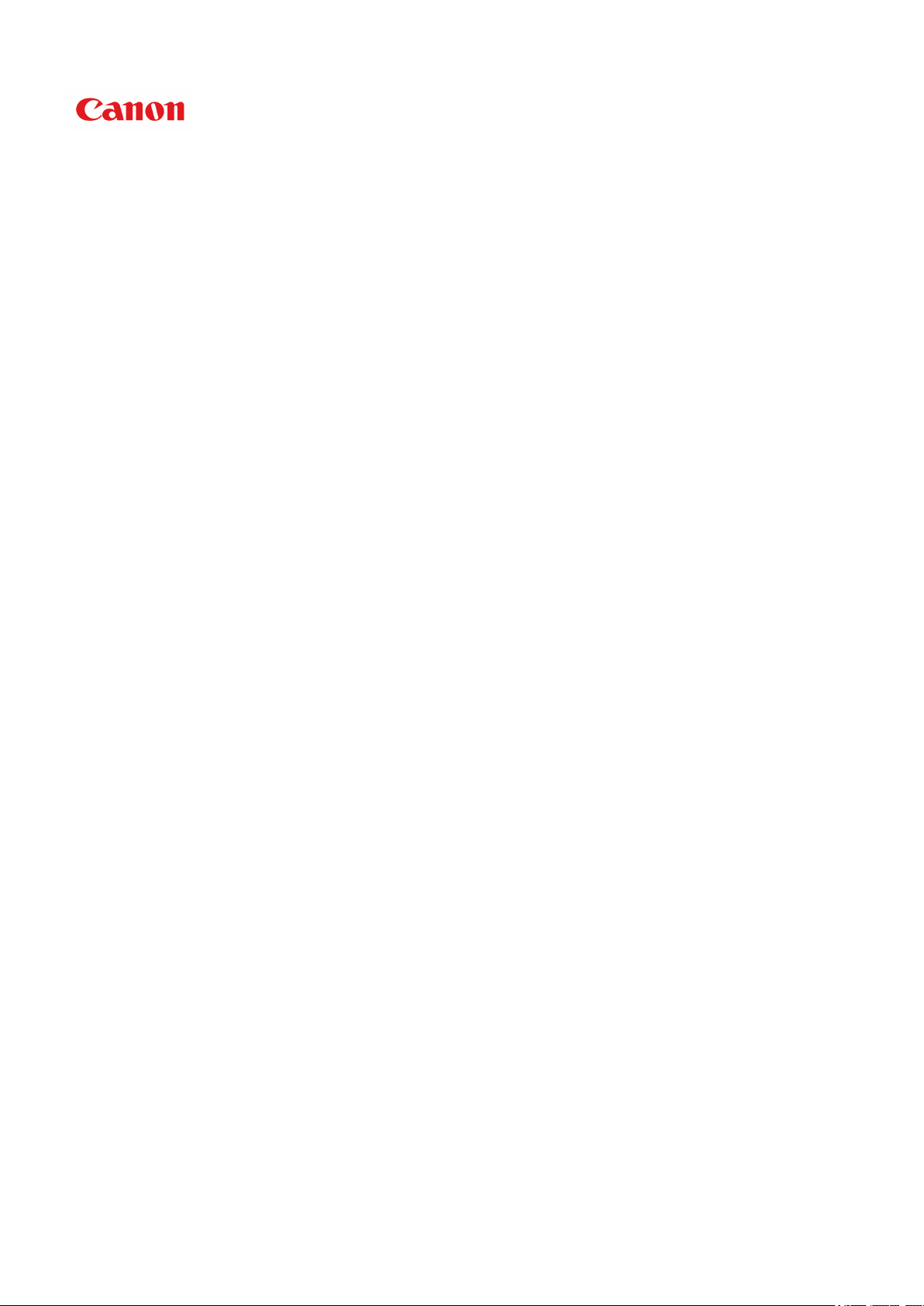
LiDE 300
Онлайн-руководство
Русский (Russian)
Page 2
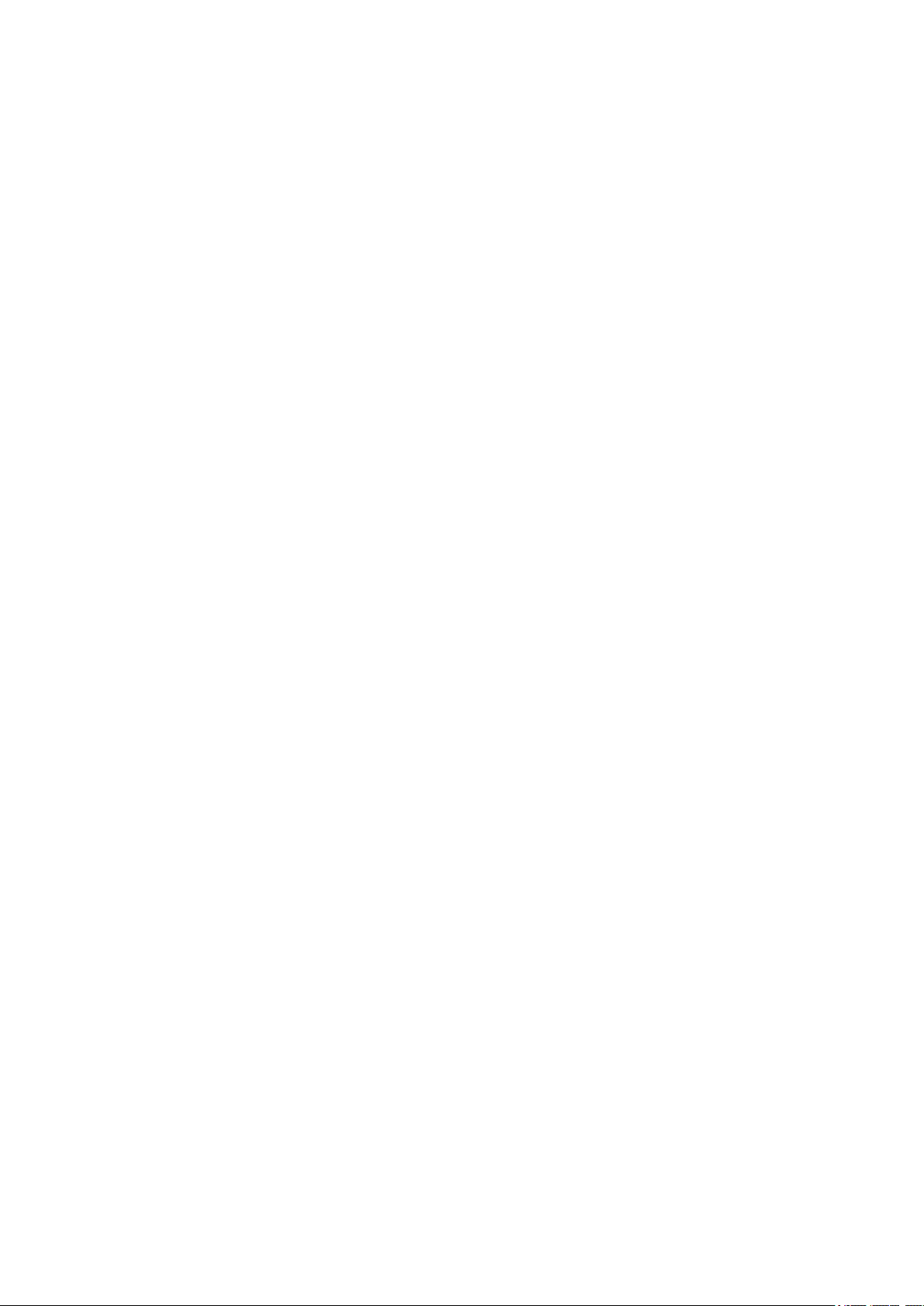
Содержание
Использование документа Онлайн-руководство. . . . . . . . . . . . . . . . . . . . . . . 4
Обозначения, используемые в настоящем документе. . . . . . . . . . . . . . . . . . . . . . . . . . 5
Пользователи устройства с активированными сенсорными функциями (Windows). . . 6
Товарные знаки и лицензии. . . . . . . . . . . . . . . . . . . . . . . . . . . . . . . . . . . . . . . . . . . . . . . . 7
Размещение исходных документов. . . . . . . . . . . . . . . . . . . . . . . . . . . . . . . . . 21
Поместите исходный документ на рабочую поверхность. . . . . . . . . . . . . . . . . . . . . . . 22
Исходные документы, доступные для размещения, и порядок их установки. . . . . . . 23
Обслуживание. . . . . . . . . . . . . . . . . . . . . . . . . . . . . . . . . . . . . . . . . . . . . . . . . . 26
Безопасность. . . . . . . . . . . . . . . . . . . . . . . . . . . . . . . . . . . . . . . . . . . . . . . . . . . 27
Меры предосторожности. . . . . . . . . . . . . . . . . . . . . . . . . . . . . . . . . . . . . . . . . . . . . . . . . 28
Нормативная информация. . . . . . . . . . . . . . . . . . . . . . . . . . . . . . . . . . . . . . . . . . . . . . . . 30
WEEE (EU&EEA). . . . . . . . . . . . . . . . . . . . . . . . . . . . . . . . . . . . . . . . . . . . . . . . . . . . . . . . 31
Предосторожности при обращении. . . . . . . . . . . . . . . . . . . . . . . . . . . . . . . . . 32
Меры предосторожности при транспортировке сканера. . . . . . . . . . . . . . . . . . . . . . . . 33
Законодательные ограничения на использование продукта и изображений. . . . . . . 34
Основные компоненты. . . . . . . . . . . . . . . . . . . . . . . . . . . . . . . . . . . . . . . . . . . 35
Технические характеристики. . . . . . . . . . . . . . . . . . . . . . . . . . . . . . . . . . . . . . 37
Сканирование с компьютера (Windows). . . . . . . . . . . . . . . . . . . . . . . . . . . . . . 39
Сканирование в соответствии с типом или целью исходного документа (IJ Scan Utility)
. . . . . . . . . . . . . . . . . . . . . . . . . . . . . . . . . . . . . . . . . . . . . . . . . . . . . . . . . . . . . . . . . . . . . . 40
Возможности IJ Scan Utility. . . . . . . . . . . . . . . . . . . . . . . . . . . . . . . . . . . . . . . . . . . . . . . . . . . . . . . . . . 41
Легкое сканирование (автоматическое сканирование). . . . . . . . . . . . . . . . . . . . . . . . . . . . . . . . . . . . 43
Сканирование документов и фотографий. . . . . . . . . . . . . . . . . . . . . . . . . . . . . . . . . . . . . . . . . . . . . . 44
Создание и изменение PDF-файлов. . . . . . . . . . . . . . . . . . . . . . . . . . . . . . . . . . . . . . . . . . . . . . . . . . 45
Сканирование с помощью приложения (ScanGear). . . . . . . . . . . . . . . . . . . . . . . . . . . . 48
Назначение программы ScanGear (драйвера сканера). . . . . . . . . . . . . . . . . . . . . . . . . . . . . . . . . . . 49
Запуск программы ScanGear (драйвер сканера). . . . . . . . . . . . . . . . . . . . . . . . . . . . . . . . . . . . . . . . . 51
Сканирование в основном режиме. . . . . . . . . . . . . . . . . . . . . . . . . . . . . . . . . . . . . . . . . . . . . . . . . . . . 52
Окна программы ScanGear (драйвер сканера). . . . . . . . . . . . . . . . . . . . . . . . . . . . . . . . . . . . . . . . . . 55
Page 3
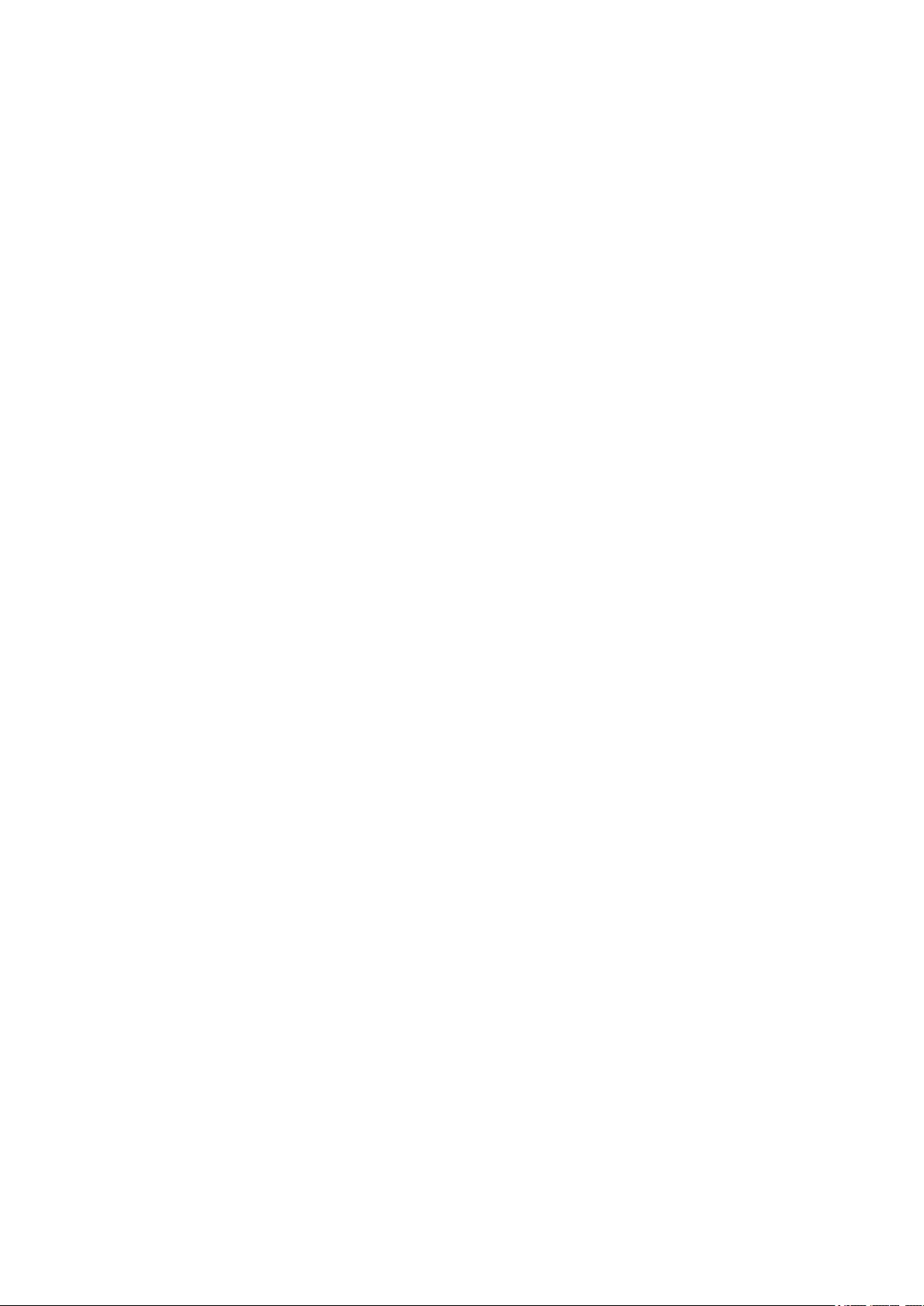
Вкладка Основной режим. . . . . . . . . . . . . . . . . . . . . . . . . . . . . . . . . . . . . . . . . . . . . . . . . . . . . . . 56
Вкладка Расш. режим. . . . . . . . . . . . . . . . . . . . . . . . . . . . . . . . . . . . . . . . . . . . . . . . . . . . . . . . . . 65
Общие замечания (драйвер сканера). . . . . . . . . . . . . . . . . . . . . . . . . . . . . . . . . . . . . . . . . . . . . . . . . 72
Рекомендации по сканированию. . . . . . . . . . . . . . . . . . . . . . . . . . . . . . . . . . . . . . . . . . . 74
Размещение оригиналов (сканирование с компьютера). . . . . . . . . . . . . . . . . . . . . . . . . . . . . . . . . . 75
Обновление программы ScanGear (драйвера сканера). . . . . . . . . . . . . . . . . . . . . . . . . . . . . . . . . . . 77
Установка программы ScanGear (драйвера сканера). . . . . . . . . . . . . . . . . . . . . . . . . . . . . . . . . 78
Сканирование с помощью кнопок сканера. . . . . . . . . . . . . . . . . . . . . . . . . . . 79
Что такое «кнопки сканера»?. . . . . . . . . . . . . . . . . . . . . . . . . . . . . . . . . . . . . . . . . . . . . . 80
Сканирование и сохранение исходных документов в виде PDF-файлов (кнопки PDF).
. . . . . . . . . . . . . . . . . . . . . . . . . . . . . . . . . . . . . . . . . . . . . . . . . . . . . . . . . . . . . . . . . . . . . . 82
Сканирование исходных документов и сохранение отсканированных изображений
(кнопка AUTO SCAN). . . . . . . . . . . . . . . . . . . . . . . . . . . . . . . . . . . . . . . . . . . . . . . . . . . . 83
Устранение неполадок. . . . . . . . . . . . . . . . . . . . . . . . . . . . . . . . . . . . . . . . . . . 84
Проблемы с подключением сканера. . . . . . . . . . . . . . . . . . . . . . . . . . . . . . . . . . . . . . . . 85
Невозможно продолжить работу после появления экрана Подключение сканера. . . . . . . . . . . . . 86
Не удается установить связь со сканером по USB. . . . . . . . . . . . . . . . . . . . . . . . . . . . . . . . . . . . . . . 88
Проблемы при сканировании (Windows). . . . . . . . . . . . . . . . . . . . . . . . . . . . . . . . . . . . . 89
Проблемы при сканировании. . . . . . . . . . . . . . . . . . . . . . . . . . . . . . . . . . . . . . . . . . . . . . . . . . . . . . . . 90
Отображается сообщение об ошибке «Откройте переключатель блокировки...». . . . . . . . . . 91
Сканер не работает. . . . . . . . . . . . . . . . . . . . . . . . . . . . . . . . . . . . . . . . . . . . . . . . . . . . . . . . . . . . 92
ScanGear (драйвер сканера) не запускается. . . . . . . . . . . . . . . . . . . . . . . . . . . . . . . . . . . . . . . . 93
Проблемы при установке и загрузке. . . . . . . . . . . . . . . . . . . . . . . . . . . . . . . . . . . . . . . . 94
Не удается установить ScanGear (драйвер сканера) (Windows). . . . . . . . . . . . . . . . . . . . . . . . . . . . 95
3
Page 4

Использование документа Онлайн-руководство
Условия эксплуатации
Обозначения, используемые в настоящем документе
Пользователи устройства с активированными сенсорными функциями
(Windows)
Печать документа Онлайн-руководство
Товарные знаки и лицензии
Снимки экранов в данном руководстве
4
Page 5
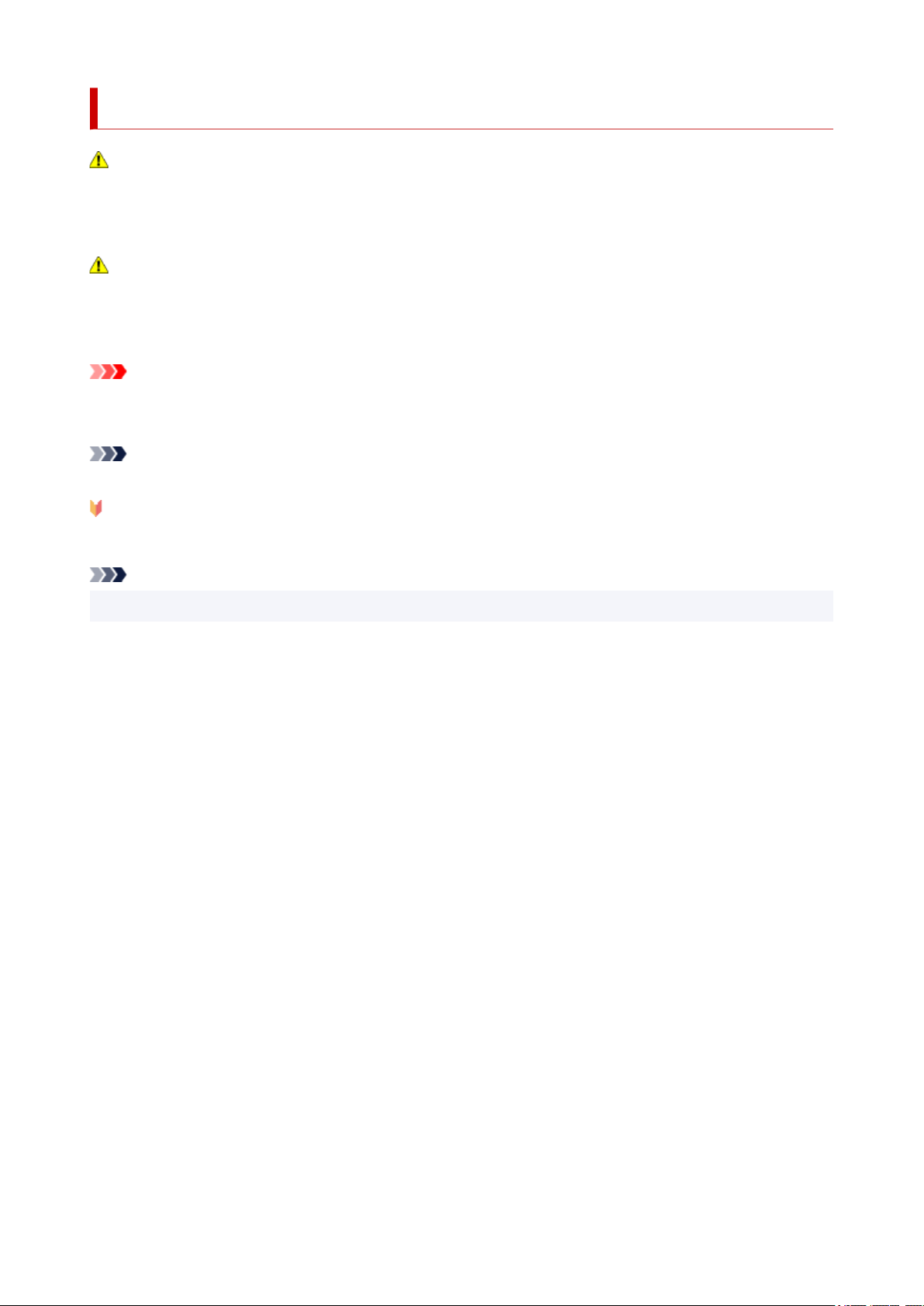
Обозначения, используемые в настоящем документе
Предупреждение!
Несоблюдение этих указаний может привести к тяжелым травмам, вплоть до смертельного
исхода, или имущественному ущербу вследствие неправильной эксплуатации оборудования.
Обязательно следуйте этим указаниям в целях безопасной эксплуатации.
Осторожно!
Несоблюдение этих указаний может привести к травмам или имущественному ущербу
вследствие неправильной эксплуатации оборудования. Обязательно следуйте этим указаниям в
целях безопасной эксплуатации.
Внимание!
Инструкции (и важные сведения), которые необходимо соблюдать, чтобы избежать ущерба и
травм вследствие неправильной эксплуатации изделия. Обязательно прочитайте эти инструкции.
Примечание.
Инструкции, в том числе примечания о работе устройства и дополнительные пояснения.
Основные сведения
Инструкции, разъясняющие основные операции с продуктом.
Примечание.
• Значки могут быть другими — это зависит от модели продукта.
5
Page 6
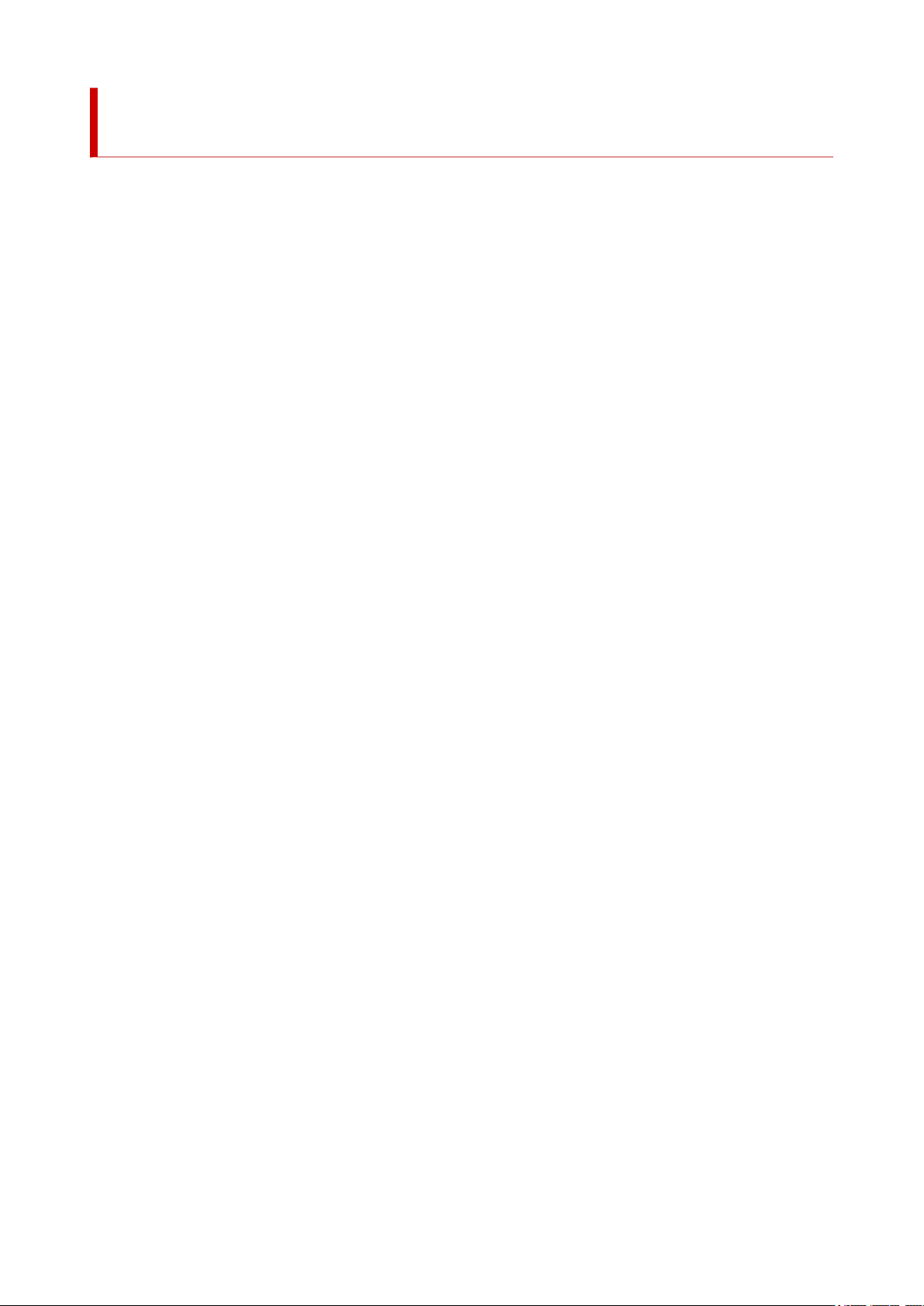
Пользователи устройства с активированными сенсорными
функциями (Windows)
Для касаний необходимо заменить действие «щелчок правой кнопкой мыши» в этом документе на
действие, установленное в операционной системе. Например, если в операционной системе
установлено действие «нажатие и удерживание», замените «щелчок правой кнопкой мыши» на
«нажатие и удерживание».
6
Page 7
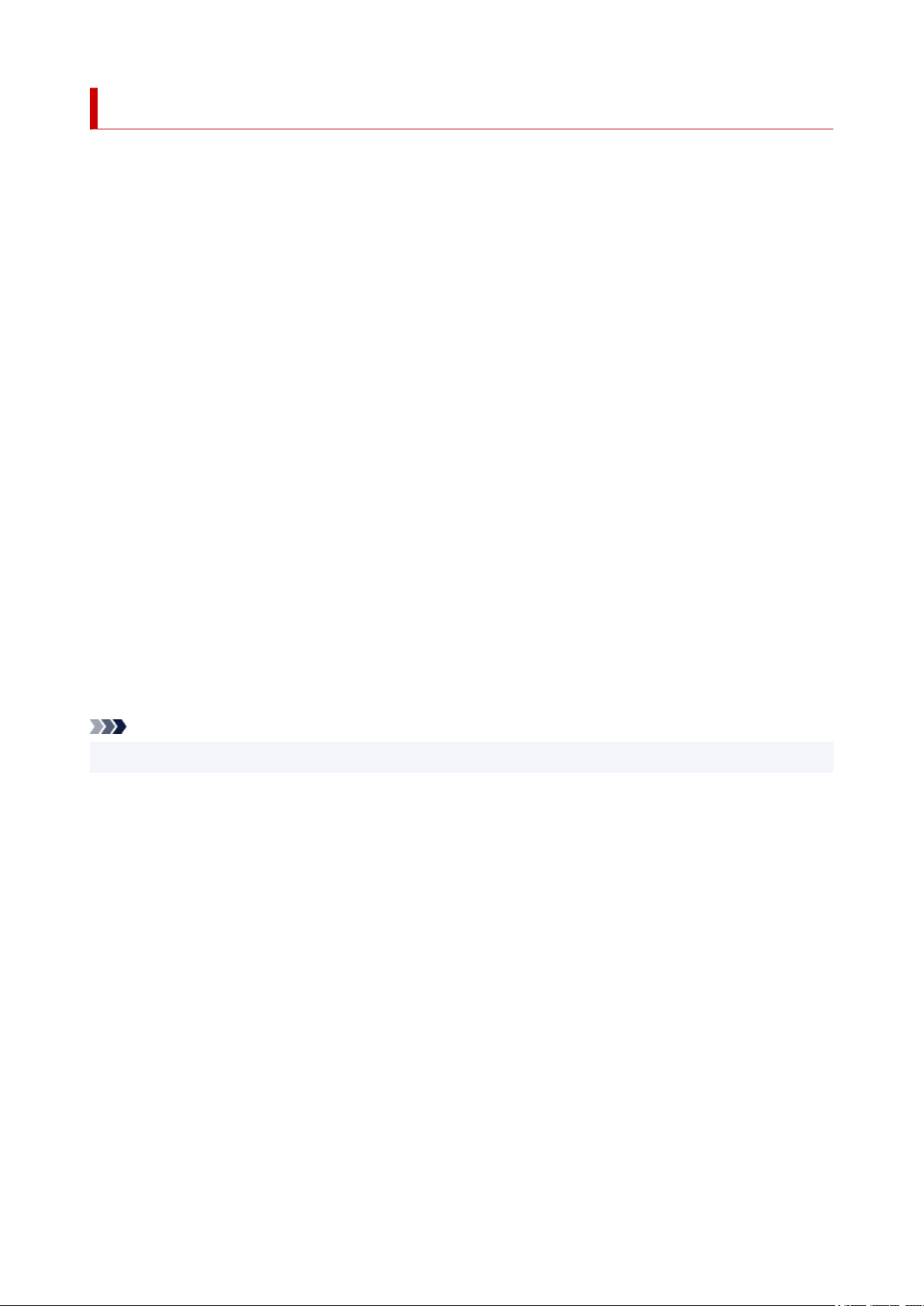
Товарные знаки и лицензии
• Microsoft является охраняемым товарным знаком Microsoft Corporation.
• Windows является товарным знаком или зарегистрированным товарным знаком Microsoft
Corporation в США и других странах.
• Windows Vista является товарным знаком или зарегистрированным товарным знаком Microsoft
Corporation в США и других странах.
• Internet Explorer является товарным знаком или зарегистрированным товарным знаком Microsoft
Corporation в США и других странах.
• Mac, Mac OS, macOS, OS X, AirPort, App Store, AirPrint, логотип AirPrint, Safari, Bonjour, iPad,
iPhone и iPod touch являются товарными знаками компании Apple Inc., зарегистрированными в
США и других странах.
• IOS является товарным знаком или зарегистрированным товарным знаком компании Cisco в
США, других странах и используется по лицензии.
• Google Cloud Print, Google Chrome, Chrome OS, Chromebook, Android, Google Drive, Google Apps и
Google Analytics являются зарегистрированными товарными знаками или товарными знаками
компании Google Inc. Google Play и логотип Google Play являются товарными знаками компании
Google LLC.
• Adobe, Acrobat, Flash, Photoshop, Photoshop Elements, Lightroom, Adobe RGB и Adobe RGB (1998)
являются зарегистрированными товарными знаками или товарными знаками компании Adobe
Systems Incorporated в США и/или других странах.
• Bluetooth является товарным знаком корпорации Bluetooth SIG, Inc. в США, предоставленным по
лицензии корпорации Canon Inc.
• Autodesk и AutoCAD являются зарегистрированными товарными знаками или товарными знаками
компании Autodesk, Inc. и/или ее дочерних компаний и/или филиалов в США и/или других
странах.
Примечание.
• Официальное название Windows Vista — операционная система Microsoft Windows Vista.
Copyright (c) 2003-2015 Apple Inc. All rights reserved.
Redistribution and use in source and binary forms, with or without modification, are permitted provided
that the following conditions are met:
1. Redistributions of source code must retain the above copyright notice, this list of conditions and the
following disclaimer.
2. Redistributions in binary form must reproduce the above copyright notice, this list of conditions and
the following disclaimer in the documentation and/or other materials provided with the distribution.
3. Neither the name of Apple Inc. ("Apple") nor the names of its contributors may be used to endorse or
promote products derived from this software without specific prior written permission.
THIS SOFTWARE IS PROVIDED BY APPLE AND ITS CONTRIBUTORS "AS IS" AND ANY EXPRESS
OR IMPLIED WARRANTIES, INCLUDING, BUT NOT LIMITED TO, THE IMPLIED WARRANTIES OF
MERCHANTABILITY AND FITNESS FOR A PARTICULAR PURPOSE ARE DISCLAIMED. IN NO
EVENT SHALL APPLE OR ITS CONTRIBUTORS BE LIABLE FOR ANY DIRECT, INDIRECT,
INCIDENTAL, SPECIAL, EXEMPLARY, OR CONSEQUENTIAL DAMAGES (INCLUDING, BUT NOT
LIMITED TO, PROCUREMENT OF SUBSTITUTE GOODS OR SERVICES; LOSS OF USE, DATA, OR
PROFITS; OR BUSINESS INTERRUPTION) HOWEVER CAUSED AND ON ANY THEORY OF
7
Page 8
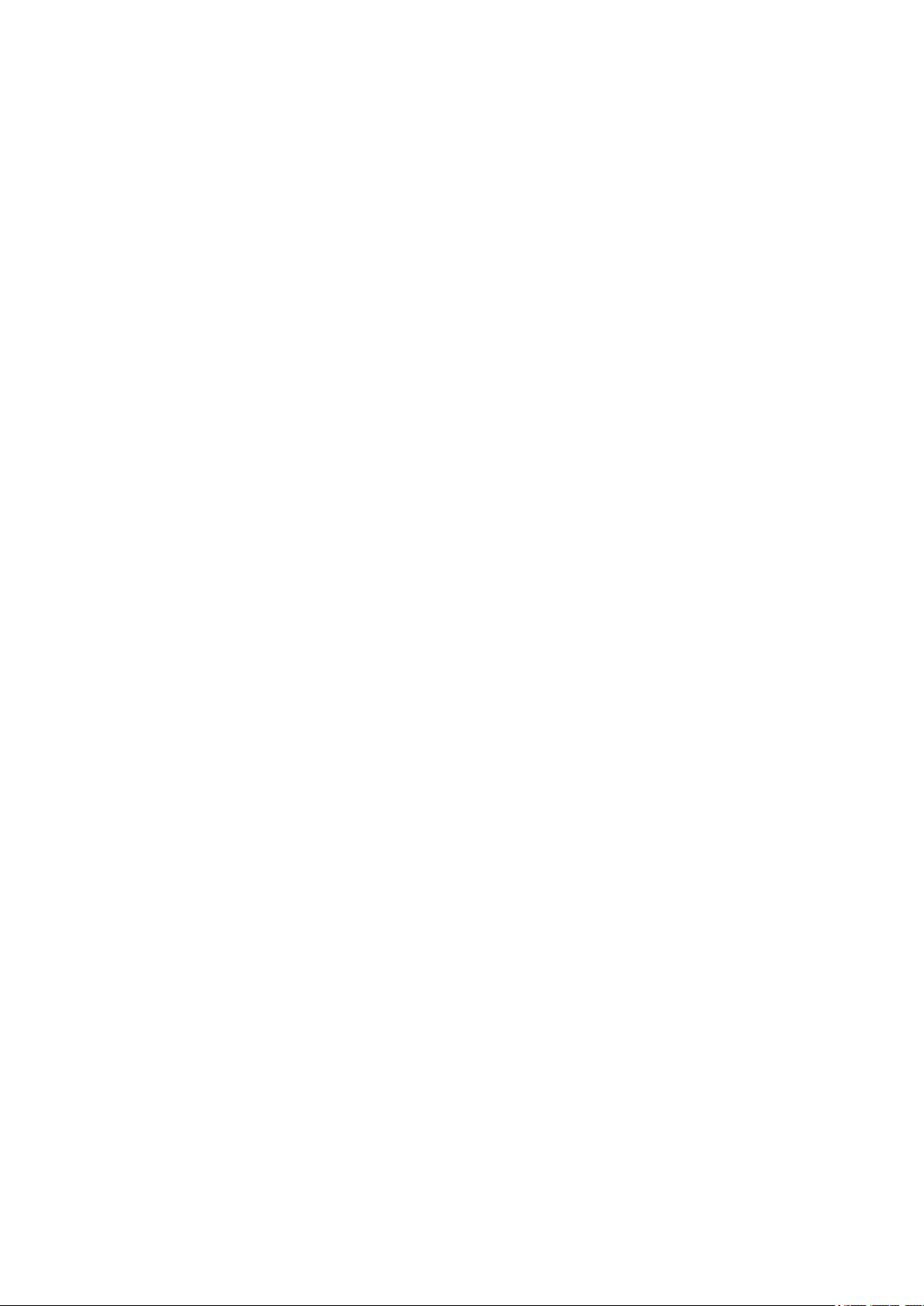
LIABILITY, WHETHER IN CONTRACT, STRICT LIABILITY, OR TORT (INCLUDING NEGLIGENCE OR
OTHERWISE) ARISING IN ANY WAY OUT OF THE USE OF THIS SOFTWARE, EVEN IF ADVISED OF
THE POSSIBILITY OF SUCH DAMAGE.
Apache License
Version 2.0, January 2004
http://www.apache.org/licenses/
TERMS AND CONDITIONS FOR USE, REPRODUCTION, AND DISTRIBUTION
1. Definitions.
"License" shall mean the terms and conditions for use, reproduction, and distribution as defined by
Sections 1 through 9 of this document.
"Licensor" shall mean the copyright owner or entity authorized by the copyright owner that is granting
the License.
"Legal Entity" shall mean the union of the acting entity and all other entities that control, are controlled
by, or are under common control with that entity. For the purposes of this definition, "control" means
(i) the power, direct or indirect, to cause the direction or management of such entity, whether by
contract or otherwise, or (ii) ownership of fifty percent (50%) or more of the outstanding shares, or (iii)
beneficial ownership of such entity.
"You" (or "Your") shall mean an individual or Legal Entity exercising permissions granted by this
License.
"Source" form shall mean the preferred form for making modifications, including but not limited to
software source code, documentation source, and configuration files.
"Object" form shall mean any form resulting from mechanical transformation or translation of a Source
form, including but not limited to compiled object code, generated documentation, and conversions to
other media types.
"Work" shall mean the work of authorship, whether in Source or Object form, made available under
the License, as indicated by a copyright notice that is included in or attached to the work (an example
is provided in the Appendix below).
"Derivative Works" shall mean any work, whether in Source or Object form, that is based on (or
derived from) the Work and for which the editorial revisions, annotations, elaborations, or other
modifications represent, as a whole, an original work of authorship. For the purposes of this License,
Derivative Works shall not include works that remain separable from, or merely link (or bind by name)
to the interfaces of, the Work and Derivative Works thereof.
"Contribution" shall mean any work of authorship, including the original version of the Work and any
modifications or additions to that Work or Derivative Works thereof, that is intentionally submitted to
Licensor for inclusion in the Work by the copyright owner or by an individual or Legal Entity
authorized to submit on behalf of the copyright owner. For the purposes of this definition, "submitted"
means any form of electronic, verbal, or written communication sent to the Licensor or its
representatives, including but not limited to communication on electronic mailing lists, source code
control systems, and issue tracking systems that are managed by, or on behalf of, the Licensor for
the purpose of discussing and improving the Work, but excluding communication that is
conspicuously marked or otherwise designated in writing by the copyright owner as "Not a
Contribution."
8
Page 9
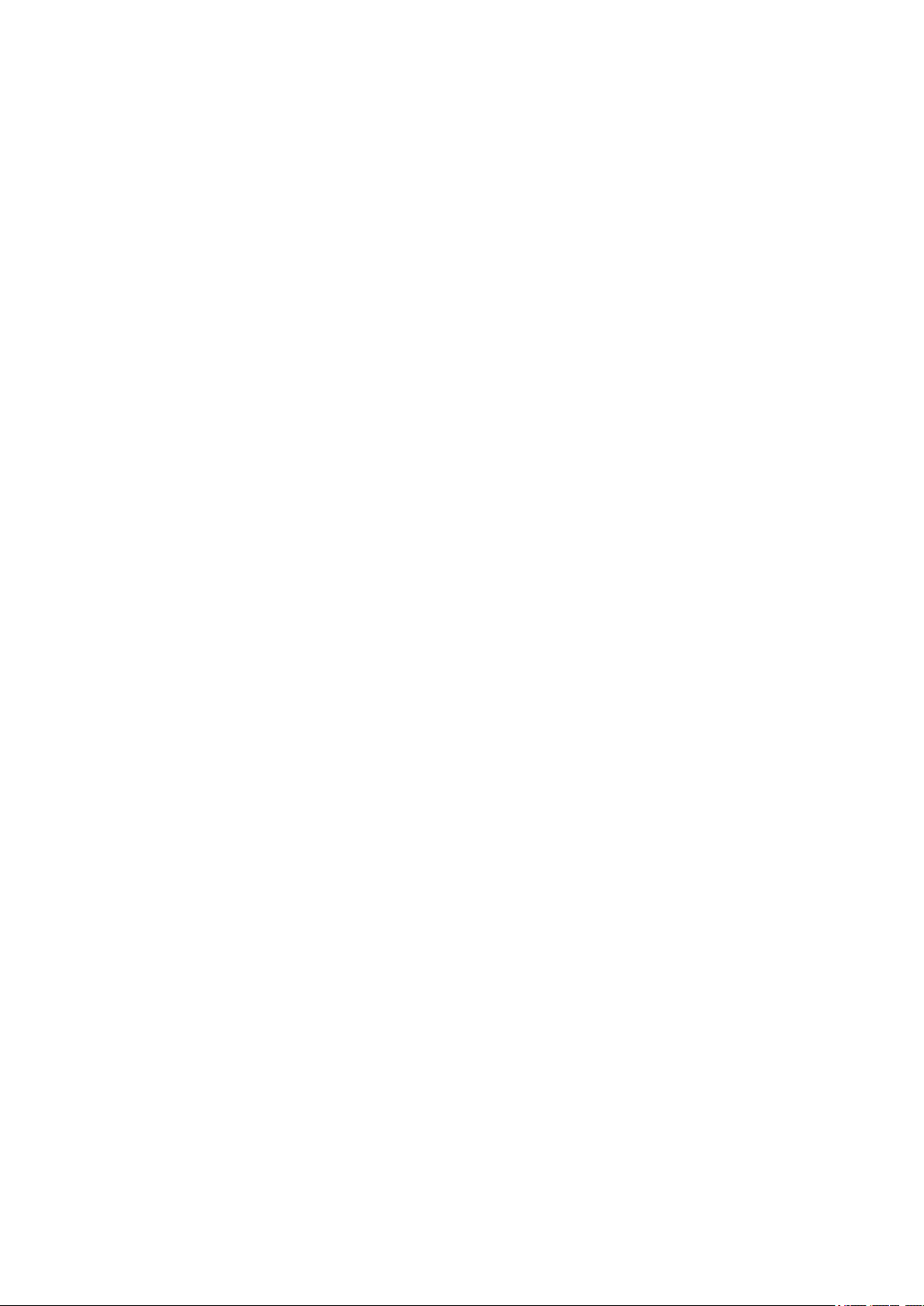
"Contributor" shall mean Licensor and any individual or Legal Entity on behalf of whom a Contribution
has been received by Licensor and subsequently incorporated within the Work.
2. Grant of Copyright License. Subject to the terms and conditions of this License, each Contributor
hereby grants to You a perpetual, worldwide, non-exclusive, no-charge, royalty-free, irrevocable
copyright license to reproduce, prepare Derivative Works of, publicly display, publicly perform,
sublicense, and distribute the Work and such Derivative Works in Source or Object form.
3. Grant of Patent License. Subject to the terms and conditions of this License, each Contributor hereby
grants to You a perpetual, worldwide, non-exclusive, no-charge, royalty-free, irrevocable (except as
stated in this section) patent license to make, have made, use, offer to sell, sell, import, and
otherwise transfer the Work, where such license applies only to those patent claims licensable by
such Contributor that are necessarily infringed by their Contribution(s) alone or by combination of
their Contribution(s) with the Work to which such Contribution(s) was submitted. If You institute patent
litigation against any entity (including a cross-claim or counterclaim in a lawsuit) alleging that the
Work or a Contribution incorporated within the Work constitutes direct or contributory patent
infringement, then any patent licenses granted to You under this License for that Work shall terminate
as of the date such litigation is filed.
4. Redistribution. You may reproduce and distribute copies of the Work or Derivative Works thereof in
any medium, with or without modifications, and in Source or Object form, provided that You meet the
following conditions:
1. You must give any other recipients of the Work or Derivative Works a copy of this License; and
2. You must cause any modified files to carry prominent notices stating that You changed the files;
and
3. You must retain, in the Source form of any Derivative Works that You distribute, all copyright,
patent, trademark, and attribution notices from the Source form of the Work, excluding those
notices that do not pertain to any part of the Derivative Works; and
4. If the Work includes a "NOTICE" text file as part of its distribution, then any Derivative Works that
You distribute must include a readable copy of the attribution notices contained within such
NOTICE file, excluding those notices that do not pertain to any part of the Derivative Works, in at
least one of the following places: within a NOTICE text file distributed as part of the Derivative
Works; within the Source form or documentation, if provided along with the Derivative Works; or,
within a display generated by the Derivative Works, if and wherever such third-party notices
normally appear. The contents of the NOTICE file are for informational purposes only and do not
modify the License. You may add Your own attribution notices within Derivative Works that You
distribute, alongside or as an addendum to the NOTICE text from the Work, provided that such
additional attribution notices cannot be construed as modifying the License.
You may add Your own copyright statement to Your modifications and may provide additional or
different license terms and conditions for use, reproduction, or distribution of Your modifications,
or for any such Derivative Works as a whole, provided Your use, reproduction, and distribution of
the Work otherwise complies with the conditions stated in this License.
5. Submission of Contributions. Unless You explicitly state otherwise, any Contribution intentionally
submitted for inclusion in the Work by You to the Licensor shall be under the terms and conditions of
this License, without any additional terms or conditions. Notwithstanding the above, nothing herein
shall supersede or modify the terms of any separate license agreement you may have executed with
Licensor regarding such Contributions.
9
Page 10

6. Trademarks. This License does not grant permission to use the trade names, trademarks, service
marks, or product names of the Licensor, except as required for reasonable and customary use in
describing the origin of the Work and reproducing the content of the NOTICE file.
7. Disclaimer of Warranty. Unless required by applicable law or agreed to in writing, Licensor provides
the Work (and each Contributor provides its Contributions) on an "AS IS" BASIS, WITHOUT
WARRANTIES OR CONDITIONS OF ANY KIND, either express or implied, including, without
limitation, any warranties or conditions of TITLE, NON-INFRINGEMENT, MERCHANTABILITY, or
FITNESS FOR A PARTICULAR PURPOSE. You are solely responsible for determining the
appropriateness of using or redistributing the Work and assume any risks associated with Your
exercise of permissions under this License.
8. Limitation of Liability. In no event and under no legal theory, whether in tort (including negligence),
contract, or otherwise, unless required by applicable law (such as deliberate and grossly negligent
acts) or agreed to in writing, shall any Contributor be liable to You for damages, including any direct,
indirect, special, incidental, or consequential damages of any character arising as a result of this
License or out of the use or inability to use the Work (including but not limited to damages for loss of
goodwill, work stoppage, computer failure or malfunction, or any and all other commercial damages
or losses), even if such Contributor has been advised of the possibility of such damages.
9. Accepting Warranty or Additional Liability. While redistributing the Work or Derivative Works thereof,
You may choose to offer, and charge a fee for, acceptance of support, warranty, indemnity, or other
liability obligations and/or rights consistent with this License. However, in accepting such obligations,
You may act only on Your own behalf and on Your sole responsibility, not on behalf of any other
Contributor, and only if You agree to indemnify, defend, and hold each Contributor harmless for any
liability incurred by, or claims asserted against, such Contributor by reason of your accepting any
such warranty or additional liability.
END OF TERMS AND CONDITIONS
---- Part 1: CMU/UCD copyright notice: (BSD like) -----
Copyright 1989, 1991, 1992 by Carnegie Mellon University
Derivative Work - 1996, 1998-2000
Copyright 1996, 1998-2000 The Regents of the University of California
All Rights Reserved
Permission to use, copy, modify and distribute this software and its documentation for any purpose and
without fee is hereby granted, provided that the above copyright notice appears in all copies and that both
that copyright notice and this permission notice appear in supporting documentation, and that the name of
CMU and The Regents of the University of California not be used in advertising or publicity pertaining to
distribution of the software without specific written permission.
CMU AND THE REGENTS OF THE UNIVERSITY OF CALIFORNIA DISCLAIM ALL WARRANTIES
WITH REGARD TO THIS SOFTWARE, INCLUDING ALL IMPLIED WARRANTIES OF
MERCHANTABILITY AND FITNESS. IN NO EVENT SHALL CMU OR THE REGENTS OF THE
UNIVERSITY OF CALIFORNIA BE LIABLE FOR ANY SPECIAL, INDIRECT OR CONSEQUENTIAL
DAMAGES OR ANY DAMAGES WHATSOEVER RESULTING FROM THE LOSS OF USE, DATA OR
PROFITS, WHETHER IN AN ACTION OF CONTRACT, NEGLIGENCE OR OTHER TORTIOUS ACTION,
ARISING OUT OF OR IN CONNECTION WITH THE USE OR PERFORMANCE OF THIS SOFTWARE.
10
Page 11
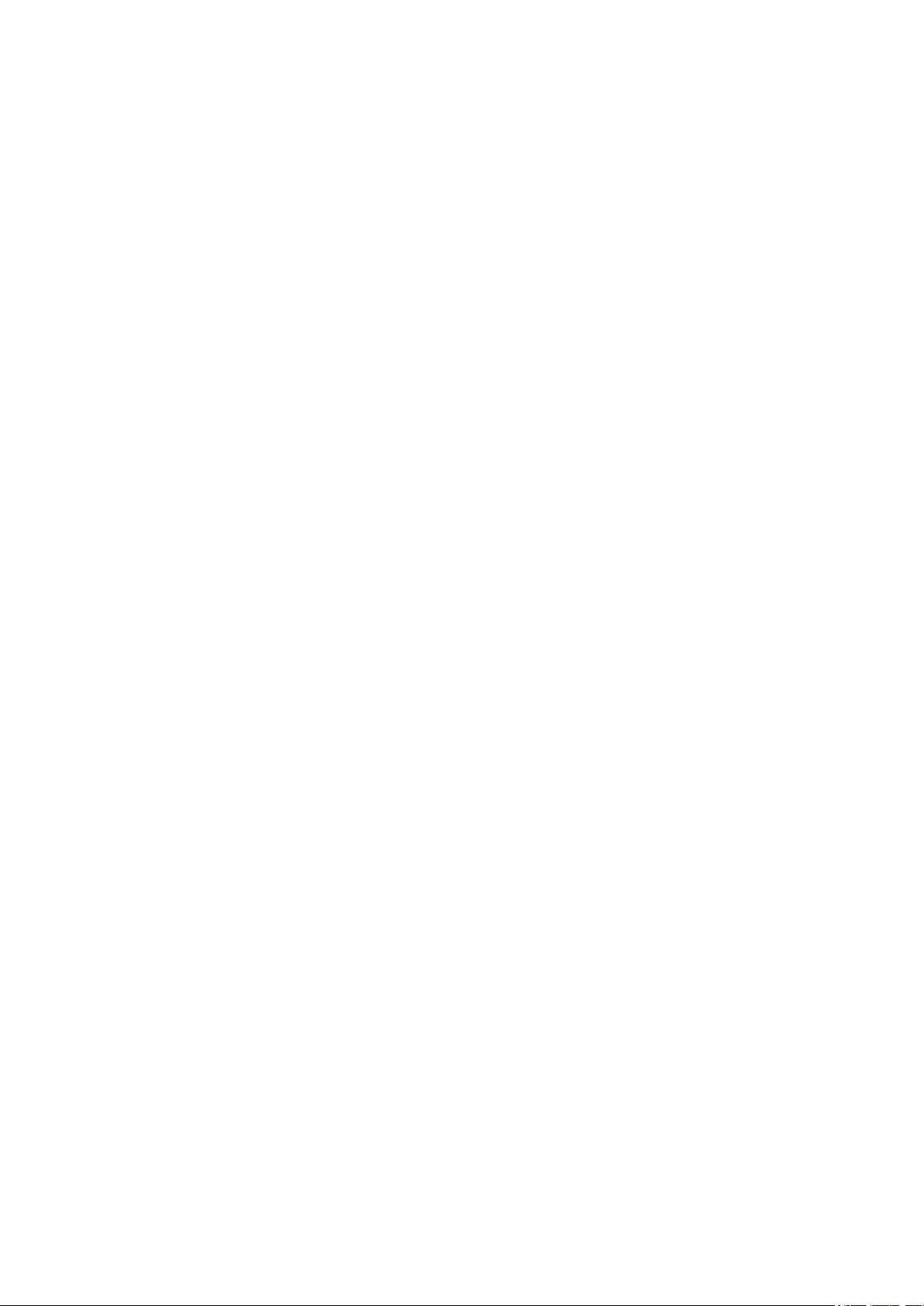
---- Part 2: Networks Associates Technology, Inc copyright notice (BSD) -----
Copyright (c) 2001-2003, Networks Associates Technology, Inc
All rights reserved.
Redistribution and use in source and binary forms, with or without modification, are permitted provided
that the following conditions are met:
* Redistributions of source code must retain the above copyright notice, this list of conditions and the
following disclaimer.
* Redistributions in binary form must reproduce the above copyright notice, this list of conditions and the
following disclaimer in the documentation and/or other materials provided with the distribution.
* Neither the name of the Networks Associates Technology, Inc nor the names of its contributors may be
used to endorse or promote products derived from this software without specific prior written permission.
THIS SOFTWARE IS PROVIDED BY THE COPYRIGHT HOLDERS AND CONTRIBUTORS ``AS IS''
AND ANY EXPRESS OR IMPLIED WARRANTIES, INCLUDING, BUT NOT LIMITED TO, THE IMPLIED
WARRANTIES OF MERCHANTABILITY AND FITNESS FOR A PARTICULAR PURPOSE ARE
DISCLAIMED. IN NO EVENT SHALL THE COPYRIGHT HOLDERS OR CONTRIBUTORS BE LIABLE
FOR ANY DIRECT, INDIRECT, INCIDENTAL, SPECIAL, EXEMPLARY, OR CONSEQUENTIAL
DAMAGES (INCLUDING, BUT NOT LIMITED TO, PROCUREMENT OF SUBSTITUTE GOODS OR
SERVICES; LOSS OF USE, DATA, OR PROFITS; OR BUSINESS INTERRUPTION) HOWEVER
CAUSED AND ON ANY THEORY OF LIABILITY, WHETHER IN CONTRACT, STRICT LIABILITY, OR
TORT (INCLUDING NEGLIGENCE OR OTHERWISE) ARISING IN ANY WAY OUT OF THE USE OF
THIS SOFTWARE, EVEN IF ADVISED OF THE POSSIBILITY OF SUCH DAMAGE.
---- Part 3: Cambridge Broadband Ltd. copyright notice (BSD) -----
Portions of this code are copyright (c) 2001-2003, Cambridge Broadband Ltd.
All rights reserved.
Redistribution and use in source and binary forms, with or without modification, are permitted provided
that the following conditions are met:
* Redistributions of source code must retain the above copyright notice, this list of conditions and the
following disclaimer.
* Redistributions in binary form must reproduce the above copyright notice, this list of conditions and the
following disclaimer in the documentation and/or other materials provided with the distribution.
* The name of Cambridge Broadband Ltd. may not be used to endorse or promote products derived from
this software without specific prior written permission.
THIS SOFTWARE IS PROVIDED BY THE COPYRIGHT HOLDER ``AS IS'' AND ANY EXPRESS OR
IMPLIED WARRANTIES, INCLUDING, BUT NOT LIMITED TO, THE IMPLIED WARRANTIES OF
MERCHANTABILITY AND FITNESS FOR A PARTICULAR PURPOSE ARE DISCLAIMED. IN NO
EVENT SHALL THE COPYRIGHT HOLDER BE LIABLE FOR ANY DIRECT, INDIRECT, INCIDENTAL,
SPECIAL, EXEMPLARY, OR CONSEQUENTIAL DAMAGES (INCLUDING, BUT NOT LIMITED TO,
PROCUREMENT OF SUBSTITUTE GOODS OR SERVICES; LOSS OF USE, DATA, OR PROFITS; OR
BUSINESS INTERRUPTION) HOWEVER CAUSED AND ON ANY THEORY OF LIABILITY, WHETHER
IN CONTRACT, STRICT LIABILITY, OR TORT (INCLUDING NEGLIGENCE OR OTHERWISE) ARISING
IN ANY WAY OUT OF THE USE OF THIS SOFTWARE, EVEN IF ADVISED OF THE POSSIBILITY OF
SUCH DAMAGE.
11
Page 12
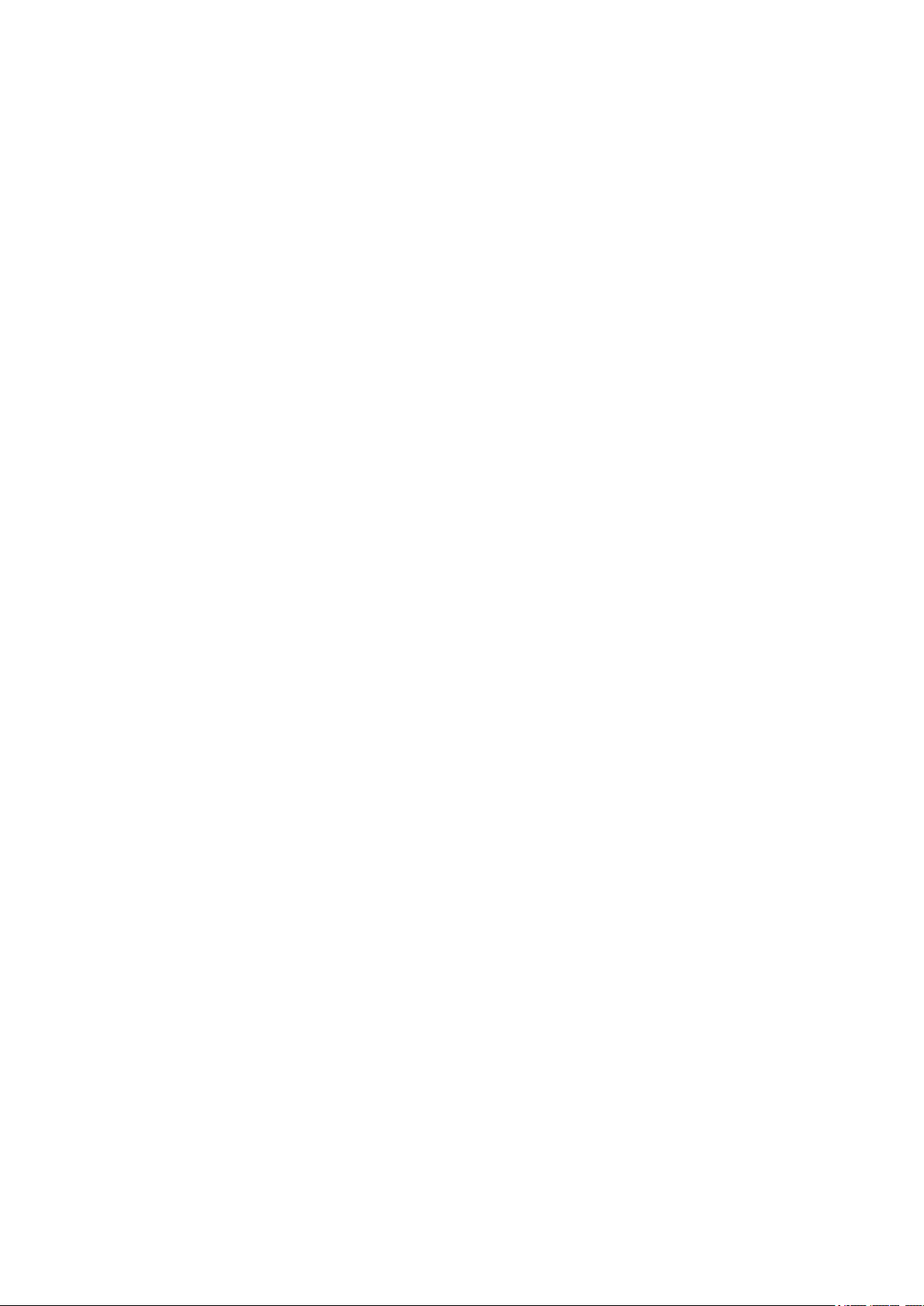
---- Part 4: Sun Microsystems, Inc. copyright notice (BSD) -----
Copyright c 2003 Sun Microsystems, Inc., 4150 Network Circle, Santa Clara, California 95054, U.S.A. All
rights reserved.
Use is subject to license terms below.
This distribution may include materials developed by third parties.
Sun, Sun Microsystems, the Sun logo and Solaris are trademarks or registered trademarks of Sun
Microsystems, Inc. in the U.S. and other countries.
Redistribution and use in source and binary forms, with or without modification, are permitted provided
that the following conditions are met:
* Redistributions of source code must retain the above copyright notice, this list of conditions and the
following disclaimer.
* Redistributions in binary form must reproduce the above copyright notice, this list of conditions and the
following disclaimer in the documentation and/or other materials provided with the distribution.
* Neither the name of the Sun Microsystems, Inc. nor the names of its contributors may be used to
endorse or promote products derived from this software without specific prior written permission.
THIS SOFTWARE IS PROVIDED BY THE COPYRIGHT HOLDERS AND CONTRIBUTORS ``AS IS''
AND ANY EXPRESS OR IMPLIED WARRANTIES, INCLUDING, BUT NOT LIMITED TO, THE IMPLIED
WARRANTIES OF MERCHANTABILITY AND FITNESS FOR A PARTICULAR PURPOSE ARE
DISCLAIMED. IN NO EVENT SHALL THE COPYRIGHT HOLDERS OR CONTRIBUTORS BE LIABLE
FOR ANY DIRECT, INDIRECT, INCIDENTAL, SPECIAL, EXEMPLARY, OR CONSEQUENTIAL
DAMAGES (INCLUDING, BUT NOT LIMITED TO, PROCUREMENT OF SUBSTITUTE GOODS OR
SERVICES; LOSS OF USE, DATA, OR PROFITS; OR BUSINESS INTERRUPTION) HOWEVER
CAUSED AND ON ANY THEORY OF LIABILITY, WHETHER IN CONTRACT, STRICT LIABILITY, OR
TORT (INCLUDING NEGLIGENCE OR OTHERWISE) ARISING IN ANY WAY OUT OF THE USE OF
THIS SOFTWARE, EVEN IF ADVISED OF THE POSSIBILITY OF SUCH DAMAGE.
---- Part 5: Sparta, Inc copyright notice (BSD) -----
Copyright (c) 2003-2012, Sparta, Inc
All rights reserved.
Redistribution and use in source and binary forms, with or without modification, are permitted provided
that the following conditions are met:
* Redistributions of source code must retain the above copyright notice, this list of conditions and the
following disclaimer.
* Redistributions in binary form must reproduce the above copyright notice, this list of conditions and the
following disclaimer in the documentation and/or other materials provided with the distribution.
* Neither the name of Sparta, Inc nor the names of its contributors may be used to endorse or promote
products derived from this software without specific prior written permission.
THIS SOFTWARE IS PROVIDED BY THE COPYRIGHT HOLDERS AND CONTRIBUTORS ``AS IS''
AND ANY EXPRESS OR IMPLIED WARRANTIES, INCLUDING, BUT NOT LIMITED TO, THE IMPLIED
WARRANTIES OF MERCHANTABILITY AND FITNESS FOR A PARTICULAR PURPOSE ARE
DISCLAIMED. IN NO EVENT SHALL THE COPYRIGHT HOLDERS OR CONTRIBUTORS BE LIABLE
FOR ANY DIRECT, INDIRECT, INCIDENTAL, SPECIAL, EXEMPLARY, OR CONSEQUENTIAL
DAMAGES (INCLUDING, BUT NOT LIMITED TO, PROCUREMENT OF SUBSTITUTE GOODS OR
12
Page 13
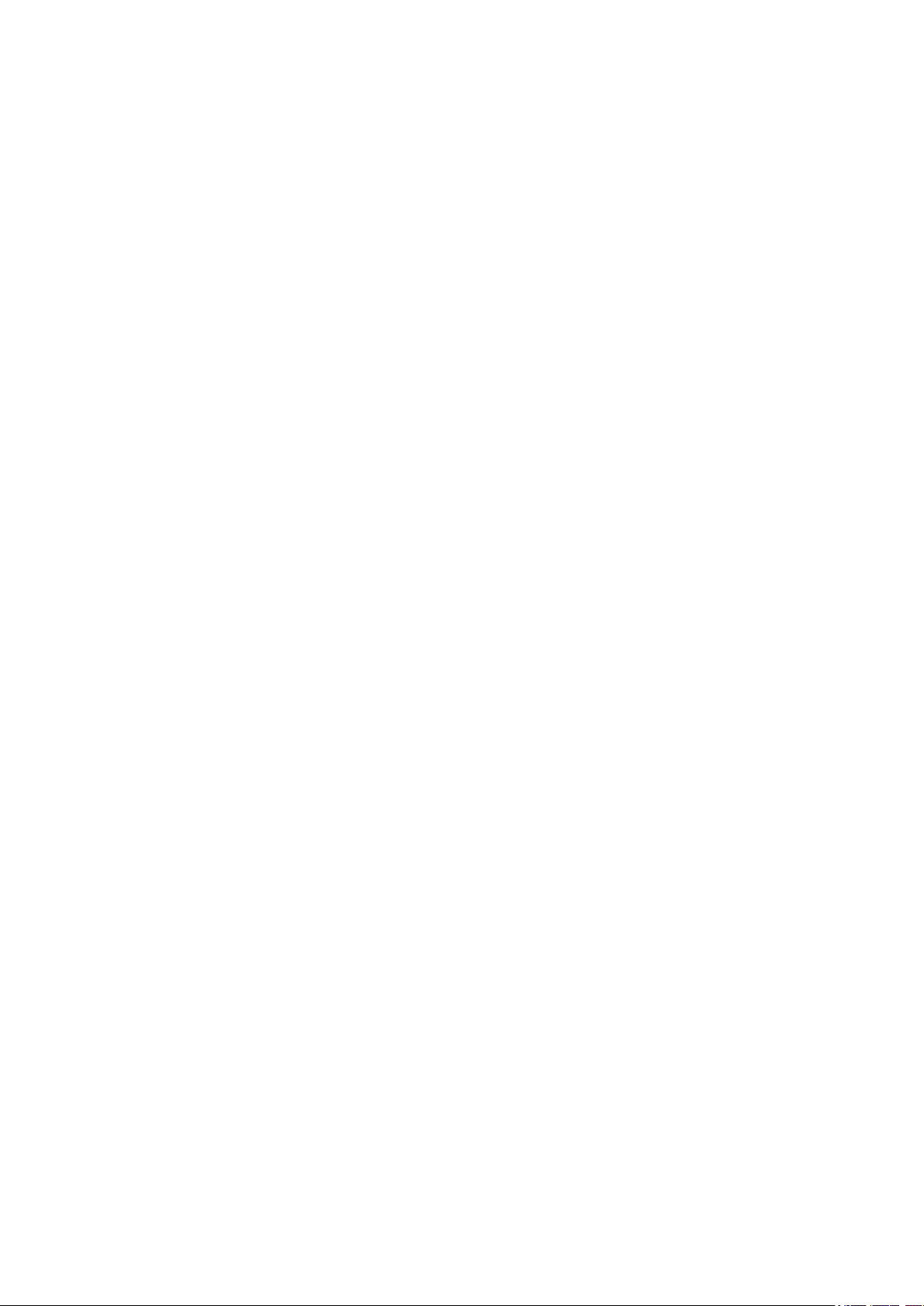
SERVICES; LOSS OF USE, DATA, OR PROFITS; OR BUSINESS INTERRUPTION) HOWEVER
CAUSED AND ON ANY THEORY OF LIABILITY, WHETHER IN CONTRACT, STRICT LIABILITY, OR
TORT (INCLUDING NEGLIGENCE OR OTHERWISE) ARISING IN ANY WAY OUT OF THE USE OF
THIS SOFTWARE, EVEN IF ADVISED OF THE POSSIBILITY OF SUCH DAMAGE.
---- Part 6: Cisco/BUPTNIC copyright notice (BSD) -----
Copyright (c) 2004, Cisco, Inc and Information Network Center of Beijing University of Posts and
Telecommunications.
All rights reserved.
Redistribution and use in source and binary forms, with or without modification, are permitted provided
that the following conditions are met:
* Redistributions of source code must retain the above copyright notice, this list of conditions and the
following disclaimer.
* Redistributions in binary form must reproduce the above copyright notice, this list of conditions and the
following disclaimer in the documentation and/or other materials provided with the distribution.
* Neither the name of Cisco, Inc, Beijing University of Posts and Telecommunications, nor the names of
their contributors may be used to endorse or promote products derived from this software without specific
prior written permission.
THIS SOFTWARE IS PROVIDED BY THE COPYRIGHT HOLDERS AND CONTRIBUTORS ``AS IS''
AND ANY EXPRESS OR IMPLIED WARRANTIES, INCLUDING, BUT NOT LIMITED TO, THE IMPLIED
WARRANTIES OF MERCHANTABILITY AND FITNESS FOR A PARTICULAR PURPOSE ARE
DISCLAIMED. IN NO EVENT SHALL THE COPYRIGHT HOLDERS OR CONTRIBUTORS BE LIABLE
FOR ANY DIRECT, INDIRECT, INCIDENTAL, SPECIAL, EXEMPLARY, OR CONSEQUENTIAL
DAMAGES (INCLUDING, BUT NOT LIMITED TO, PROCUREMENT OF SUBSTITUTE GOODS OR
SERVICES; LOSS OF USE, DATA, OR PROFITS; OR BUSINESS INTERRUPTION) HOWEVER
CAUSED AND ON ANY THEORY OF LIABILITY, WHETHER IN CONTRACT, STRICT LIABILITY, OR
TORT (INCLUDING NEGLIGENCE OR OTHERWISE) ARISING IN ANY WAY OUT OF THE USE OF
THIS SOFTWARE, EVEN IF ADVISED OF THE POSSIBILITY OF SUCH DAMAGE.
---- Part 7: Fabasoft R&D Software GmbH & Co KG copyright notice (BSD) -----
Copyright (c) Fabasoft R&D Software GmbH & Co KG, 2003 oss@fabasoft.com
Author: Bernhard Penz <bernhard.penz@fabasoft.com>
Redistribution and use in source and binary forms, with or without modification, are permitted provided
that the following conditions are met:
* Redistributions of source code must retain the above copyright notice, this list of conditions and the
following disclaimer.
* Redistributions in binary form must reproduce the above copyright notice, this list of conditions and the
following disclaimer in the documentation and/or other materials provided with the distribution.
* The name of Fabasoft R&D Software GmbH & Co KG or any of its subsidiaries, brand or product names
may not be used to endorse or promote products derived from this software without specific prior written
permission.
THIS SOFTWARE IS PROVIDED BY THE COPYRIGHT HOLDER ``AS IS'' AND ANY EXPRESS OR
IMPLIED WARRANTIES, INCLUDING, BUT NOT LIMITED TO, THE IMPLIED WARRANTIES OF
13
Page 14
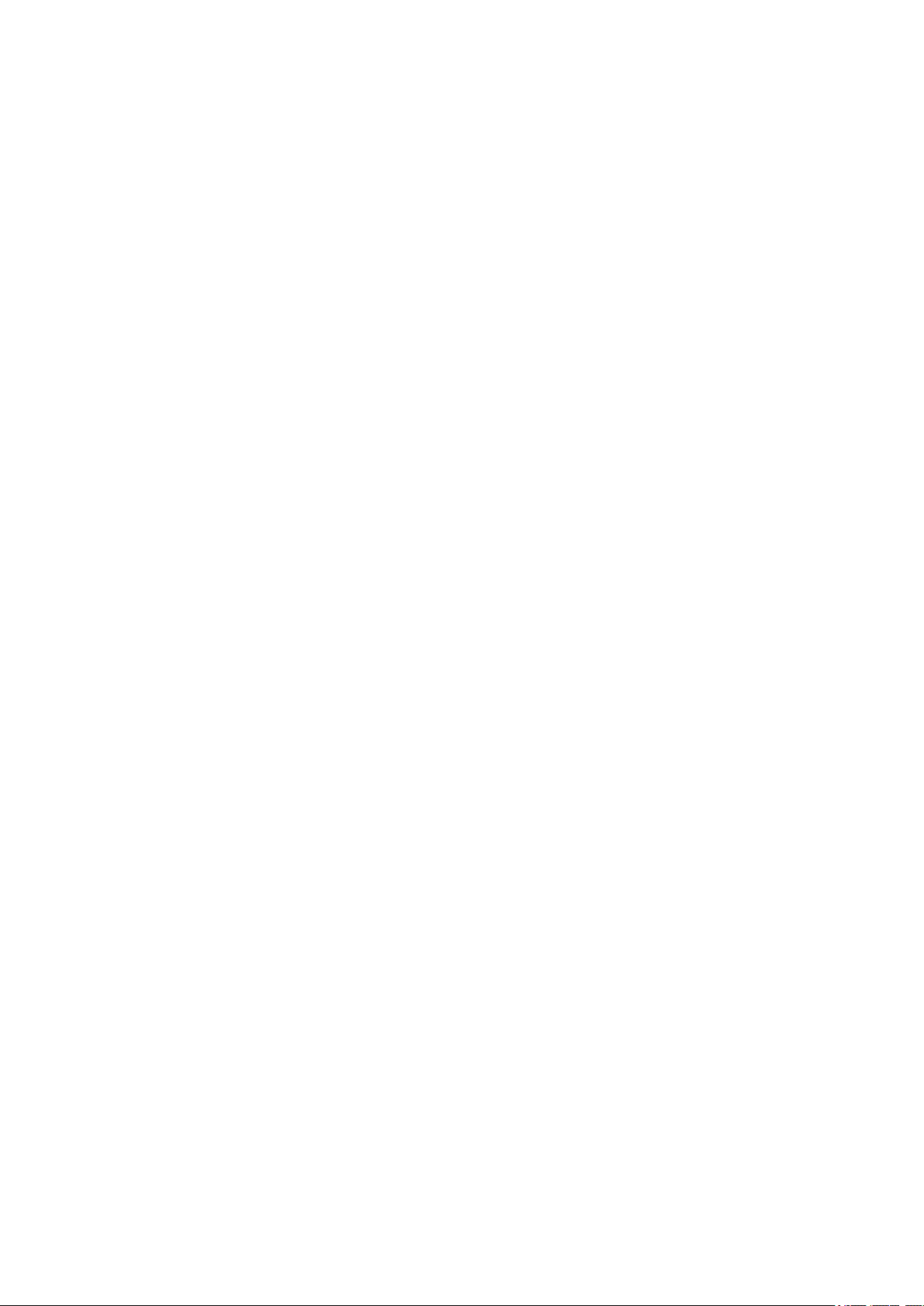
MERCHANTABILITY AND FITNESS FOR A PARTICULAR PURPOSE ARE DISCLAIMED. IN NO
EVENT SHALL THE COPYRIGHT HOLDER BE LIABLE FOR ANY DIRECT, INDIRECT, INCIDENTAL,
SPECIAL, EXEMPLARY, OR CONSEQUENTIAL DAMAGES (INCLUDING, BUT NOT LIMITED TO,
PROCUREMENT OF SUBSTITUTE GOODS OR SERVICES; LOSS OF USE, DATA, OR PROFITS; OR
BUSINESS INTERRUPTION) HOWEVER CAUSED AND ON ANY THEORY OF LIABILITY, WHETHER
IN CONTRACT, STRICT LIABILITY, OR TORT (INCLUDING NEGLIGENCE OR OTHERWISE) ARISING
IN ANY WAY OUT OF THE USE OF THIS SOFTWARE, EVEN IF ADVISED OF THE POSSIBILITY OF
SUCH DAMAGE.
---- Part 8: Apple Inc. copyright notice (BSD) -----
Copyright (c) 2007 Apple Inc. All rights reserved.
Redistribution and use in source and binary forms, with or without modification, are permitted provided
that the following conditions are met:
1. Redistributions of source code must retain the above copyright notice, this list of conditions and the
following disclaimer.
2. Redistributions in binary form must reproduce the above copyright notice, this list of conditions and
the following disclaimer in the documentation and/or other materials provided with the distribution.
3. Neither the name of Apple Inc. ("Apple") nor the names of its contributors may be used to endorse or
promote products derived from this software without specific prior written permission.
THIS SOFTWARE IS PROVIDED BY APPLE AND ITS CONTRIBUTORS "AS IS" AND ANY EXPRESS
OR IMPLIED WARRANTIES, INCLUDING, BUT NOT LIMITED TO, THE IMPLIED WARRANTIES OF
MERCHANTABILITY AND FITNESS FOR A PARTICULAR PURPOSE ARE DISCLAIMED. IN NO
EVENT SHALL APPLE OR ITS CONTRIBUTORS BE LIABLE FOR ANY DIRECT, INDIRECT,
INCIDENTAL, SPECIAL, EXEMPLARY, OR CONSEQUENTIAL DAMAGES (INCLUDING, BUT NOT
LIMITED TO, PROCUREMENT OF SUBSTITUTE GOODS OR SERVICES; LOSS OF USE, DATA, OR
PROFITS; OR BUSINESS INTERRUPTION) HOWEVER CAUSED AND ON ANY THEORY OF
LIABILITY, WHETHER IN CONTRACT, STRICT LIABILITY, OR TORT (INCLUDING NEGLIGENCE OR
OTHERWISE) ARISING IN ANY WAY OUT OF THE USE OF THIS SOFTWARE, EVEN IF ADVISED OF
THE POSSIBILITY OF SUCH DAMAGE.
---- Part 9: ScienceLogic, LLC copyright notice (BSD) -----
Copyright (c) 2009, ScienceLogic, LLC
All rights reserved.
Redistribution and use in source and binary forms, with or without modification, are permitted provided
that the following conditions are met:
* Redistributions of source code must retain the above copyright notice, this list of conditions and the
following disclaimer.
* Redistributions in binary form must reproduce the above copyright notice, this list of conditions and the
following disclaimer in the documentation and/or other materials provided with the distribution.
* Neither the name of ScienceLogic, LLC nor the names of its contributors may be used to endorse or
promote products derived from this software without specific prior written permission.
THIS SOFTWARE IS PROVIDED BY THE COPYRIGHT HOLDERS AND CONTRIBUTORS "AS IS" AND
ANY EXPRESS OR IMPLIED WARRANTIES, INCLUDING, BUT NOT LIMITED TO, THE IMPLIED
14
Page 15
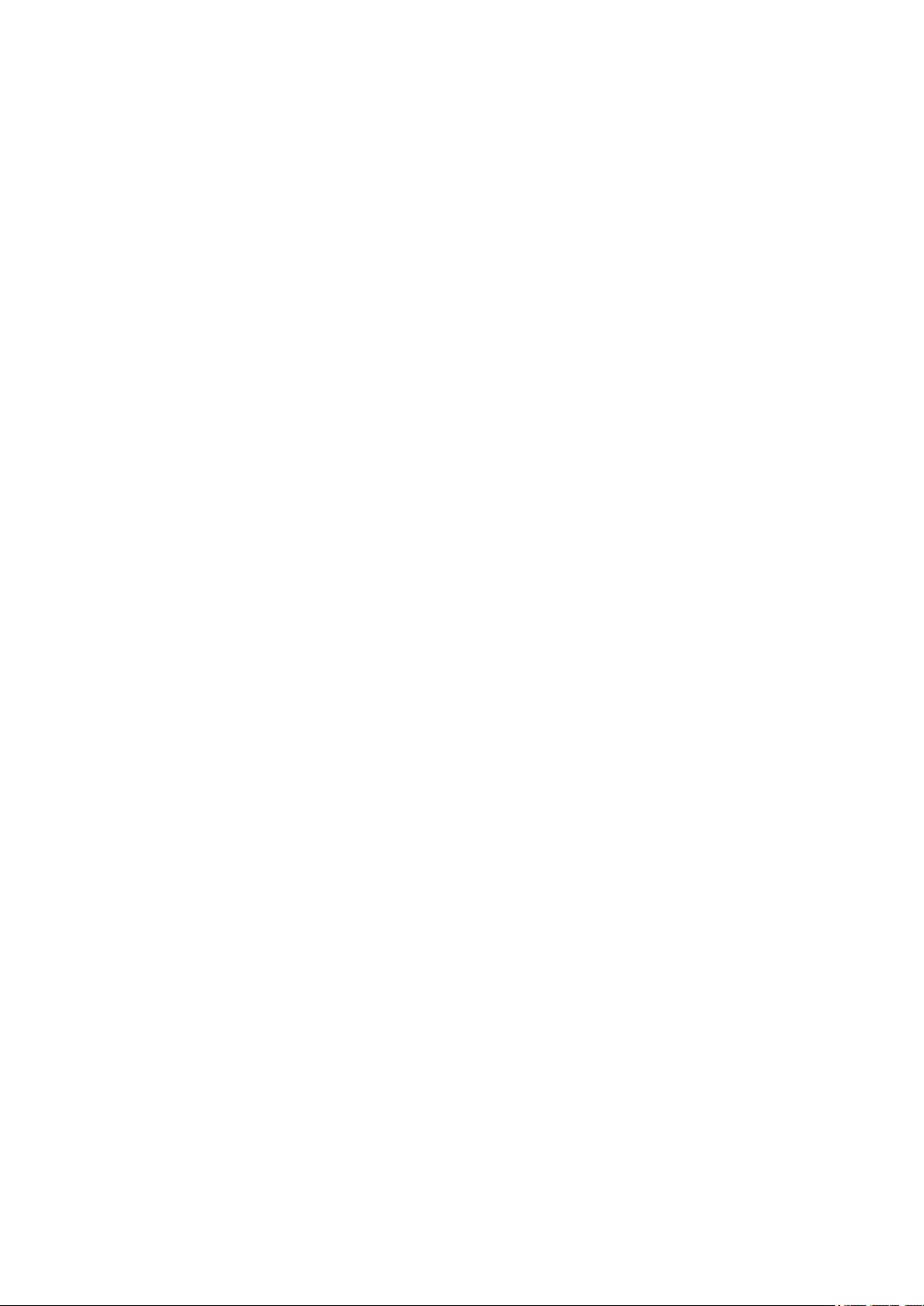
WARRANTIES OF MERCHANTABILITY AND FITNESS FOR A PARTICULAR PURPOSE ARE
DISCLAIMED. IN NO EVENT SHALL THE COPYRIGHT HOLDERS OR CONTRIBUTORS BE LIABLE
FOR ANY DIRECT, INDIRECT, INCIDENTAL, SPECIAL, EXEMPLARY, OR CONSEQUENTIAL
DAMAGES (INCLUDING, BUT NOT LIMITED TO, PROCUREMENT OF SUBSTITUTE GOODS OR
SERVICES; LOSS OF USE, DATA, OR PROFITS; OR BUSINESS INTERRUPTION) HOWEVER
CAUSED AND ON ANY THEORY OF LIABILITY, WHETHER IN CONTRACT, STRICT LIABILITY, OR
TORT (INCLUDING NEGLIGENCE OR OTHERWISE) ARISING IN ANY WAY OUT OF THE USE OF
THIS SOFTWARE, EVEN IF ADVISED OF THE POSSIBILITY OF SUCH DAMAGE.
LEADTOOLS
Copyright (C) 1991-2009 LEAD Technologies, Inc.
CMap Resources
-----------------------------------------------------------
Copyright 1990-2009 Adobe Systems Incorporated.
All rights reserved.
Copyright 1990-2010 Adobe Systems Incorporated.
All rights reserved.
Redistribution and use in source and binary forms, with or
without modification, are permitted provided that the
following conditions are met:
Redistributions of source code must retain the above
copyright notice, this list of conditions and the following
disclaimer.
Redistributions in binary form must reproduce the above
copyright notice, this list of conditions and the following
disclaimer in the documentation and/or other materials
provided with the distribution.
Neither the name of Adobe Systems Incorporated nor the names
of its contributors may be used to endorse or promote
products derived from this software without specific prior
written permission.
THIS SOFTWARE IS PROVIDED BY THE COPYRIGHT HOLDERS AND
CONTRIBUTORS "AS IS" AND ANY EXPRESS OR IMPLIED WARRANTIES,
INCLUDING, BUT NOT LIMITED TO, THE IMPLIED WARRANTIES OF
MERCHANTABILITY AND FITNESS FOR A PARTICULAR PURPOSE ARE
DISCLAIMED. IN NO EVENT SHALL THE COPYRIGHT HOLDER OR
CONTRIBUTORS BE LIABLE FOR ANY DIRECT, INDIRECT, INCIDENTAL,
SPECIAL, EXEMPLARY, OR CONSEQUENTIAL DAMAGES (INCLUDING, BUT
NOT LIMITED TO, PROCUREMENT OF SUBSTITUTE GOODS OR SERVICES;
LOSS OF USE, DATA, OR PROFITS; OR BUSINESS INTERRUPTION)
HOWEVER CAUSED AND ON ANY THEORY OF LIABILITY, WHETHER IN
CONTRACT, STRICT LIABILITY, OR TORT (INCLUDING NEGLIGENCE OR
15
Page 16
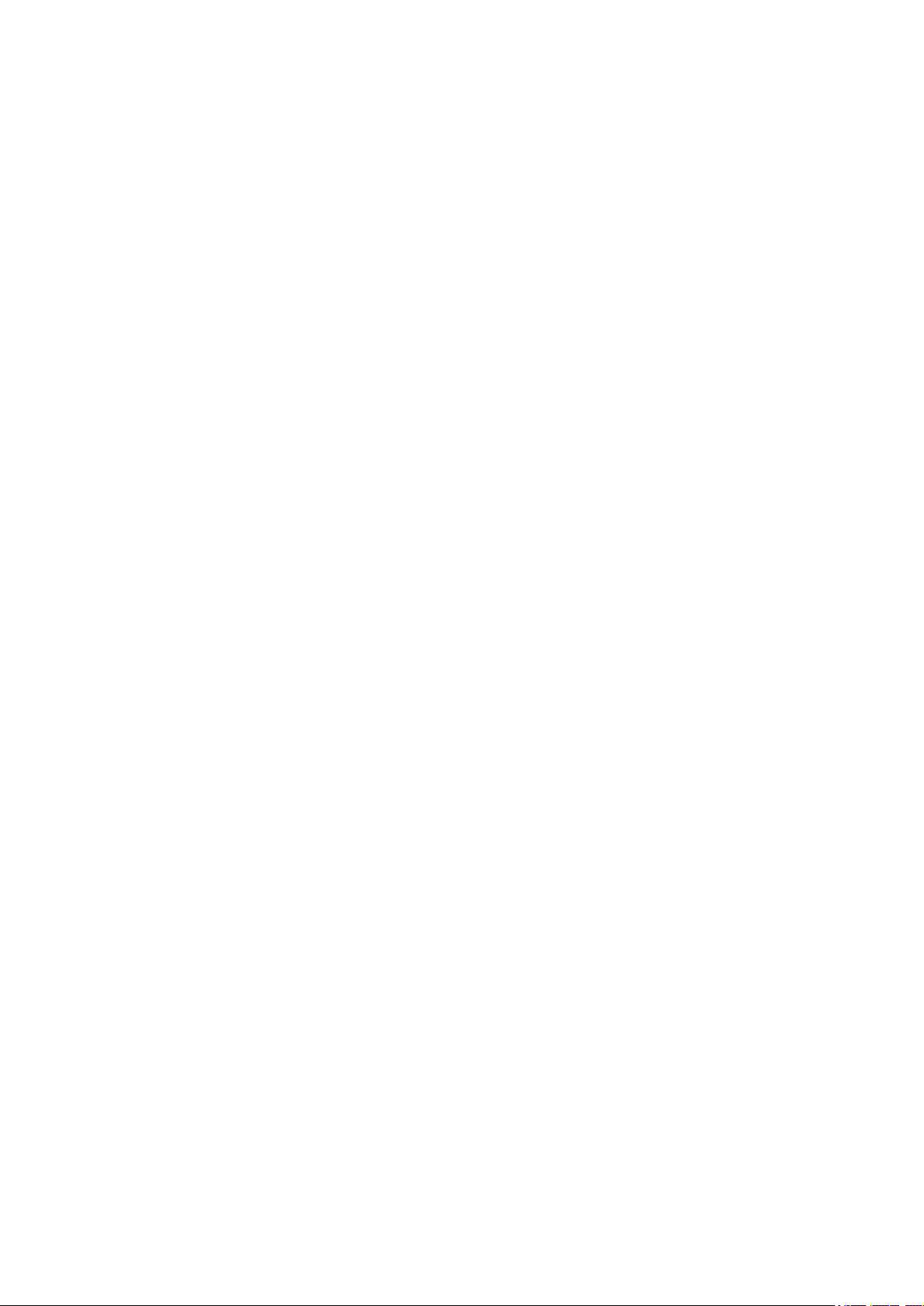
OTHERWISE) ARISING IN ANY WAY OUT OF THE USE OF THIS
SOFTWARE, EVEN IF ADVISED OF THE POSSIBILITY OF SUCH DAMAGE.
-----------------------------------------------------------
MIT License
Copyright (c) 1998, 1999, 2000 Thai Open Source Software Center Ltd
Permission is hereby granted, free of charge, to any person obtaining a copy of this software and
associated documentation files (the "Software"), to deal in the Software without restriction, including
without limitation the rights to use, copy, modify, merge, publish, distribute, sublicense, and/or sell copies
of the Software, and to permit persons to whom the Software is furnished to do so, subject to the following
conditions:
The above copyright notice and this permission notice shall be included in all copies or substantial
portions of the Software.
THE SOFTWARE IS PROVIDED "AS IS", WITHOUT WARRANTY OF ANY KIND, EXPRESS OR
IMPLIED, INCLUDING BUT NOT LIMITED TO THE WARRANTIES OF MERCHANTABILITY, FITNESS
FOR A PARTICULAR PURPOSE AND NONINFRINGEMENT. IN NO EVENT SHALL THE AUTHORS OR
COPYRIGHT HOLDERS BE LIABLE FOR ANY CLAIM, DAMAGES OR OTHER LIABILITY, WHETHER
IN AN ACTION OF CONTRACT, TORT OR OTHERWISE, ARISING FROM, OUT OF OR IN
CONNECTION WITH THE SOFTWARE OR THE USE OR OTHER DEALINGS IN THE SOFTWARE.
Copyright 2000 Computing Research Labs, New Mexico State University
Copyright 2001-2015 Francesco Zappa Nardelli
Permission is hereby granted, free of charge, to any person obtaining a copy of this software and
associated documentation files (the "Software"), to deal in the Software without restriction, including
without limitation the rights to use, copy, modify, merge, publish, distribute, sublicense, and/or sell copies
of the Software, and to permit persons to whom the Software is furnished to do so, subject to the following
conditions:
The above copyright notice and this permission notice shall be included in all copies or substantial
portions of the Software.
THE SOFTWARE IS PROVIDED "AS IS", WITHOUT WARRANTY OF ANY KIND, EXPRESS OR
IMPLIED, INCLUDING BUT NOT LIMITED TO THE WARRANTIES OF MERCHANTABILITY, FITNESS
FOR A PARTICULAR PURPOSE AND NONINFRINGEMENT. IN NO EVENT SHALL THE COMPUTING
RESEARCH LAB OR NEW MEXICO STATE UNIVERSITY BE LIABLE FOR ANY CLAIM, DAMAGES OR
OTHER LIABILITY, WHETHER IN AN ACTION OF CONTRACT, TORT OR OTHERWISE, ARISING
FROM, OUT OF OR IN CONNECTION WITH THE SOFTWARE OR THE USE OR OTHER DEALINGS IN
THE SOFTWARE.
Written by Joel Sherrill <joel@OARcorp.com>.
COPYRIGHT (c) 1989-2000.
On-Line Applications Research Corporation (OAR).
16
Page 17
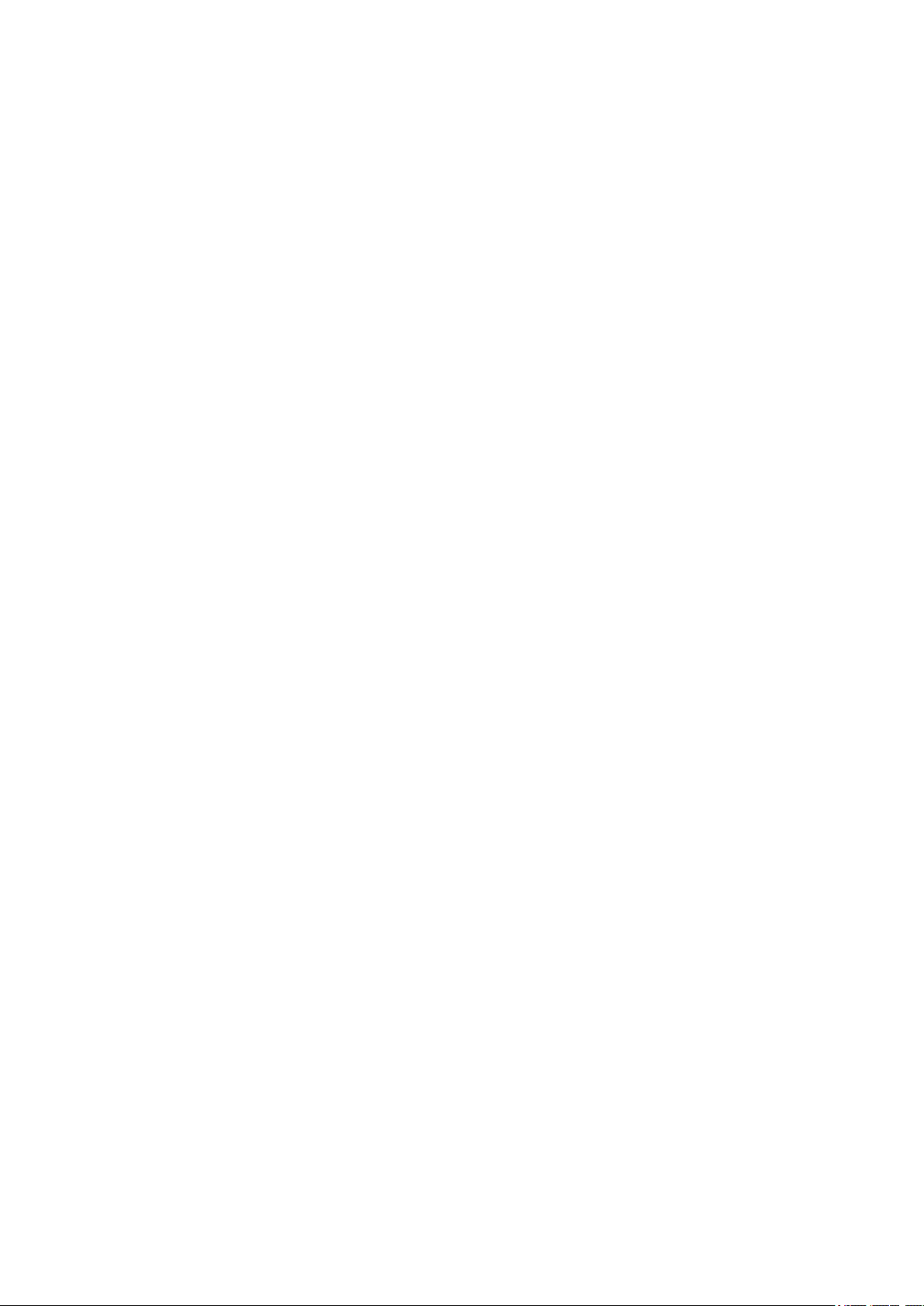
Permission to use, copy, modify, and distribute this software for any purpose without fee is hereby
granted, provided that this entire notice is included in all copies of any software which is or includes a
copy or modification of this software.
THIS SOFTWARE IS BEING PROVIDED "AS IS", WITHOUT ANY EXPRESS OR IMPLIED WARRANTY.
IN PARTICULAR, THE AUTHOR MAKES NO REPRESENTATION OR WARRANTY OF ANY KIND
CONCERNING THE MERCHANTABILITY OF THIS SOFTWARE OR ITS FITNESS FOR ANY
PARTICULAR PURPOSE.
(1) Red Hat Incorporated
Copyright (c) 1994-2009 Red Hat, Inc. All rights reserved.
This copyrighted material is made available to anyone wishing to use, modify, copy, or redistribute it
subject to the terms and conditions of the BSD License. This program is distributed in the hope that it will
be useful, but WITHOUT ANY WARRANTY expressed or implied, including the implied warranties of
MERCHANTABILITY or FITNESS FOR A PARTICULAR PURPOSE. A copy of this license is available at
http://www.opensource.org/licenses. Any Red Hat trademarks that are incorporated in the source code or
documentation are not subject to the BSD License and may only be used or replicated with the express
permission of Red Hat, Inc.
(2) University of California, Berkeley
Copyright (c) 1981-2000 The Regents of the University of California.
All rights reserved.
Redistribution and use in source and binary forms, with or without modification, are permitted provided
that the following conditions are met:
* Redistributions of source code must retain the above copyright notice, this list of conditions and the
following disclaimer.
* Redistributions in binary form must reproduce the above copyright notice, this list of conditions and the
following disclaimer in the documentation and/or other materials provided with the distribution.
* Neither the name of the University nor the names of its contributors may be used to endorse or promote
products derived from this software without specific prior written permission.
THIS SOFTWARE IS PROVIDED BY THE COPYRIGHT HOLDERS AND CONTRIBUTORS "AS IS" AND
ANY EXPRESS OR IMPLIED WARRANTIES, INCLUDING, BUT NOT LIMITED TO, THE IMPLIED
WARRANTIES OF MERCHANTABILITY AND FITNESS FOR A PARTICULAR PURPOSE ARE
DISCLAIMED. IN NO EVENT SHALL THE COPYRIGHT OWNER OR CONTRIBUTORS BE LIABLE FOR
ANY DIRECT, INDIRECT, INCIDENTAL, SPECIAL, EXEMPLARY, OR CONSEQUENTIAL DAMAGES
(INCLUDING, BUT NOT LIMITED TO, PROCUREMENT OF SUBSTITUTE GOODS OR SERVICES;
LOSS OF USE, DATA, OR PROFITS; OR BUSINESS INTERRUPTION) HOWEVER CAUSED AND ON
ANY THEORY OF LIABILITY, WHETHER IN CONTRACT, STRICT LIABILITY, OR TORT (INCLUDING
NEGLIGENCE OR OTHERWISE) ARISING IN ANY WAY OUT OF THE USE OF THIS SOFTWARE,
EVEN IF ADVISED OF THE POSSIBILITY OF SUCH DAMAGE.
The FreeType Project LICENSE
----------------------------
2006-Jan-27
Copyright 1996-2002, 2006 by
17
Page 18
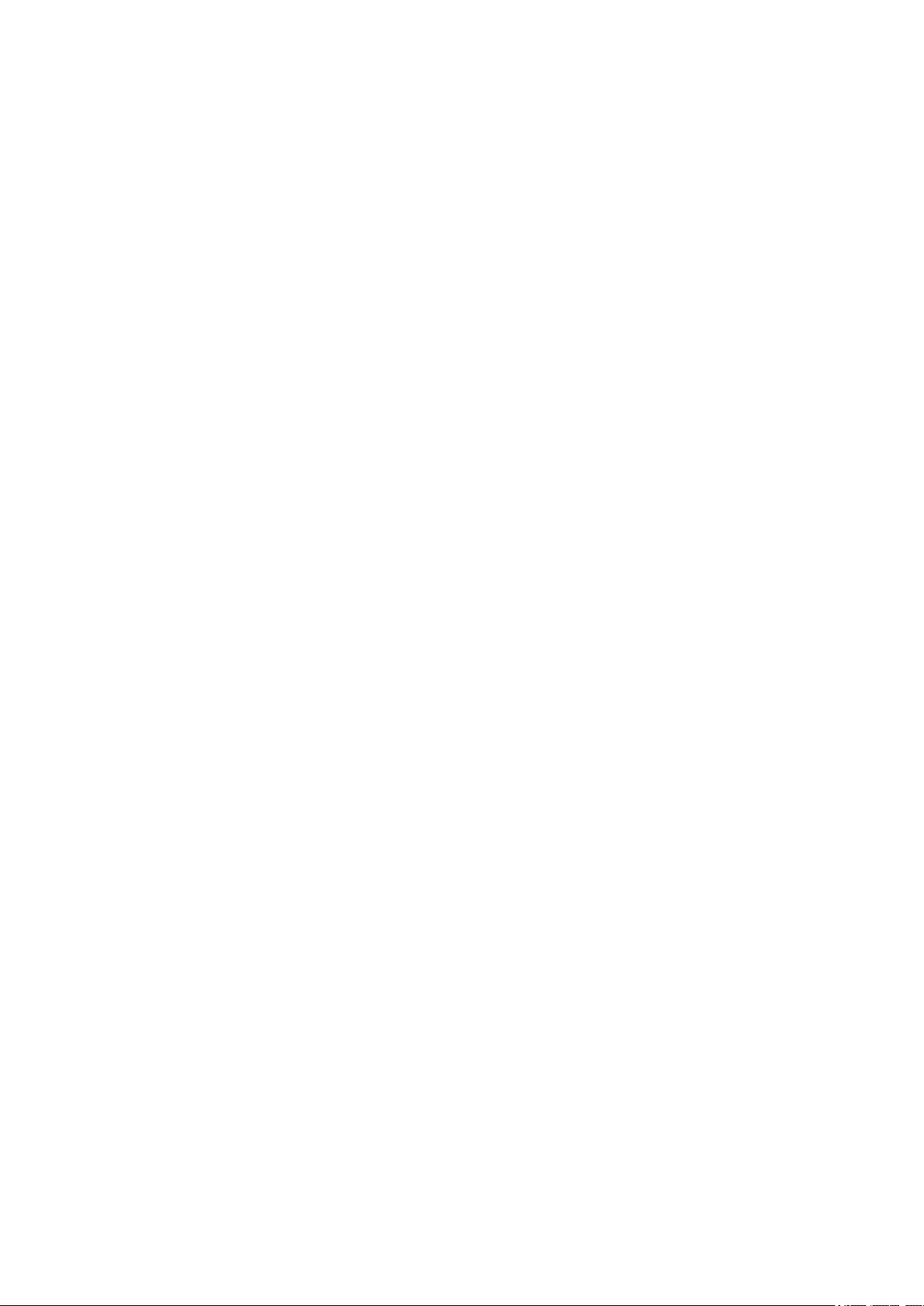
David Turner, Robert Wilhelm, and Werner Lemberg
Introduction
============
The FreeType Project is distributed in several archive packages; some of them may contain, in addition to
the FreeType font engine, various tools and contributions which rely on, or relate to, the FreeType Project.
This license applies to all files found in such packages, and which do not fall under their own explicit
license. The license affects thus the FreeType font engine, the test programs, documentation and
makefiles, at the very least.
This license was inspired by the BSD, Artistic, and IJG (Independent JPEG Group) licenses, which all
encourage inclusion and use of free software in commercial and freeware products alike. As a
consequence, its main points are that:
o We don't promise that this software works. However, we will be interested in any kind of bug reports.
(`as is' distribution)
o You can use this software for whatever you want, in parts or full form, without having to pay us.
(`royalty-free' usage)
o You may not pretend that you wrote this software. If you use it, or only parts of it, in a program, you
must acknowledge somewhere in your documentation that you have used the FreeType code. (`credits')
We specifically permit and encourage the inclusion of this software, with or without modifications, in
commercial products.
We disclaim all warranties covering The FreeType Project and assume no liability related to The
FreeType Project.
Finally, many people asked us for a preferred form for a credit/disclaimer to use in compliance with this
license. We thus encourage you to use the following text:
"""
Portions of this software are copyright © <year> The FreeType
Project (www.freetype.org). All rights reserved.
"""
Please replace <year> with the value from the FreeType version you actually use.
Legal Terms
===========
0. Definitions
--------------
Throughout this license, the terms `package', `FreeType Project', and `FreeType archive' refer to the set
of files originally distributed by the authors (David Turner, Robert Wilhelm, and Werner Lemberg) as the
`FreeType Project', be they named as alpha, beta or final release.
`You' refers to the licensee, or person using the project, where `using' is a generic term including
compiling the project's source code as well as linking it to form a `program' or `executable'.
This program is referred to as `a program using the FreeType engine'.
18
Page 19
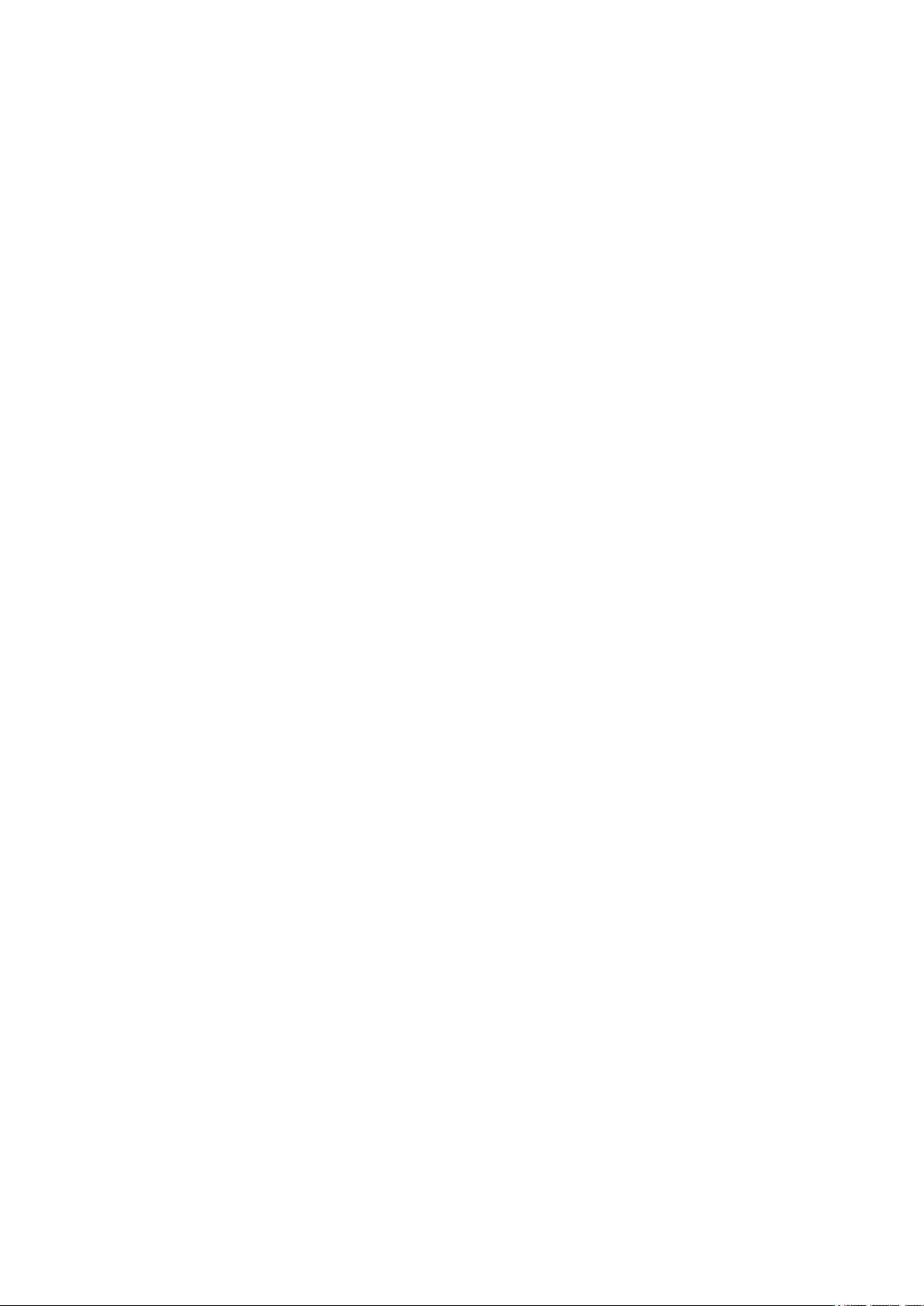
This license applies to all files distributed in the original FreeType Project, including all source code,
binaries and documentation, unless otherwise stated in the file in its original, unmodified form as
distributed in the original archive.
If you are unsure whether or not a particular file is covered by this license, you must contact us to verify
this.
The FreeType Project is copyright (C) 1996-2000 by David Turner, Robert Wilhelm, and Werner Lemberg.
All rights reserved except as specified below.
1. No Warranty
--------------
THE FREETYPE PROJECT IS PROVIDED `AS IS' WITHOUT WARRANTY OF ANY KIND, EITHER
EXPRESS OR IMPLIED, INCLUDING, BUT NOT LIMITED TO, WARRANTIES OF MERCHANTABILITY
AND FITNESS FOR A PARTICULAR PURPOSE. IN NO EVENT WILL ANY OF THE AUTHORS OR
COPYRIGHT HOLDERS BE LIABLE FOR ANY DAMAGES CAUSED BY THE USE OR THE INABILITY
TO USE, OF THE FREETYPE PROJECT.
2. Redistribution
-----------------
This license grants a worldwide, royalty-free, perpetual and irrevocable right and license to use, execute,
perform, compile, display, copy, create derivative works of, distribute and sublicense the FreeType Project
(in both source and object code forms) and derivative works thereof for any purpose; and to authorize
others to exercise some or all of the rights granted herein, subject to the following conditions:
o Redistribution of source code must retain this license file (`FTL.TXT') unaltered; any additions, deletions
or changes to the original files must be clearly indicated in accompanying documentation. The copyright
notices of the unaltered, original files must be preserved in all copies of source files.
o Redistribution in binary form must provide a disclaimer that states that the software is based in part of
the work of the FreeType Team, in the distribution documentation. We also encourage you to put an URL
to the FreeType web page in your documentation, though this isn't mandatory.
These conditions apply to any software derived from or based on the FreeType Project, not just the
unmodified files. If you use our work, you must acknowledge us. However, no fee need be paid to us.
3. Advertising
--------------
Neither the FreeType authors and contributors nor you shall use the name of the other for commercial,
advertising, or promotional purposes without specific prior written permission.
We suggest, but do not require, that you use one or more of the following phrases to refer to this software
in your documentation or advertising materials: `FreeType Project', `FreeType Engine', `FreeType library',
or `FreeType Distribution'.
As you have not signed this license, you are not required to accept it. However, as the FreeType Project
is copyrighted material, only this license, or another one contracted with the authors, grants you the right
to use, distribute, and modify it.
Therefore, by using, distributing, or modifying the FreeType Project, you indicate that you understand and
accept all the terms of this license.
4. Contacts
19
Page 20
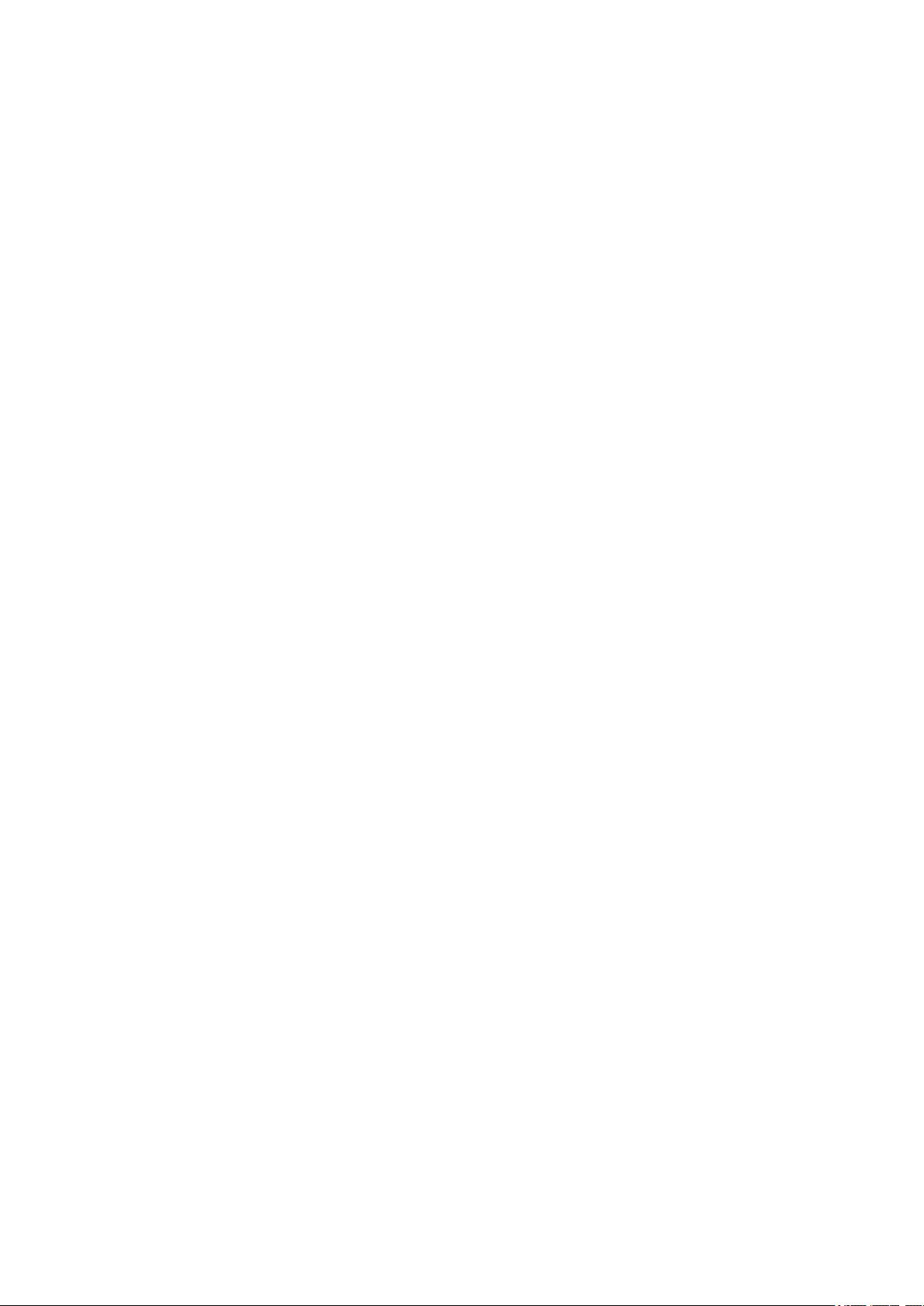
-----------
There are two mailing lists related to FreeType:
o freetype@nongnu.org
Discusses general use and applications of FreeType, as well as future and wanted additions to the library
and distribution.
If you are looking for support, start in this list if you haven't found anything to help you in the
documentation.
o freetype-devel@nongnu.org
Discusses bugs, as well as engine internals, design issues, specific licenses, porting, etc.
Our home page can be found at
http://www.freetype.org
--- end of FTL.TXT ---
The TWAIN Toolkit is distributed as is. The developer and distributors of the TWAIN Toolkit expressly
disclaim all implied, express or statutory warranties including, without limitation, the implied warranties of
merchantability, noninfringement of third party rights and fitness for a particular purpose. Neither the
developers nor the distributors will be liable for damages, whether direct, indirect, special, incidental, or
consequential, as a result of the reproduction, modification, distribution or other use of the TWAIN Toolkit.
Следующая информация относится только к продуктам, поддерживающим Wi-Fi.
(c) 2009-2013 by Jeff Mott. All rights reserved.
Redistribution and use in source and binary forms, with or without modification, are permitted provided
that the following conditions are met:
* Redistributions of source code must retain the above copyright notice, this list of conditions, and the
following disclaimer.
* Redistributions in binary form must reproduce the above copyright notice, this list of conditions, and the
following disclaimer in the documentation or other materials provided with the distribution.
* Neither the name CryptoJS nor the names of its contributors may be used to endorse or promote
products derived from this software without specific prior written permission.
THIS SOFTWARE IS PROVIDED BY THE COPYRIGHT HOLDERS AND CONTRIBUTORS "AS IS,"
AND ANY EXPRESS OR IMPLIED WARRANTIES, INCLUDING, BUT NOT LIMITED TO, THE IMPLIED
WARRANTIES OF MERCHANTABILITY AND FITNESS FOR A PARTICULAR PURPOSE, ARE
DISCLAIMED. IN NO EVENT SHALL THE COPYRIGHT HOLDER OR CONTRIBUTORS BE LIABLE
FOR ANY DIRECT, INDIRECT, INCIDENTAL, SPECIAL, EXEMPLARY, OR CONSEQUENTIAL
DAMAGES (INCLUDING, BUT NOT LIMITED TO, PROCUREMENT OF SUBSTITUTE GOODS OR
SERVICES; LOSS OF USE, DATA, OR PROFITS; OR BUSINESS INTERRUPTION) HOWEVER
CAUSED AND ON ANY THEORY OF LIABILITY, WHETHER IN CONTRACT, STRICT LIABILITY, OR
TORT (INCLUDING NEGLIGENCE OR OTHERWISE) ARISING IN ANY WAY OUT OF THE USE OF
THIS SOFTWARE, EVEN IF ADVISED OF THE POSSIBILITY OF SUCH DAMAGE.
20
Page 21
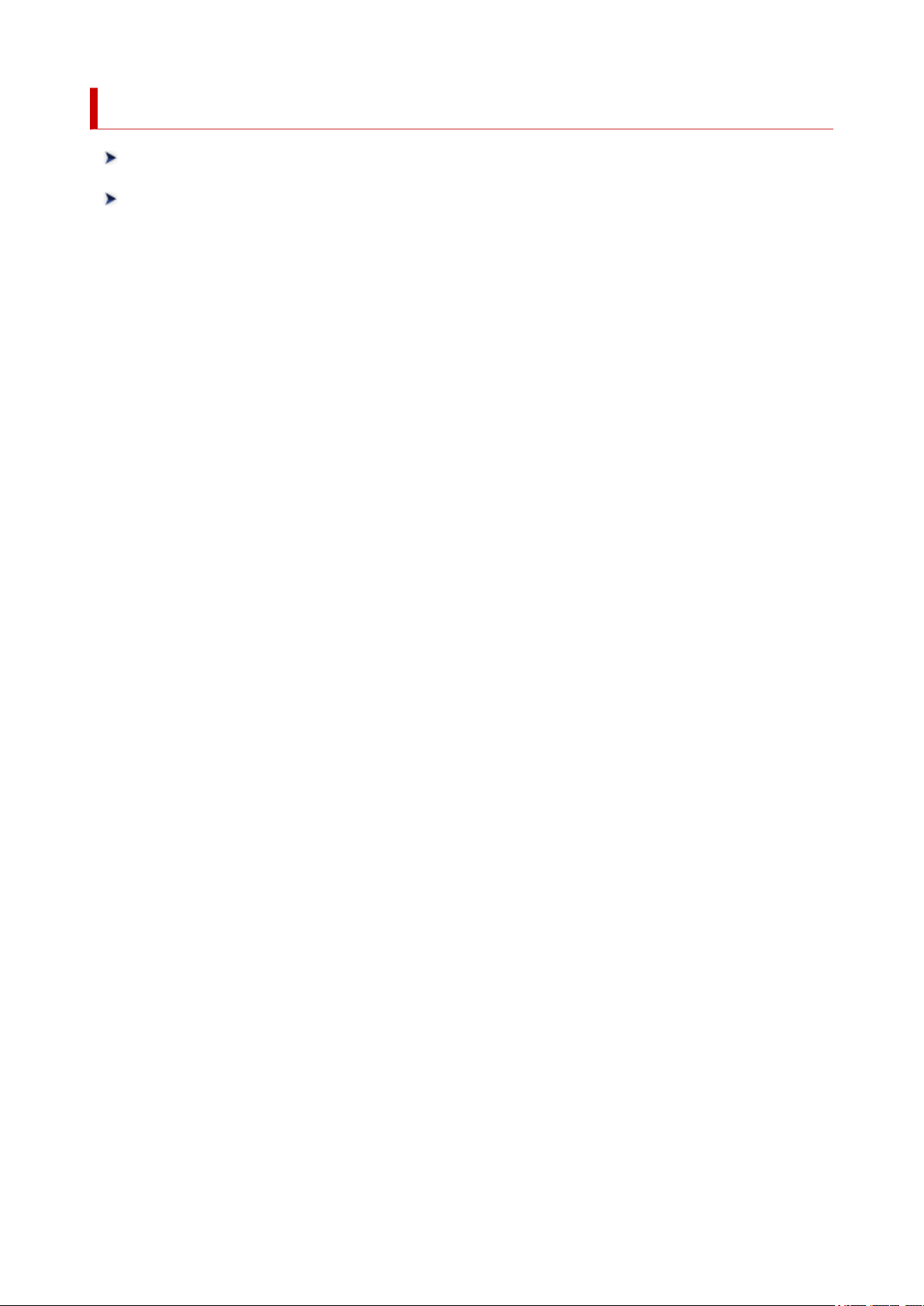
Размещение исходных документов
Поместите исходный документ на рабочую поверхность
Исходные документы, доступные для размещения, и порядок их установки
21
Page 22
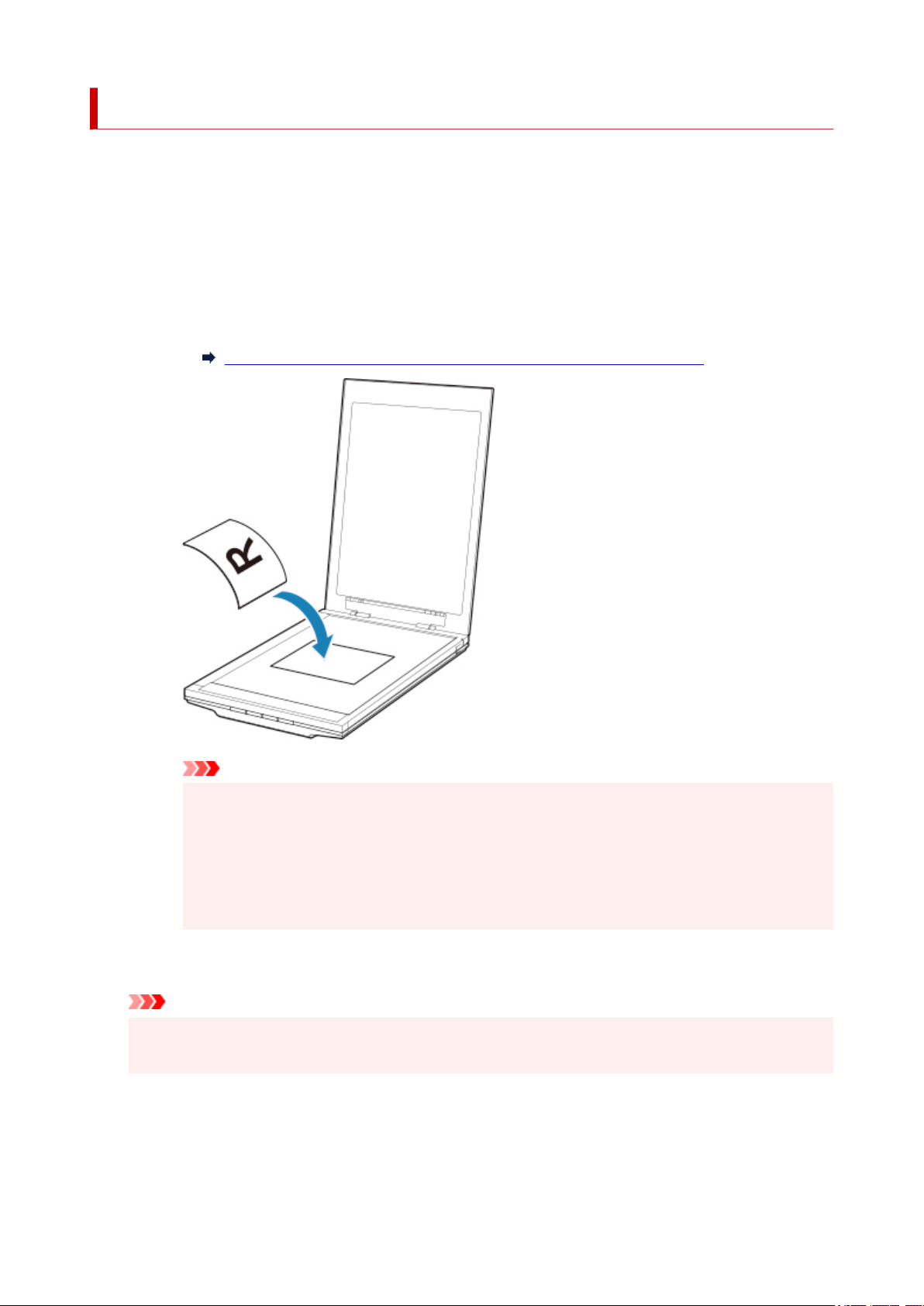
Поместите исходный документ на рабочую поверхность
Поместите исходный документ, который требуется отсканировать, на рабочую поверхность.
1. Поместите объект на рабочую поверхность.
1. Откройте крышку сканера.
Поместите исходный документ на рабочую поверхность стороной для сканирования
2.
вниз.
Исходные документы, доступные для размещения, и порядок их установки
Внимание!
•
При загрузке оригинального документа на рабочую поверхность соблюдайте следующие
условия. Несоблюдение следующих правил может привести к неисправности сканера или
повреждению стекла рабочей поверхности.
•
Не кладите на стекло рабочей поверхности предметы весом более 2,0 кг (4,4 фунта).
•
Не нажимайте на стекло рабочей поверхности с усилием 2,0 кг (4,4 фунта) и более
(например, прижимая оригинальный документ).
2. Осторожно закройте крышку сканера.
Внимание!
•
После установки исходного документа на рабочую поверхность убедитесь, что крышка
сканера закрыта правильно, прежде чем начать сканирование.
22
Page 23
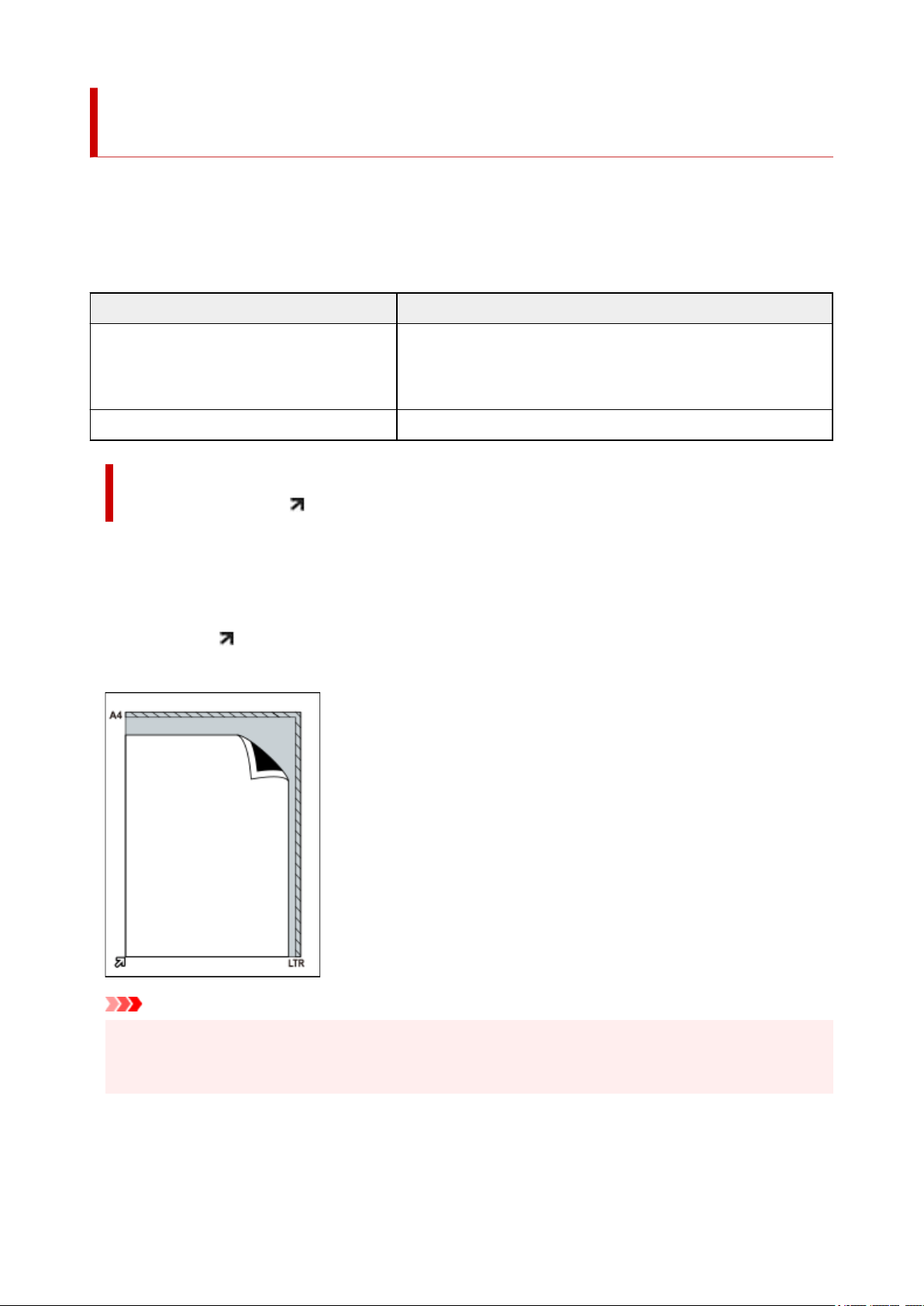
Исходные документы, доступные для размещения, и
порядок их установки
Способ размещения исходного документа зависит от сканируемого документа. Установите исходный
документ в правильное положение в соответствии с типом сканируемого документа. Если документ
установлен неправильно, то он может быть неправильно отсканирован.
Ниже приведены исходные документы, которые можно устанавливать на рабочей поверхности.
Свойство Сведения
Журналы, газеты и документы
Типы исходных документов
Размер (ширина x высота) Макс. 21,6 x 29,7 см (8,5 x 11,7 дюйма)
Напечатанные фотографии, открытки, визитки или диски
(BD/DVD/CD и др.)
Размещение исходного документа и его совмещение с меткой
выравнивания (
При сканировании журналов, газет или документов
При сканировании с указанием стандартного размера (A4, Letter и т. д.)
Поместите исходный документ стороной для сканирования вниз и совместите его с меткой
выравнивания ( ).
Части, расположенные в заштрихованной области, не могут быть отсканированы.
)
Внимание!
Части, расположенные за пределами области (A) (2,4 мм (0,094 дюйма) от левого края
•
рабочей поверхности) или (B) (2,7 мм (0,106 дюйма) от переднего края), не могут быть
отсканированы.
23
Page 24
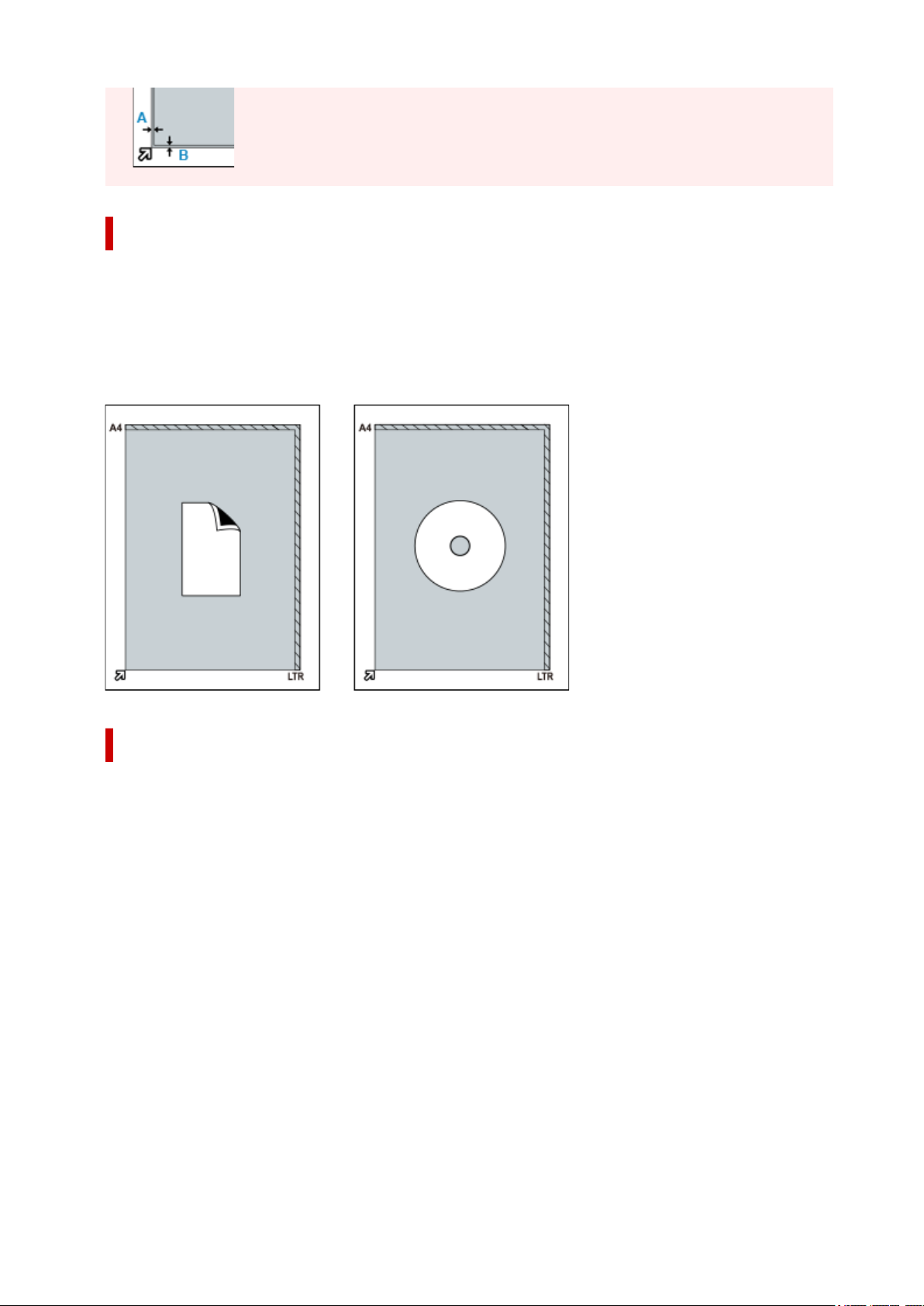
Размещение исходного документа по центру рабочей поверхности
При сканировании одной напечатанной фотографии, открытки, визитки или диска
BD/DVD/CD
Поместите документ на расстоянии не менее 1 см (0,4 дюйма) от краев рабочей поверхности
стороной для сканирования вниз.
Части, расположенные в заштрихованной области, не могут быть отсканированы.
Размещение нескольких исходных документов
При сканировании нескольких напечатанных фотографий, открыток или визиток
Поместите документы на расстоянии не менее 1 см (0,4 дюйма) от краев рабочей поверхности
стороной для сканирования вниз.
Поместите их также на расстоянии не менее 1 см (0,4 дюйма) друг от друга.
Можно разместить до четырех исходных документов размера E или L либо два исходных
документа размера 2L или размера открытки.
Части, расположенные в заштрихованной области, не могут быть отсканированы.
24
Page 25
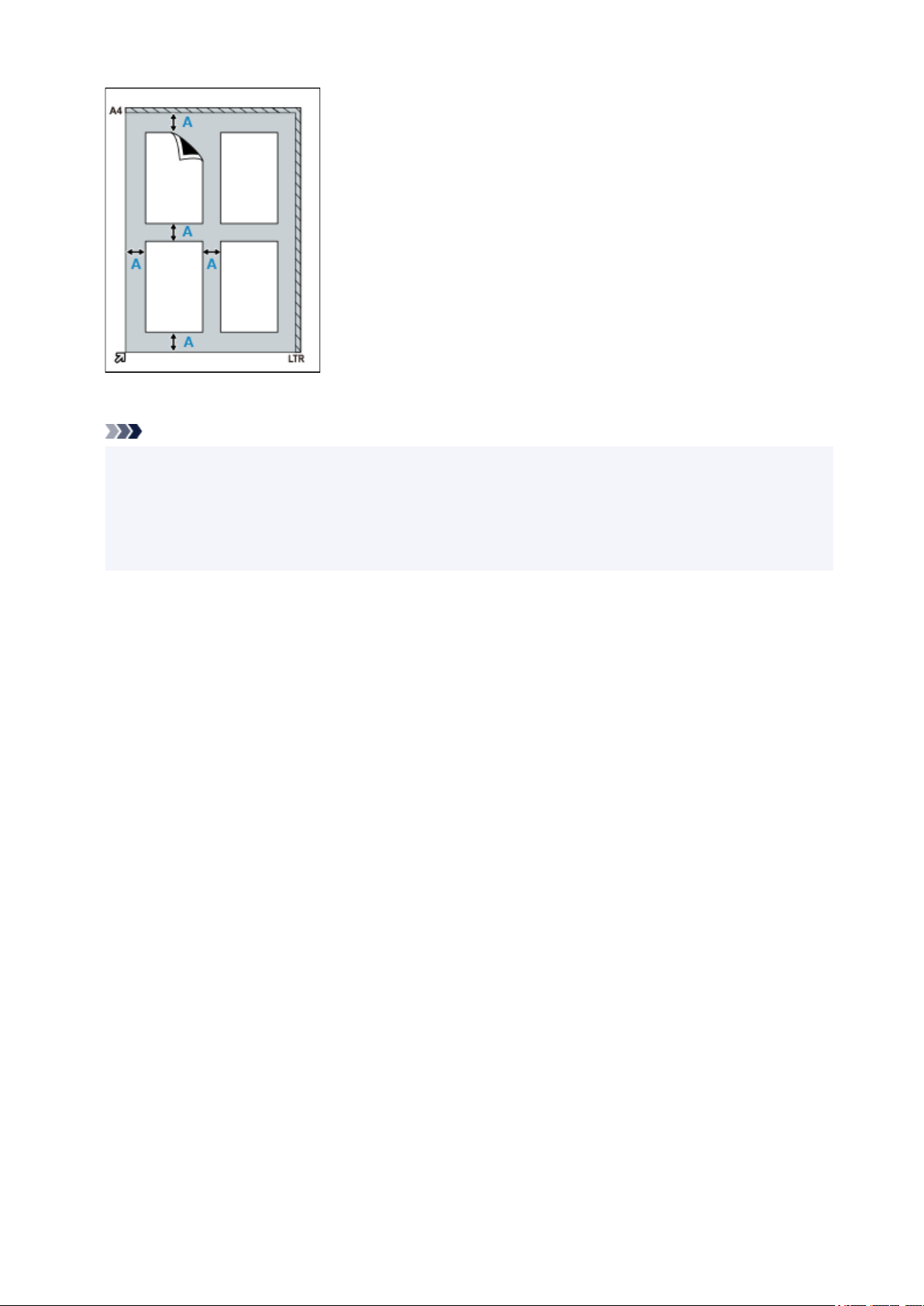
(A) 1 см (0,4 дюйма)
Примечание.
• Функция коррекции наклона автоматически выравнивает исходные документы, расположенные
под углом до 10 градусов. Однако наклоненные фотографии с длинной стороной 18 см (7,1
дюйма) и более не подлежат исправлению.
• Фотографии непрямоугольной или неправильной формы (например, фотографии с фигурной
обрезкой) могут сканироваться неправильно.
25
Page 26
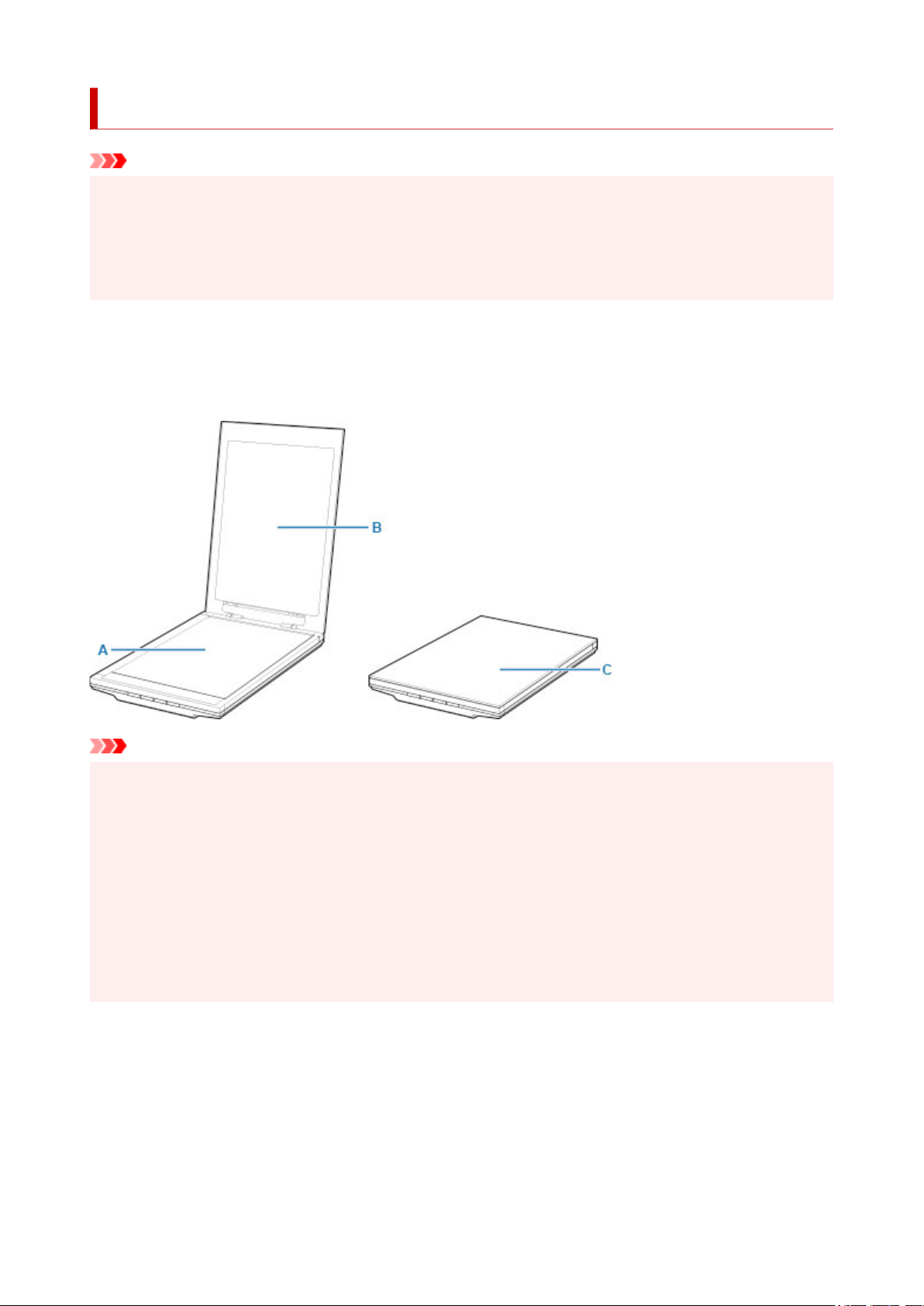
Обслуживание
Внимание!
• Перед очисткой устройства отсоедините USB-кабель от компьютера.
• Не используйте для чистки бумажные салфетки, грубую ткань, бумажные полотенца и подобные
материалы, чтобы не поцарапать поверхность.
• Ни в коем случае не используйте спиртосодержащие вещества, разбавители, бензин и т. п.
Корпус устройства может деформироваться, обесцветиться или разрушиться.
Мягкой сухой тканью протрите рабочую поверхность (A), внутреннюю сторону крышки сканера
(белый лист) (B) и корпус устройства (C). Несмываемую грязь снимите хорошо выжатой влажной
тканью, затем удалите влагу мягкой сухой тканью. Тщательно протрите устройство, особенно
стеклянную поверхность, чтобы не осталось никаких загрязнений.
Внимание!
• Не нажимайте слишком сильно на крышку сканера или на рабочую поверхность. Стекло может
разбиться и травмировать пользователя.
• Тщательно удалите влагу. Если при сканировании влага остается на стеклянной поверхности и
крышке сканера, качество изображения может ухудшиться.
• Не смачивайте разъемы или металлические части с задней стороны устройства. Если эти
поверхности стали влажными, тщательно протрите их сухой тканью.
• Не протирайте устройство недостаточно хорошо выжатой влажной тканью и не брызгайте воду
или моющее средство прямо на него. Влага может попасть вовнутрь устройства и прилипнуть к
внутренней стороне рабочей поверхности или датчика, приводя к дефектам изображения или
сбоям в работе устройства.
26
Page 27
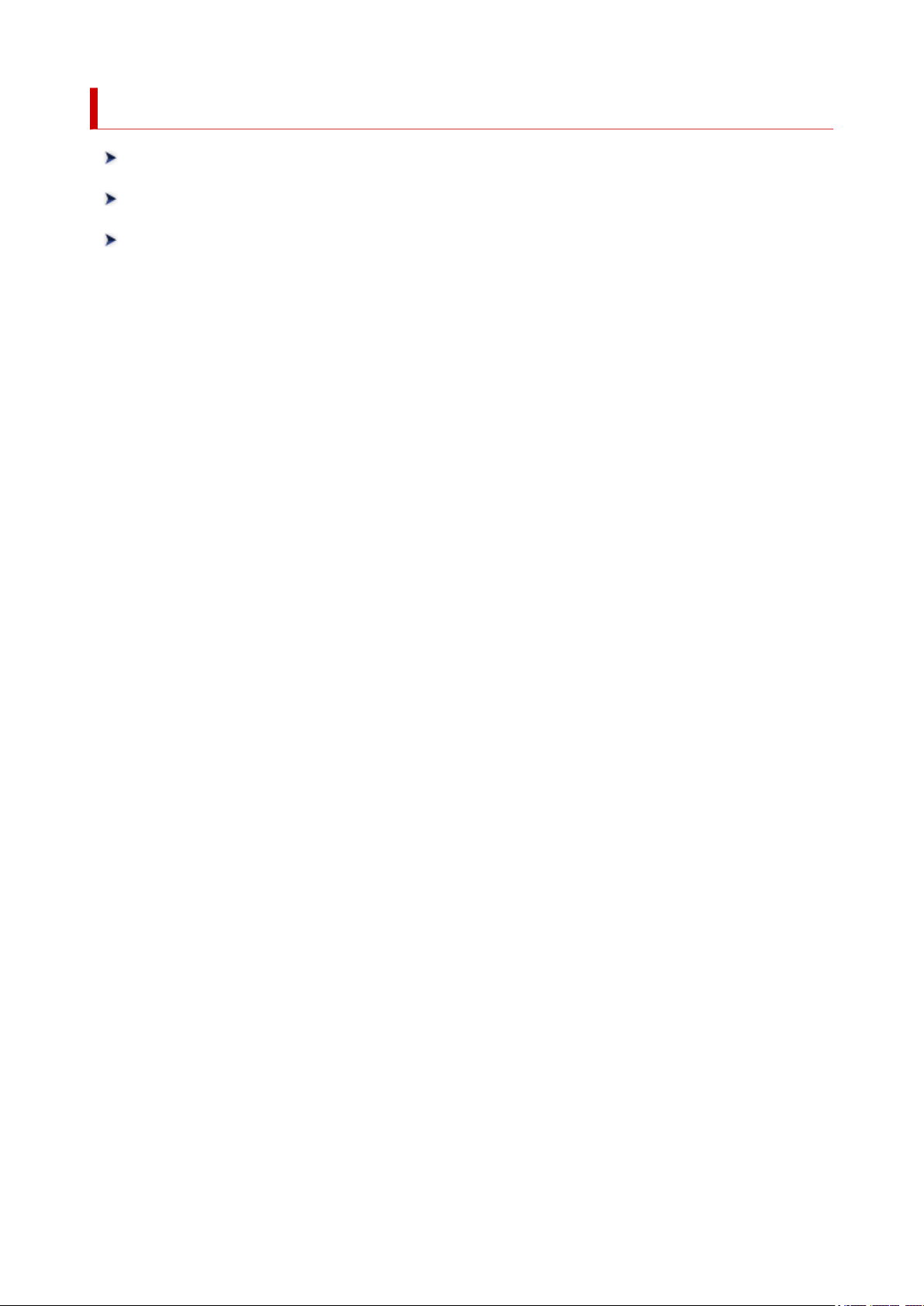
Безопасность
Меры предосторожности
Нормативная информация
WEEE (EU&EEA)
27
Page 28
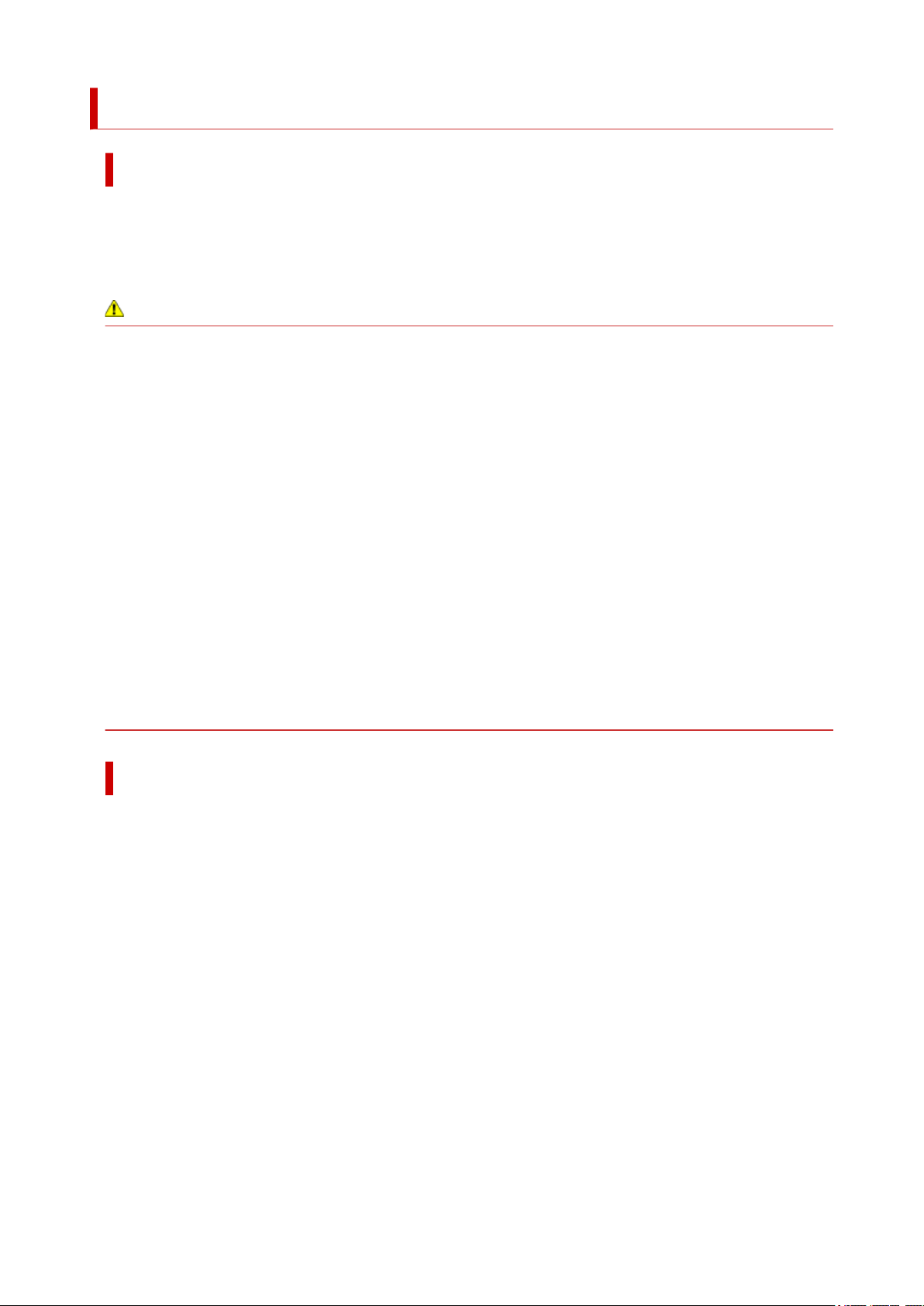
Меры предосторожности
Меры предосторожности
• В данном руководстве поясняются важные сообщения и меры предосторожности, которые
следует знать.
• Каждый знак стандарта безопасности и декларация действительны только для напряжения и
частоты соответствующей страны или региона применения.
Предупреждение
• Внимательно прочтите и следуйте приведенным ниже инструкциям. Несоблюдение инструкций
может привести к пожару или к поражению электрическим током.
• Не размещайте изделие рядом с такими огнеопасными растворителями, как спирт или
разбавитель.
• Не используйте кабели, отличные от прилагаемого.
• Отключайте USB-кабель во время грозы.
• Не разбирайте и не модифицируйте изделие и принадлежности.
• Не используйте огнеопасные аэрозоли вблизи изделия.
• Отключайте USB-кабель перед очисткой.
• Не используйте для очистки огнеопасные аэрозоли или жидкости, например, спирт или
разбавители. Протирайте мягкой сухой тканью.
При попадании в изделие металлических предметов или жидкости, появлении необычных
шумов, дыма, чрезмерном повышении температуры, появлении необычного запаха,
немедленно отключите USB-кабель и обратитесь в сервисный центр. Использование
изделия в таких условиях может привести к пожару или поражению электрическим током.
В случае неиспользования длительное время, отключите USB-кабель для безопасности.
Общие уведомления
Выбор местоположения
• Не устанавливайте сканер на неустойчивой поверхности или в месте, подверженном
чрезмерной вибрации.
Не устанавливайте сканер в местах с повышенной запыленностью или влажностью, под
•
прямым воздействием солнечных лучей, за пределами закрытых помещений или близко к
источникам тепла.
Чтобы избежать риска возгорания или поражения электрическим током, используйте сканер в
условиях эксплуатации, указанных в Онлайн-руководстве.
Не помещайте сканер в шкаф, не накрывайте его скатертью и не ставьте на толстый ковер.
•
Если сканер генерирует тепло, это может привести к выходу устройства из строя.
Не устанавливайте оборудование в местах со значительными колебаниями температуры.
•
Кроме того, не перемещайте сканер из мест с низкой температурой в места с высокой
температурой. Конденсация влаги может стать причиной искажения изображений. Прежде
чем использовать сканер, некоторое время не включайте его для адаптации.
28
Page 29
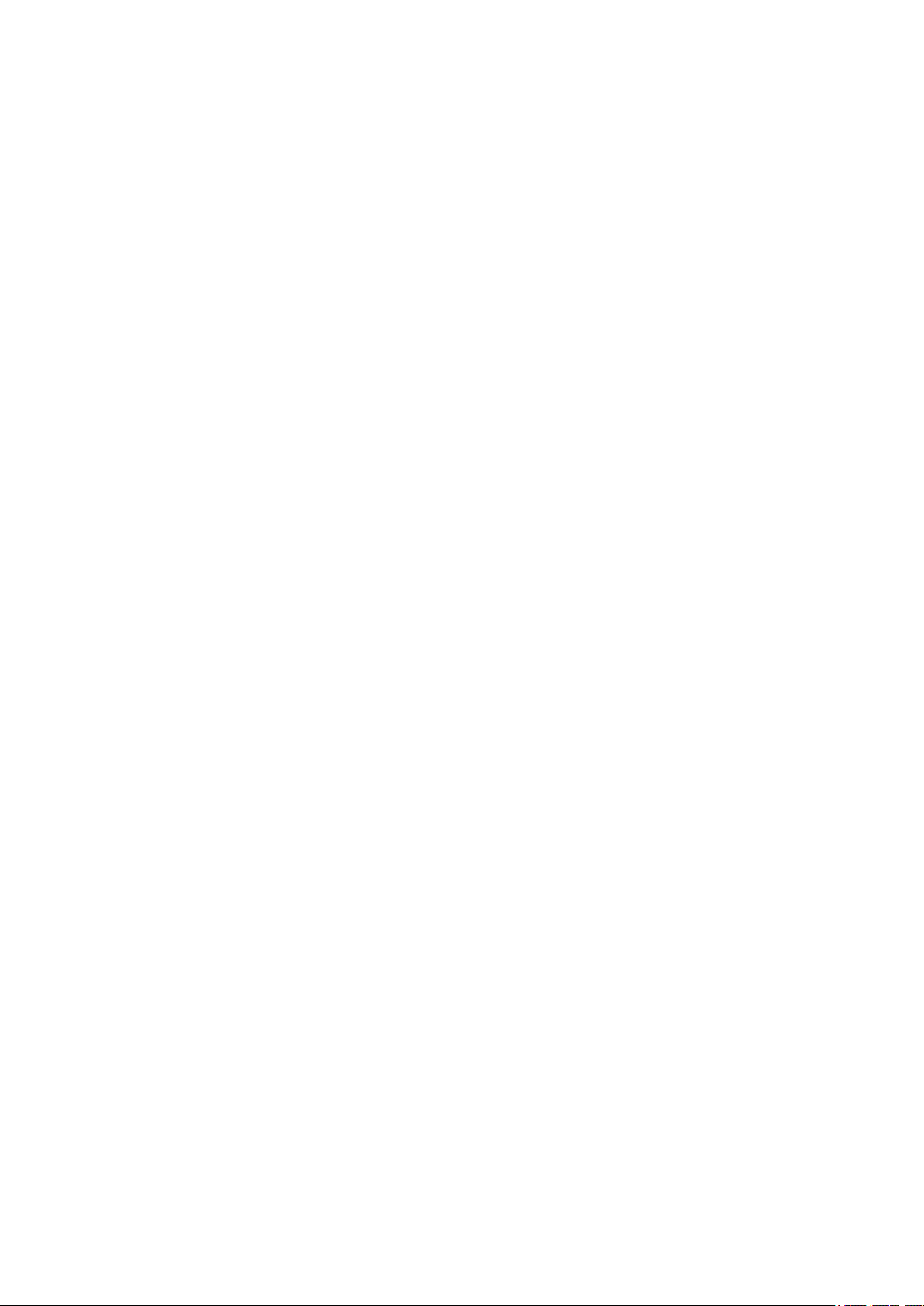
• Не размещайте сканер в местах с высокой влажностью, не допускайте воздействия прямого
солнечного света и высоких температур, а также не устанавливайте его рядом с открытыми
источниками огня. Это может привести к возгоранию или поражению электрическим током.
• При установке обеспечьте наличие достаточного пространства (около 8 дюймов (20 см))
вокруг сканера.
Источник питания
•
При отсоединении USB-кабеля обязательно беритесь за разъем. Не тяните за кабель, так как
это может привести к повреждению проводов и стать причиной возгорания или поражения
электрическим током.
• Не прилагайте чрезмерную силу к штекеру и не вынимайте из гнезда USB-кабель.
• Не допускайте повреждения или модификации USB-кабеля.
• Не кладите на USB-кабель тяжелые предметы, не натягивайте, не перегибайте его слишком
сильно, не перекручивайте и не завязывайте его.
• Не скручивайте и не связывайте USB-кабель.
• Вставьте USB-кабель в разъем до упора.
Обслуживание сканера
• Держите крышку сканера закрытой, кроме случаев, когда необходимо ее открыть.
• Никогда не помещайте свои руки или пальцы в сканер во время сканирования.
• Держите сканер крепко обеими руками за два конца при переноске.
• Не кладите никаких предметов на сканер, особенно скрепок для бумаг, скоб и других
металлических деталей или бутылок со спиртом, разбавителями или другой
легковоспламеняющейся жидкостью.
• Всегда снимайте блокировку сканера перед подсоединением сканера к компьютеру.
Запуск сканера в то время, когда он заблокирован, приведет к повреждению сканера.
• При расположении толстой книги на стекле рабочей поверхности, сильно не нажимайте на
крышку сканера.
Стекло рабочей поверхности может разбиться.
• Не отпускайте крышку, пока она не будет полностью открыта или закрыта.
• Не кладите на стекло рабочей поверхности документы весом 2,0 кг (4,4 фунта) или более.
Кроме того, не нажимайте сильно (то есть с усилием более 2,0 кг (4,4 фунта)) на стекло
рабочей поверхности или на крышку сканера.
• Не роняйте тяжелые книги или предметы на сканер. Также не стучите по стеклу рабочей
поверхности. Стекло рабочей поверхности может разбиться.
29
Page 30

Нормативная информация
Здесь отсутствует справочная информация.
30
Page 31

WEEE (EU&EEA)
Данное положение действует только для Европейского союза и Европейской экономической зоны
(Норвегия, Исландия и Лихтенштейн).
Здесь отсутствует справочная информация.
31
Page 32

Предосторожности при обращении
Меры предосторожности при транспортировке сканера
Законодательные ограничения на использование продукта и изображений
32
Page 33

Меры предосторожности при транспортировке сканера
При перемещении сканера позаботьтесь о следующем.
Внимание!
• Для безопасной транспортировки сканера поместите сканер в твердую коробку днищем вниз и
заполните свободное пространство защитным материалом.
• Если транспортировку сканера осуществляет сторонний перевозчик, прикрепите этикетку
«ХРУПКОЕ» или «ОБРАЩАТЬСЯ С ОСТОРОЖНОСТЬЮ!» так, чтобы сканер располагался в
коробке днищем вниз.
1.
Отсоедините USB-кабель.
2.
Используйте клейкую ленту, чтобы зафиксировать крышку сканера в закрытом
положении.
3.
Переведите переключатель блокировки сканера в нижней части сканера в положение
блокировки ( ), чтобы заблокировать сканер, после чего поместите сканер в
упаковку.
4.
Укройте сканер защитным материалом, после чего поместите сканер в упаковку.
33
Page 34

Законодательные ограничения на использование продукта
и изображений
Копирование, сканирование, распечатка или использование копий следующих документов может
быть запрещено законом.
Предоставленный список не является исчерпывающим. Если вы сомневаетесь в легальности
совершаемого, проконсультируйтесь с юристом.
• Денежные банкноты
• Денежные переводы
• Сертификаты денежных вкладов
• Почтовые марки (погашенные или не погашенные)
• Идентификационные бирки или значки
• Документы о воинской обязанности или их черновики
• Квитанции или черновые документы, выданные государственными учреждениями
• Водительские права и паспорта транспортных средств
• Дорожные чеки
• Продовольственные талоны
• Паспорта
• Иммиграционные документы
• Марки федерального налогового сбора (погашенные или не погашенные)
• Облигации или другие сертификаты задолженности
• Акционерные сертификаты
• Работы, охраняемые законом об авторском праве или произведения искусства без разрешения
владельца авторских прав
34
Page 35

Основные компоненты
A: Крышка сканера
Прижимает установленный исходный документ.
B: Модуль сканирования
Основная часть сканера, которая излучает свет и выполняет сканирование исходных
документов.
C: Рабочая поверхность
Поместите исходный документ, который нужно отсканировать.
D: Метка выравнивания
Выровняйте угол исходного документа по этой метке.
E: Кнопки сканера
Просто нажав кнопку сканера, можно с легкостью выполнить сканирование в соответствии с
выбранной целью.
35
Page 36

Кнопка PDF
Кнопка AUTO SCAN
Кнопка КОПИРОВАТЬ (COPY)
Кнопка SEND
F: Переключатель блокировки сканера
Блокировка или разблокировка модуля сканирования.
G: Разъем USB
Подсоедините USB-кабель из комплекта поставки.
Внимание!
• Сканер не оснащен переключателем или индикатором питания. Не требуется использовать
адаптер переменного тока или кабель питания. При включении компьютера, соединенного со
сканером с помощью USB-кабеля, включится также и сканер.
• Сканер обеспечивает оптимальные результаты при подключении к порту USB 3.0 (или более
поздней версии) с использованием прилагаемого USB-кабеля. Подключите USB-кабель из
комплекта поставки сканера к порту USB 3.0 (или более поздней версии).
• Прилагаемый USB-кабель предназначен для использования только с данным сканером. Его
невозможно использовать с другими устройствами.
36
Page 37

Технические характеристики
Общие технические характеристики
Тип сканера Планшетный
Тип сенсора Контактный сенсор изображения (CIS)
Источник света Трехцветный светодиодный индикатор (RGB) LED
Оптическое разрешение *1
Возможное разрешение 25–19 200 точек на дюйм (ScanGear)
Глубина сканирования
Интерфейс
Максимальный размер документа A4/Letter (216 x 297 мм/8,5 x 11,7 дюйма)
Кнопки сканера 4 кнопки (PDF, AUTO SCAN, КОПИРОВАТЬ (COPY), SEND)
Условия эксплуатации
Электропитание
Потребляемая мощность
2400 x 2400 точек/дюйм
Цвет: 48-битный ввод (16-битный ввод для каждого цвета (RGB))/
Windows: 48-битный или 24-битный вывод (16-битный или 8-битный
вывод для каждого цвета (RGB)) *2
Mac: 24-битный вывод (8-битный вывод для каждого цвета (RGB))
Оттенки серого: 16-битный ввод или 8-битный вывод
Высокоскоростной USB 2.0, Mini-B *3 *4
Температура: от 5 до 35 °C (от 41 до 95 °F)
Влажность: 10–90 % (без конденсации)
Питание через USB-порт (внешний адаптер не требуется)
Во время работы (макс.): прибл. 4,5 Вт
В режиме ожидания: прибл. 0,3 Вт *5
Внешние габаритные размеры
Вес Прибл. 1,7 кг (3,6 фунта)
Прибл. 250 (Ш) x 367 (Г) x 42 (В) мм (9,9 x 14,5 x 1,7 дюйма)
*1 Оптическое разрешение — это максимальная частота дискретизации в соответствии с ISO
14473.
*2 48-битный вывод поддерживается только при использовании драйвера TWAIN для Windows.
*3 Сканер обеспечивает оптимальные результаты при подключении к порту USB 3.0 (или более
поздней версии) с использованием прилагаемого USB-кабеля. Подключите USB-кабель из
комплекта поставки сканера к порту USB 3.0 (или более поздней версии). (Прилагаемый USB-
кабель предназначен для использования только с данным сканером.) Его невозможно
использовать с другими устройствами.
*4 Для использования высокоскоростного USB-интерфейса компьютер должен поддерживать
высокоскоростной USB-интерфейс.
Кроме того, высокоскоростной USB-интерфейс полностью обратно совместим с интерфейсом USB
1.1, поэтому подключение возможно даже к компьютеру с интерфейсом USB 1.1.
*5 Подключение к компьютеру по USB.
37
Page 38

Минимальные требования к системе
Обеспечивайте соответствие требованиям операционной системы, если ее версия выше
описанных.
Windows
Windows 10, Windows 8.1, Windows 7 SP1
Операционная система
Свободное место на жестком диске
Дисплей XGA 1024 x 768
macOS
Операционная система OS X 10.11, от macOS 10.12 до macOS 10.13
Свободное место на жестком диске
Дисплей XGA 1024 x 768
Примечание. Компьютер с предустановленной операционной си-
стемой Windows 7 или более поздней версии.
3,0 ГБ
Примечание: для установки комплекта прикладных программ.
Необходимый объем свободного места на жестком диске может
быть изменен без предварительного уведомления.
1,5 ГБ
Примечание: для установки комплекта прикладных программ.
Необходимый объем свободного места на жестком диске может
быть изменен без предварительного уведомления.
• Чтобы просмотреть Онлайн-руководство, требуется подключение к Интернету.
• Для установки программного обеспечения в Windows требуется подключение к Интернету или
компакт-диск.
• В случае Windows Media Center некоторые функции недоступны.
• Windows: драйвер TWAIN (ScanGear) основывается на спецификации TWAIN 1.9. Для его
работы необходима программа Data Source Manager из комплекта поставки операционной
системы.
• Для установки программного обеспечения в macOS требуется подключение к Интернету.
Сведения, приведенные в данном руководстве, могут быть изменены без предварительного
уведомления.
38
Page 39

Сканирование с компьютера (Windows)
Сканирование в соответствии с типом или целью исходного документа (IJ
Scan Utility)
Возможности IJ Scan Utility
Легкое сканирование (автоматическое сканирование)
Основные сведения
Сканирование документов и фотографий
Создание и изменение PDF-файлов
Задание паролей для PDF-файлов
Редактирование файлов PDF, защищенных паролем
Сканирование с помощью приложения (ScanGear)
Рекомендации по сканированию
Размещение оригиналов (сканирование с компьютера)
39
Page 40

Сканирование в соответствии с типом или целью
исходного документа (IJ Scan Utility)
Возможности IJ Scan Utility
Легкое сканирование (автоматическое сканирование)
Основные сведения
Сканирование документов и фотографий
Создание и изменение PDF-файлов
Задание паролей для PDF-файлов
Редактирование файлов PDF, защищенных паролем
40
Page 41

Возможности IJ Scan Utility
Используйте IJ Scan Utility для сканирования и сохранения документов, фотографий или других
объектов в один прием — простым выбором соответствующего значка.
Несколько режимов сканирования
Режим Авто (Auto) позволяет выполнять сканирование одним щелчком с настройками по
умолчанию для различных исходных документов. Режим Документ (Document) повышает четкость
документа или журнала для лучшей читаемости, а режим Фото (Photo) лучше всего подходит для
сканирования фотографий.
Примечание.
• Подробную информацию об основном экране программы IJ Scan Utility см. в разделе Основной
экран программы IJ Scan Utility.
Автоматическое сохранение отсканированных изображений
Отсканированные изображения автоматически сохраняются в предварительно указанной папке.
Папку можно изменить при необходимости.
Примечание.
• По умолчанию заданы следующие папки для сохранения.
• Windows 10/Windows 8.1:
Папка Документы (Documents)
• Windows 7:
Папка Мои документы (My Documents)
• Информацию об изменении папки см. в разделе Диалоговое окно «Параметры».
41
Page 42

Интеграция приложений
Отсканированные изображения можно отправлять в другие приложения. Например, можно
отображать отсканированные изображения в избранном графическом приложении, вкладывать их
в сообщения электронной почты или извлекать из изображений текст.
Примечание.
• Сведения о настройке программ для интеграции см. в разделе Диалоговое окно «Параметры».
42
Page 43

Легкое сканирование (автоматическое сканирование)
Автоматическое сканирование позволяет автоматически распознавать тип документа, помещенного
на рабочую поверхность.
Внимание!
• Исходные документы следующих типов могут сканироваться неправильно. В таком случае
настройте рамки обрезки (области сканирования) в режиме полного изображения ScanGear
(драйвер сканера), а затем повторите сканирование.
• Фотографии на белом фоне
• Исходные документы, напечатанные на белой бумаге, рукописный текст, визитные карточки
и другие нечеткие документы
• Тонкие исходные документы
• Толстые исходные документы
1.
Разместите исходные документы на рабочей поверхности.
Размещение оригиналов (сканирование с компьютера)
2.
Запустите программу IJ Scan Utility.
3.
Щелкните Авто (Auto).
Начинается сканирование.
Примечание.
• Чтобы отменить сканирование, щелкните Отмена (Cancel).
• Используйте диалоговое окно Параметры (Автоматическое сканирование) для определения
места сохранения отсканированных изображений и выполнения дополнительных настроек
сканирования.
• Порядок сканирования документов определенных типов см. на следующих страницах.
Сканирование документов и фотографий
Сканирование с избранными настройками
43
Page 44

Сканирование документов и фотографий
Выполняйте сканирование исходных документов, помещенных на рабочую поверхность, со
специальными параметрами для документов или фотографий.
Документы можно сохранять в таких форматах, как PDF и JPEG, а фотографии — в таких форматах,
как JPEG и TIFF.
Поместите исходный документ на рабочую поверхность
1.
Размещение оригиналов (сканирование с компьютера)
Запустите программу IJ Scan Utility.
2.
3.
Чтобы указать размер бумаги, разрешение, настройки PDF и так далее, щелкните
Параметры... (Settings...), а затем настройте каждый элемент в диалоговом окне
Параметры.
Примечание.
• Указав параметры в диалоговом окне «Параметры» один раз, эти же параметры можно
использовать для следующего сканирования.
• В диалоговом окне «Параметры» укажите параметры обработки изображений, такие как
коррекция наклона и резкость контуров, укажите место назначения отсканированных
изображений и другие параметры, если необходимо.
По завершении настройки нажмите кнопку OK.
4.
Щелкните Документ (Document) или Фото (Photo).
Начинается сканирование.
Примечание.
• Чтобы отменить сканирование, щелкните Отмена (Cancel).
44
Page 45

Создание и изменение PDF-файлов
Файлы PDF можно создавать путем сканирования документов, помещенных на рабочую поверхность.
Для создания файлов PDF можно добавлять, удалять, переставлять страницы или выполнять другие
редакторские действия.
Внимание!
• В файле PDF можно одновременно создавать или редактировать до 100 страниц.
• Поддерживаются файлы PDF, созданные или отредактированные только в приложении IJ Scan
Utility или IJ PDF Editor. PDF-файлы, созданные или отредактированные в других приложениях,
не поддерживаются.
Примечание.
• Файлы PDF можно также создавать на основе изображений, хранящихся на компьютере.
• Доступные форматы: PDF, JPEG, TIFF и PNG.
• Изображения, размер которых по вертикали или горизонтали составляет 10 501 пикселов или
более, не поддерживаются.
• Если выбран файл PDF, защищенный паролем, потребуется ввести пароль.
Редактирование файлов PDF, защищенных паролем
1.
Разместите исходные документы на рабочей поверхности.
2.
Запустите программу IJ Scan Utility.
3.
Щелкните Редактор PDF (PDF Editor).
Запускается приложение IJ PDF Editor.
4. Чтобы указать размер бумаги, разрешение и другие настройки, щелкните
Параметры... (Settings...) в меню Файл (File), а затем настройте каждый элемент в
диалоговом окне «Параметры» (Сканирование документа).
Примечание.
•
Указав параметры в диалоговом окне «Параметры» один раз, эти же параметры можно
использовать для следующего сканирования.
45
Page 46

• В диалоговом окне «Параметры» укажите такие параметры обработки изображений, как
коррекция наклона и резкость контуров.
По завершении настройки нажмите кнопку OK.
5. Щелкните (сканирование) на панели инструментов.
Начинается сканирование.
Примечание.
Чтобы открыть файл, сохраненный на компьютере, щелкните Открыть... (Open...) в меню
•
Файл (File), а затем выберите файл для редактирования.
• Вы можете переключать режимы просмотра с помощью кнопок на панели инструментов.
Подробные сведения см. в разделе Экран редактирования PDF.
6.
Добавьте страницы при необходимости.
При сканировании и добавлении множества объектов:
Разместите элементы, а затем щелкните (сканирование) на панели инструментов.
Добавление существующих изображений или PDF-файлов:
Щелкните (Добавление страницы) на панели инструментов. После появления диалогового
окна Открыть (Open) выберите изображения или файлы PDF, которые хотите добавить, а затем
щелкните Открыть (Open).
Примечание.
•
Можно также добавлять изображения или файлы PDF с помощью параметра Добавить
страницу из сохраненных данных... (Add Page from Saved Data...) в меню Файл (File).
46
Page 47

7. Отредактируйте страницы при необходимости.
При изменении порядка страниц:
Щелкните страницу, которую необходимо переместить, а затем щелкните (Страница вверх)
или (Страница вниз) на панели инструментов для изменения порядка страниц. Можно также
изменить порядок страниц, перетаскивая страницы в нужное место.
Удаление страниц:
Щелкните страницу, которую нужно удалить, а затем щелкните
инструментов.
Примечание.
Эти кнопки отображаются при отображении двух или более созданных страниц.
•
8.
Выберите Сохранить как... (Save As...) в меню Файл (File).
Откроется диалоговое окно Сохранить (Save).
9.
Укажите настройки сохранения.
Диалоговое окно Сохранить (экран редактирования PDF)
10.
Щелкните Сохранение (Save).
Выполняется сохранение файла PDF.
Примечание.
• При редактировании PDF-файлов, защищенных паролем, пароли удаляются. Заново
установите пароли в диалоговом окне Сохранить (Save).
(Удалить страницу) на панели
Задание паролей для PDF-файлов
• Чтобы перезаписать сохраненный файл, щелкните (Сохранить) на панели
инструментов.
47
Page 48

Сканирование с помощью приложения (ScanGear)
Назначение программы ScanGear (драйвера сканера)
Запуск программы ScanGear (драйвер сканера)
Сканирование в основном режиме
Окна программы ScanGear (драйвер сканера)
Общие замечания (драйвер сканера)
Внимание!
• Доступные функции и параметры отличаются в зависимости от сканера или принтера.
48
Page 49

Назначение программы ScanGear (драйвера сканера)
ScanGear (драйвер сканера) — это программное обеспечение, необходимое для сканирования
документов. Используйте программное обеспечение, чтобы определить формат вывода, коррекцию
изображения и другие настройки.
ScanGear можно запустить из программы IJ Scan Utility или приложений, совместимых со
стандартным TWAIN-интерфейсом. (ScanGear является TWAIN-совместимым драйвером.)
Возможности настройки
Укажите тип документа, формат вывода и другие настройки сканирования документов и
предварительного просмотра результатов сканирования. Задавайте различные параметры
коррекции или выполняйте тонкую настройку яркости, контрастности и других параметров для
сканирования в определенных оттенках.
Окна
Предусмотрены два режима: основной и расширенный.
Переключение режимов производится с помощью вкладок в правой верхней части экрана.
Примечание.
• ScanGear запускается в последнем использовавшемся режиме.
• При переключении режимов параметры не сохраняются.
Основной режим
Используйте вкладку Основной режим (Basic Mode) для удобного сканирования в три простых
этапа, отображаемых на экране (
, и ).
49
Page 50

Расширенный режим
Используйте вкладку Расш. режим (Advanced Mode) для сканирования с указанием режима
цветности, разрешения вывода, яркости изображения, цветового тона и других параметров.
50
Page 51

Запуск программы ScanGear (драйвер сканера)
С помощью ScanGear (драйвера сканера) применяйте коррекцию изображений и настройку цвета при
сканировании. Программу ScanGear можно запустить из программы IJ Scan Utility или других
приложений.
Примечание.
• Если используется несколько сканеров или модель сканера поддерживает функции сети и
подключение было изменено с USB на сетевое подключение, настройте сетевое окружение.
Запуск из программы IJ Scan Utility
1.
Запустите программу IJ Scan Utility.
Для получения более подробной информации щелкните «Главная», чтобы вернуться к главной
странице документа Онлайн-руководство для соответствующей модели, и выполните поиск
раздела «Запуск программы IJ Scan Utility».
2.
На главном экране IJ Scan Utility щелкните ScanGear.
Отобразится экран ScanGear.
Запуск из приложения
Порядок действий зависит от того, какое приложение используется. Подробнее см. в руководстве
по работе с приложением.
1.
Запустите приложение.
2.
В меню приложения выберите устройство.
Примечание.
• Для устройства, подключенного через сеть, после названия отображается слово «Сеть».
3. Отсканируйте документ.
Отобразится экран ScanGear.
51
Page 52

Сканирование в основном режиме
Используйте вкладку Основной режим (Basic Mode) для удобного сканирования с помощью этих
простых шагов, отображаемых на экране.
Порядок сканирования нескольких документов с рабочей поверхности за один прием см. в разделе
Сканирование нескольких документов в один прием с помощью программы ScanGear (драйвера
сканера).
При сканировании из УАПД (устройства автоматической подачи документов) функция
предварительного просмотра недоступна.
Внимание!
• Правильное сканирование документов указанных ниже типов не всегда возможно. В этом случае
щелкните (Эскиз) на панели инструментов для переключения в режим полного
изображения и выполнения сканирования.
• Фотографии на белом фоне
• Документы, напечатанные на белой бумаге, рукописный текст, визитные карточки и другие
нечеткие документы
• Тонкие документы
• Толстые документы
• Правильное сканирование документов указанных ниже типов невозможно.
• Документы со сторонами меньше 3 см (1,2 дюйма)
• Фотографии с фигурной обрезкой
Примечание.
• Обе стороны двухстороннего документа можно сканировать одновременно на моделях с УАПД с
поддержкой двухстороннего сканирования.
1.
Поместите документ на рабочую поверхность или в УАПД устройства, а затем
запустите программу ScanGear (драйвер сканера).
Размещение оригиналов (сканирование с компьютера)
Запуск программы ScanGear (драйвер сканера)
2. Установите для параметра Выбор источника (Select Source) значение,
соответствующее используемому документу.
52
Page 53

Внимание!
• Некоторые приложения не поддерживают непрерывное сканирование из УАПД. Подробнее
см. в руководстве по работе с приложением.
Примечание.
• Для сканирования журналов, содержащих цветные фотографии, выберите значение
Журнал (цветной) (Magazine (Color)).
3.
Нажмите кнопку Просмотр (Preview).
Предварительное изображение появится в области предварительного просмотра.
Внимание!
•
Функция Просмотр (Preview) недоступна при сканировании из УАПД.
53
Page 54

Примечание.
• Цвета настраиваются в соответствии с видом документа, выбранным в списке Выбор
источника (Select Source).
4. Укажите Место назначения (Destination).
Примечание.
• Если для параметра Выбор источника (Select Source) выбран вариант УАПД, перейдите к
действию 7.
5.
Задайте Формат вывода (Output Size).
Параметры формата вывода варьируются в зависимости от значения параметра Место
назначения (Destination).
6.
Настройте нужную рамку обрезки (область сканирования).
Настройте размер и положение рамки обрезки на предварительном изображении.
Настройка рамок обрезки (ScanGear)
7.
Установите необходимое значение для параметра Коррекция изображения (Image
corrections).
8.
Нажмите кнопку Сканировать (Scan).
Начинается сканирование.
Примечание.
• Щелкните значок (Информация) для отображения диалогового окна с типом документа и
другими сведениями о текущих параметрах сканирования.
• Поведение программы ScanGear после завершения сканирования можно настроить в разделе
Состояние окна ScanGear после сканирования (Status of ScanGear dialog after scanning) на
вкладке Сканировать диалогового окна Настройка (Preferences).
Связанные разделы
Вкладка Основной режим
54
Page 55

Окна программы ScanGear (драйвер сканера)
Вкладка Основной режим
Вкладка Расш. режим
55
Page 56

Вкладка Основной режим
Используйте вкладку Основной режим (Basic Mode) для удобного сканирования с помощью этих
простых шагов, отображаемых на экране.
В этом разделе описаны параметры и функции, доступные на вкладке Основной режим (Basic
Mode).
(1) Кнопки настроек и управления
(2) Панель инструментов
(3) Область предварительного просмотра
Примечание.
• Отображаемые параметры могут быть различны в зависимости от вида документа и режима
просмотра.
• Функция предварительного просмотра недоступна при сканировании из УАПД (устройства
автоматической подачи документов).
(1) Кнопки настроек и управления
Выбор источника (Select Source)
Фото (цветной) (Photo (Color))
Сканирование цветных фотографий.
Журнал (цветной) (Magazine (Color))
Сканирование цветных журналов.
Документ (цветной) (Document (Color))
Цветное сканирование документов.
Документ (оттенки серого) (Document (Grayscale))
Сканирование документов в черно-белом режиме.
Документ (цветной) УАПД одностороннее (Document (Color) ADF Simplex)
Сканирование документов УАПД в цвете.
56
Page 57

Документ (оттенки серого) УАПД одностороннее (Document (Grayscale) ADF Simplex)
Черно-белое сканирование документов в УАПД.
Документ (цветной) УАПД двухстороннее (Document (Color) ADF Duplex) (только для
моделей, поддерживающих двухстороннее сканирование УАПД)
Сканирование обеих сторон документов, размещенных в УАПД в цвете.
Документ (оттенки серого) УАПД двухстороннее (Document (Grayscale) ADF Duplex)
(только для моделей, поддерживающих двухстороннее сканирование УАПД)
Черно-белое сканирование обеих сторон документов, размещенных в УАПД.
Внимание!
• Некоторые приложения не поддерживают непрерывное сканирование из УАПД.
Подробнее см. в руководстве по работе с приложением.
Примечание.
• При выборе типа документа активируется функция скрытия нечеткости.
• Если выбран параметр, отличный от типов УАПД, будет также активирована функция
настройки изображения, с помощью которой выполняется настройка изображений на
основе типа документа.
• Если выбрать значение Журнал (цветной) (Magazine (Color)), будет активна функция
очистки.
Предв. просмотр изображений (Display Preview Image)
Просмотр (Preview)
Выполнение пробного сканирования.
Примечание.
• При первом использовании устройства функция калибровки сканера запустится
автоматически. Подождите, пока появится предварительное изображение.
Место назначения (Destination)
Выберите назначение отсканированного изображения.
57
Page 58

Печать (Print)
Выберите это значение, чтобы напечатать отсканированное изображение на принтере.
Отображение изображения (Image display)
Выберите это значение для просмотра отсканированного изображения на мониторе.
OCR
Выберите это значение для работы с отсканированным изображением в программе OCR.
«Программы OCR» преобразуют текст, отсканированный как изображение, в текстовые
данные, которые можно редактировать в текстовых редакторах и других программах.
Формат вывода (Output Size)
Выберите выходной формат.
Параметры формата вывода варьируются в зависимости от значения параметра Место
назначения (Destination).
Настраиваемый (Flexible)
Настройте рамки обрезки (области сканирования) произвольным образом.
В окне эскизов:
Для отображения рамки обрезки перетащите указатель мыши на эскиз. Если рамка
обрезки показана на экране, будет отсканирована часть изображения, ограниченная
рамкой. Если рамка обрезки не отображается, каждая рамка сканируется как отдельное
изображение.
В режиме полного изображения:
Если рамка обрезки не отображается, будет отсканирована вся область предварительного
просмотра. Если рамка обрезки показана на экране, будет отсканирована часть
изображения, ограниченная рамкой.
Размер бумаги (например, L или A4)
Выберите выходной размер бумаги. В пределах рамки обрезки будет отсканирована
область, соответствующая выбранному размеру бумаги. Перетащите рамку обрезки,
чтобы увеличить или уменьшить ее, сохраняя при этом ее пропорции.
Размер монитора (например, 1024 х 768 пикселов)
Выберите формат вывода в пикселах. На экране появится рамка обрезки,
соответствующая выбранному размеру монитора, и будет сканироваться часть
изображения, ограниченная рамкой обрезки. Перетащите рамку обрезки, чтобы увеличить
или уменьшить ее, сохраняя при этом ее пропорции.
Добавить/Удалить... (Add/Delete...)
Отображает диалоговое окно Добавление/Удаление формата вывода (Add/Delete the
Output Size) для указания специальных форматов вывода. Эту функцию можно выбрать,
когда для параметра Место назначения (Destination) установлено значение Печать
(Print) или Отображение изображения (Image display).
58
Page 59

В диалоговом окне Добавление/Удаление формата вывода (Add/Delete the Output Size)
можно задать несколько форматов вывода и сохранить их за один прием. Сохраненные
пункты появятся в списке Формат вывода (Output Size) вместе со стандартными
пунктами и будут доступны для выбора.
Добавление:
Укажите значения полей Название формата вывода (Output Size Name), Ширина
(Width) и Высота (Height), а затем щелкните кнопку Добавить (Add). Для параметра
Единица (Unit) выберите дюймов (inches) или мм (mm), если для параметра Место
назначения (Destination) выбрано значение Печать (Print). Если выбрано значение
Отображение изображения (Image display), то можно выбрать только пикселов (pixels).
Название добавленного формата отображается в списке Список форматов вывода
(Output Size List). Нажмите кнопку Сохранить (Save), чтобы сохранить форматы,
перечисленные в списке Список форматов вывода (Output Size List).
Удаление:
Выберите формат вывода, который требуется удалить, в разделе Список форматов
вывода (Output Size List), а затем щелкните кнопку Удалить (Delete). Нажмите кнопку
Сохранить (Save), чтобы сохранить форматы, перечисленные в списке Список
форматов вывода (Output Size List).
Внимание!
• Стандартные форматы вывода, такие как A4 и 1024 x 768 пикселов (1024 x 768
pixels), удалить нельзя.
Примечание.
• Можно сохранить до 10 элементов.
• При вводе значения за пределами допустимого диапазона отображается сообщение
об ошибке. Введите значение в пределах заданного диапазона.
Примечание.
• Подробную информацию о первоначальном отображении рамки обрезки при
предварительном просмотре изображения см. в разделе Обрезанный кадр в
просмотренных изображениях (Cropping Frame on Previewed Images) на Вкладка
Просмотр диалогового окна Настройка (Preferences).
Инверсия пропорций (Invert aspect ratio)
Доступно, когда для параметра Формат вывода (Output Size) выбрано любое значение,
кроме Настраиваемый (Flexible).
59
Page 60

Нажмите эту кнопку для поворота рамки обрезки. Нажмите еще раз для возврата к исходной
ориентации.
Настройка рамок обрезки (Adjust cropping frames)
Настройте область сканирования в пределах области просмотра.
Если область не задана, документ сканируется в соответствии с его размером
(Автоматическая обрезка). Если область выбрана, то будет отсканирована только часть
изображения в пределах рамки обрезки.
Настройка рамок обрезки (ScanGear)
Коррекция изображения (Image corrections)
Откорректируйте сканируемое изображение.
Внимание!
• Функции Примен. автом. исправл. док-тов (Apply Auto Document Fix) и Коррекция
выцветания (Correct fading) доступны, когда на вкладке Параметры цвета (Color
Settings) диалогового окна Настройка (Preferences) выбрано значение Рекомендуемые
(Recommended).
Примечание.
• Доступные функции отличаются в зависимости от типа документа, выбранного в пункте
Выбор источника (Select Source).
Примен. автом. исправл. док-тов (Apply Auto Document Fix)
Повышение четкости текста документа или журнала для обеспечения большего удобства
при чтении.
Внимание!
• Если этот флажок установлен, сканирование может выполняться дольше, чем обычно.
• Цветовой тон может измениться по сравнению с исходным изображением вследствие
коррекции. В этом случае снимите флажок и выполните сканирование.
• Если область сканирования слишком мала, коррекция может быть применена
ненадлежащим образом.
Коррекция выцветания (Correct fading)
Коррекция фотографий, выцветших от времени или имеющих доминирующий оттенок.
Ослабить тени от переплета (Reduce gutter shadow)
Коррекция тени, которая появляется между страницами при сканировании раскрытых
буклетов.
Внимание!
• Обязательно ознакомьтесь с мерами предосторожности и другой информацией об
использовании этой функции в разделе Корр. тени от перепл.
Цветной образец... (Color Pattern...)
Настройте общий цвет изображения. Исправьте цвета, выцветшие из-за доминирующего
оттенка или по другим причинам, и восстановите естественные цвета, видя при этом
изменения цвета в окне предварительного просмотра.
Настройка цветов с помощью цветного образца
60
Page 61

Внимание!
• Этот параметр недоступен, когда на вкладке Параметры цвета (Color Settings)
диалогового окна Настройка (Preferences) выбрана функция Сопоставление цветов
(Color Matching).
Выполнение сканирования (Perform Scan)
Сканировать (Scan)
Запуск сканирования.
Примечание.
• Когда начинается сканирование, отображается ход его выполнения. Чтобы отменить
сканирование, щелкните Отмена (Cancel).
Настройка... (Preferences...)
Отображает диалоговое окно Настройка для выбора параметров сканирования и
предварительного просмотра.
Закрыть (Close)
Закрытие программы ScanGear (драйвера сканера).
(2) Панель инструментов
Настройте или поверните предварительные изображения. Кнопки, отображаемые на панели
инструментов, зависят от режима отображения.
В окне эскизов:
В режиме полного изображения:
(Эскиз) / (Полное изображение)
Переключение в область предварительного просмотра.
(3) Область предварительного просмотра
(Поворот влево)
Изображение в области предварительного просмотра поворачивается на 90 градусов против
часовой стрелки.
• Результат будет отражен в отсканированном изображении.
• Изображение возвращается в исходное состояние при повторном предварительном
просмотре.
(Поворот вправо)
Изображение в области предварительного просмотра поворачивается на 90 градусов по
часовой стрелке.
61
Page 62

• Результат будет отражен в отсканированном изображении.
• Изображение возвращается в исходное состояние при повторном предварительном
просмотре.
(Автоматическая обрезка)
Отображение и автоматическая настройка рамки обрезки в соответствии с размером
документа, отображаемого в области предварительного просмотра. Область сканирования
уменьшается при каждом нажатии этой кнопки, если в пределах рамки обрезки есть область
обрезки.
(Выбрать все кадры)
Доступно при отображении двух или более кадров.
Устанавливает флажки рядом с изображениями в режиме эскизов.
(Отмена выбора всех кадров)
Доступно при отображении двух или более кадров.
Снимает флажки рядом с изображениями в режиме эскизов.
(Выбор всех кадров)
Доступно при отображении двух или более кадров.
Изображения выбираются в режиме просмотра эскизов; вокруг изображения появится синий
контур.
(Выбор всех рамок обрезки)
Доступно, если установлены две или более рамки обрезки.
Все рамки обрезки отображаются толстыми пунктирными линиями, и к ним применяются эти
параметры.
(Убрать рамку обрезки)
Удаление выбранной рамки обрезки.
(Информация)
Отображает версию программы ScanGear, а также тип документа и другие сведения о текущих
параметрах сканирования.
(Открыть Руководство)
Открытие данной страницы.
(3) Область предварительного просмотра
Здесь отображается пробное изображение после нажатия кнопки Просмотр (Preview).
Отображаются также результаты коррекции изображения, настройки цветов и других настроек,
сделанных в разделе (1) Кнопки настроек и управления.
62
Page 63

Когда значок (Эскиз) отображается на панели инструментов:
Рамки обрезки определяются в соответствии с размером документа, и отображаются эскизы
отсканированных изображений. Сканируются только изображения с установленными флажками.
Примечание.
• Во время предварительного просмотра нескольких изображений различные контуры означают
различное состояние выбора.
• Активный кадр (жирный синий контур): отображаемые настройки будут применены.
• Выбранный кадр (тонкий синий контур): настройки будут применены одновременно к
активному кадру и к выбранным кадрам. Для выбора нескольких изображений щелкните их
при нажатой клавише Ctrl.
• Невыбранный кадр (без контура): параметры не будут применены.
• Дважды щелкните рамку, чтобы увеличить изображение. Щелкните (Переход между
кадрами) внизу экрана для отображения предыдущего или следующего кадра. Дважды
щелкните увеличенную рамку еще раз, чтобы вернуть исходное отображение.
Когда значок (Полное изображение) отображается на панели инструментов:
Элементы на рабочей поверхности сканируются и отображаются как единое изображение. Все
фрагменты изображения в рамках обрезки будут отсканированы.
63
Page 64

Примечание.
• Создайте рамки обрезки на отображаемом изображении. В режиме эскизов можно создать
одну рамку обрезки для каждого изображения. В режиме полного изображения можно создать
несколько рамок обрезки.
Настройка рамок обрезки (ScanGear)
Связанные разделы
Сканирование в основном режиме
64
Page 65

Вкладка Расш. режим
Этот режим позволяет настроить дополнительные параметры сканирования, например, режим
цветности, разрешение вывода, яркость изображения и цветовой тон.
В этом разделе описаны параметры и функции, доступные на вкладке Расш. режим (Advanced
Mode).
(1) Кнопки настроек и управления
(2) Панель инструментов
(3) Область предварительного просмотра
Внимание!
• Состав отображаемых элементов зависит от модели, типа документа и режима просмотра.
• Функция предварительного просмотра недоступна при сканировании из УАПД (устройства
автоматической подачи документов).
(1) Кнопки настроек и управления
Любимые настройки (Favorite Settings)
Группе параметров можно присвоить имя и сохранить ее (настройки ввода, настройки вывода,
параметры изображения и кнопки настройки цветности) на вкладке Расш. режим (Advanced
Mode), а затем загружать ее при необходимости. Удобно сохранить группу параметров, если
они будут часто использоваться. Эту функцию можно также использовать для загрузки
параметров по умолчанию.
Выберите в раскрывающемся меню пункт Добавить/Удалить... (Add/Delete...), чтобы открыть
диалоговое окно Добавление/Удаление любимых настроек (Add/Delete Favorite Settings).
65
Page 66

Введите Имя параметра (Setting Name) и нажмите кнопку Добавить (Add); имя появится в
пункте Список любимых настроек (Favorite Settings List).
При нажатии кнопки Сохранить (Save) в списке Любимые настройки (Favorite Settings)
вместе с заданными изготовителем настройками появится указанное имя, которое можно
выбрать.
Для удаления пункта выберите его в списке Список любимых настроек (Favorite Settings
List) и нажмите кнопку Удалить (Delete). Щелкните Сохранить (Save) для сохранения
параметров, отображаемых в списке Список любимых настроек (Favorite Settings List).
Примечание.
• Пункт Добавить/Удалить... (Add/Delete...) в списке Любимые настройки (Favorite
Settings) можно установить после появления предварительного изображения.
• Можно сохранить до 10 элементов.
Настройка ввода
Задайте настройки ввода, такие как вид и размер документа.
Настройки вывода
Задайте настройки вывода, такие как выходное разрешение и размер.
Параметры изображения
Включение/отключение различных функций исправления изображения.
Кнопки настройки цветов
Можно точно настроить яркость и цветовой тон изображения, включая настройки общей
яркости и контрастности, регулировку значения света и тени (гистограмма) и цветового
баланса (кривой тона).
Масштаб (Zoom)
Увеличение кадра или изображения внутри области, заданной с помощью рамки обрезки
(области сканирования). После увеличения кнопка Масштаб (Zoom) заменяется кнопкой
Отменить (Undo). Нажмите кнопку Отменить (Undo), чтобы вернуть на экран изображение
без увеличения.
В окне эскизов:
При отображении нескольких изображений в режиме эскизов щелкните эту кнопку для
увеличения выбранной рамки. Щелкните (Переход между кадрами) внизу экрана для
отображения предыдущего или следующего кадра.
66
Page 67

Примечание.
• Другой способ увеличить изображение — дважды щелкнуть рамку. Дважды щелкните
увеличенную рамку еще раз, чтобы вернуть исходное отображение.
В режиме полного изображения:
Происходит повторное сканирование изображения внутри области, заданной с помощью рамки
обрезки с повышенным увеличением.
Примечание.
• Кнопка Масштаб (Zoom) используется для повторного сканирования и вывода документа
с высоким разрешением в окне предварительного просмотра.
• Кнопка (Увеличение/уменьшение) на панели инструментов быстро увеличивает
изображение в окне предварительного просмотра. Тем не менее, разрешение
отображаемого изображения будет низким.
Просмотр (Preview)
Выполнение пробного сканирования.
Сканировать (Scan)
Запуск сканирования.
Примечание.
• Когда начинается сканирование, отображается ход его выполнения. Чтобы отменить
сканирование, щелкните Отмена (Cancel).
• По завершении сканирования может отобразиться диалоговое окно, предлагающее
выбрать следующее действие. Следуйте отображаемым на экране указаниям. Подробнее
об этом см. в разделе Состояние окна ScanGear после сканирования (Status of
ScanGear dialog after scanning) на вкладке Сканировать (диалоговое окно Настройка
(Preferences)).
67
Page 68

• Если общий размер сканируемых изображений превышает заданный размер, обработка
изображений может занять продолжительное время. В этом случае появляется
предупреждение. Рекомендуется уменьшить общий размер. Продолжите сканирование в
режиме полного изображения.
Настройка... (Preferences...)
Отображает диалоговое окно Настройка для выбора параметров сканирования и
предварительного просмотра.
Закрыть (Close)
Закрытие программы ScanGear (драйвера сканера).
(2) Панель инструментов
Настройте или поверните предварительные изображения. Кнопки, отображаемые на панели
инструментов, зависят от режима отображения.
В окне эскизов:
В режиме полного изображения:
(Эскиз) / (Полное изображение)
Переключение в область предварительного просмотра.
(3) Область предварительного просмотра
(Очистить)
Удаляет предварительное изображение из области предварительного просмотра.
Она также сбрасывает настройку панели инструментов и цветов.
(Обрезка)
Позволяет с помощью мыши задать область сканирования.
(Перемещение изображения)
Если увеличенное в области предварительного просмотра изображение не помещается на
экране, можно его перетащить, чтобы увидеть нужную его часть. Можно также перемещать
изображение с помощью полос прокрутки.
(Увеличение/уменьшение)
Можно увеличить область предварительного просмотра, щелкнув изображение. Щелкните
изображение правой кнопкой мыши для его уменьшения.
68
Page 69

(Поворот влево)
Изображение в области предварительного просмотра поворачивается на 90 градусов против
часовой стрелки.
• Результат будет отражен в отсканированном изображении.
• Изображение возвращается в исходное состояние при повторном предварительном
просмотре.
(Поворот вправо)
Изображение в области предварительного просмотра поворачивается на 90 градусов по
часовой стрелке.
• Результат будет отражен в отсканированном изображении.
• Изображение возвращается в исходное состояние при повторном предварительном
просмотре.
(Автоматическая обрезка)
Отображение и автоматическая настройка рамки обрезки в соответствии с размером
документа, отображаемого в области предварительного просмотра. Область сканирования
уменьшается при каждом нажатии этой кнопки, если в пределах рамки обрезки есть область
обрезки.
(Выбрать все кадры)
Доступно при отображении двух или более кадров.
Устанавливает флажки рядом с изображениями в режиме эскизов.
(Отмена выбора всех кадров)
Доступно при отображении двух или более кадров.
Снимает флажки рядом с изображениями в режиме эскизов.
(Выбор всех кадров)
Доступно при отображении двух или более кадров.
Изображения выбираются в режиме просмотра эскизов; вокруг изображения появится синий
контур.
(Выбор всех рамок обрезки)
Доступно, если установлены две или более рамки обрезки.
Все рамки обрезки отображаются толстыми пунктирными линиями, и к ним применяются эти
параметры.
(Убрать рамку обрезки)
Удаление выбранной рамки обрезки.
69
Page 70

(Информация)
Отображает версию программы ScanGear, а также тип документа и другие сведения о текущих
параметрах сканирования.
(Открыть Руководство)
Открытие данной страницы.
(3) Область предварительного просмотра
Здесь отображается пробное изображение после нажатия кнопки Просмотр (Preview).
Отображаются также результаты коррекции изображения, настройки цветов и других настроек,
сделанных в разделе (1) Кнопки настроек и управления.
Когда значок (Эскиз) отображается на панели инструментов:
Рамки обрезки определяются в соответствии с размером документа, и отображаются эскизы
отсканированных изображений. Сканируются только изображения с установленными флажками.
Примечание.
•
Во время предварительного просмотра нескольких изображений различные контуры означают
различное состояние выбора.
• Активный кадр (жирный синий контур): отображаемые настройки будут применены.
• Выбранный кадр (тонкий синий контур): настройки будут применены одновременно к
активному кадру и к выбранным кадрам. Для выбора нескольких изображений щелкните их
при нажатой клавише Ctrl.
• Невыбранный кадр (без контура): параметры не будут применены.
Когда значок (Полное изображение) отображается на панели инструментов:
Элементы на рабочей поверхности сканируются и отображаются как единое изображение. Все
фрагменты изображения в рамках обрезки будут отсканированы.
70
Page 71

Примечание.
• Создайте рамки обрезки на отображаемом изображении. В режиме эскизов можно создать
одну рамку обрезки для каждого изображения. В режиме полного изображения можно создать
несколько рамок обрезки.
Настройка рамок обрезки (ScanGear)
Связанные разделы
Сканирование в расширенном режиме
Сканирование нескольких документов в один прием из УАПД (устройство автоматической
подачи документов) в расширенном режиме
71
Page 72

Общие замечания (драйвер сканера)
ScanGear (драйвер сканера) имеет указанные ниже ограничения. Помните о них, используя драйвер.
Ограничения драйвера сканера
• При использовании файловой системы NTFS запуск источника данных TWAIN может оказаться
невозможным. Это происходит потому, что TWAIN-модуль не может быть записан в папку winnt
по соображениям безопасности. Обратитесь за помощью к администратору компьютера.
• Некоторые компьютеры (включая ноутбуки), подключенные к устройству, могут некорректно
выходить из режима ожидания. В этом случае перезагрузите компьютер.
• Не подключайте к одному компьютеру сразу два или несколько сканеров или
многофункциональных принтеров с функцией сканирования. Если подключено несколько
сканирующих устройств, сканирование с помощью панели управления или кнопок сканера
устройства невозможно, а при обращении к этим устройствам возможны ошибки.
• Если устройство подключено по интерфейсу USB1.1, калибровка может занимать много
времени.
• При выходе компьютера из режима ожидания или из спящего режима возможен сбой
сканирования. В этом случае выполните указанные ниже действия и снова запустите
сканирование.
Если кнопка питания в вашей модели отсутствует, выполните только действие 2.
1. Выключите устройство.
2. Закройте программу ScanGear, затем отсоедините USB-кабель от компьютера и снова
подсоедините его.
3. Включите устройство.
Если сканирование по-прежнему не удается выполнить, перезагрузите компьютер.
• Программу ScanGear нельзя открыть в нескольких приложениях одновременно. Если
программа ScanGear уже открыта в приложении, ее нельзя открыть второй раз.
• Перед закрытием приложения удостоверьтесь, что окно программы ScanGear закрыто.
• Если подключение к сети происходит с использованием совместимой с ней модели,
одновременный доступ к устройству с нескольких компьютеров невозможен.
• Если подключение к сети происходит с использованием совместимой с ней модели,
сканирование длится дольше, чем обычно.
При сканировании больших изображений с высоким разрешением убедитесь в наличии
•
достаточного свободного пространства на диске. Например, для полноцветного сканирования
документа формата A4 с разрешением 600 dpi (точек на дюйм) необходимо наличие по крайней
мере 300 Мбайт свободного дискового пространства.
Одновременное использование программы ScanGear и WIA-драйвера невозможно.
•
Во время сканирования не допускайте перехода компьютера в режим ожидания или в спящий
•
режим.
72
Page 73

Приложения с ограничениями на использование
• Некоторые приложения могут не отображать интерфейс пользователя TWAIN. В этом случае
обратитесь к руководству по работе с приложением и в соответствии с ним измените
настройки.
• Некоторые приложения не поддерживают непрерывное сканирование нескольких документов.
В некоторых случаях воспринимается только первое отсканированное изображение, или
несколько изображений сканируются как одно изображение. При использовании таких
приложений не сканируйте из УАПД (устройство автоматической подачи документов) сразу
несколько документов.
• Чтобы импортировать отсканированные изображения в программу Microsoft Office 2000,
сначала сохраните их с помощью приложения IJ Scan Utility, а затем импортируйте
сохраненные файлы с помощью меню Вставка (Insert).
• При сканировании изображений с размером рабочей поверхности в приложениях Microsoft
Office 2003 (Word, Excel, PowerPoint и др.) щелкните Специальная вставка (Custom Insert) на
экране Вставка рисунка со сканера или камеры (Insert Picture from Scanner or Camera). В
противном случае изображение может быть отсканировано некорректно.
• При сканировании изображений в приложениях Microsoft Office 2007/Microsoft Office 2010 (Word,
Excel, PowerPoint и др.) используйте Организатор клипов (Microsoft).
• В некоторых приложениях изображения могут сканироваться неправильно. В этом случае
увеличьте объем виртуальной памяти системы и повторите попытку.
• Если размер изображения слишком велик (при сканировании больших изображений с высоким
разрешением), в зависимости от приложения компьютер может не отвечать, или индикатор
выполнения может оставаться на отметке 0 %. В этом случае отмените операцию (например,
нажав кнопку Отмена (Cancel) на шкале хода выполнения), затем увеличьте объем
виртуальной памяти системы или уменьшите размер/разрешение изображения и повторите
попытку. Можно также сначала отсканировать изображение с помощью программы IJ Scan
Utility, а затем сохранить его и импортировать в приложение.
73
Page 74

Рекомендации по сканированию
Размещение оригиналов (сканирование с компьютера)
74
Page 75

Размещение оригиналов (сканирование с компьютера)
В данном разделе содержится описание загрузки оригиналов на рабочую поверхность для
сканирования. Если документы размещены неправильно, они могут быть неправильно
отсканированы.
Внимание!
• При загрузке оригинального документа на рабочую поверхность соблюдайте следующие
условия. Несоблюдение следующих правил может привести к неисправности сканера или
повреждению стекла рабочей поверхности.
• Не кладите на стекло рабочей поверхности предметы весом более 2,0 кг (4,4 фунта).
• Не нажимайте на стекло рабочей поверхности с усилием 2,0 кг (4,4 фунта) и более
(например, прижимая оригинальный документ).
• При сканировании крышка сканера должна быть закрыта.
Размещение исходных документов
Расположите исходные документы, как описано ниже, для сканирования с автоматическим
определением их типа и размера.
Внимание!
• При сканировании с указанием размера бумаги в программе IJ Scan Utility или ScanGear
(драйвер сканера) совмещайте верхний угол сканируемого документа со стрелкой (меткой
выравнивания) на рабочей поверхности.
• Фотографии с фигурной обрезкой и исходные документы со сторонами меньше 3 см (1,2
дюйма) при сканировании могут обрезаться неправильно.
• Этикетки дисков с отражающей поверхностью могут сканироваться неправильно.
Фотографии, открытки, визитки и диски BD/DVD/CD Журналы, газеты и документы
Один исходный документ:
Положите исходный документ на рабочую поверхность
лицевой стороной вниз, чтобы расстояние между ним и
краями рабочей поверхности (заштрихованная диаго-
нальными линиями область) составляло не менее 1 см
(0,4 дюйма). Части, расположенные в заштрихованной
области, не могут быть отсканированы.
Положите сканируемый документ на рабочую по-
верхность лицевой стороной вниз и совместите
его верхний угол с углом рабочей поверхности,
помеченным стрелкой (меткой выравнивания).
Части, расположенные в заштрихованной обла-
сти, не могут быть отсканированы.
75
Page 76

Внимание!
• Исходные документы большого размера (например,
фотографии формата A4), которые невозможно раз-
местить с отступом от краев или стрелки (метки вы-
равнивания) рабочей поверхности, можно сохранить
в формате PDF. Для сохранения в другом формате,
отличном от PDF, при сканировании укажите требуе-
мый формат данных.
Несколько исходных документов:
Оставьте расстояние не менее 1 см (0,4 дюйма) между
краями рабочей поверхности (заштрихованная диаго-
нальными линиями область) и исходных документов, а
также между ними. Части, расположенные в заштрихо-
ванной области, не могут быть отсканированы.
Внимание!
• Сведения о частях, в которых сканирование
объектов невозможно, см. в разделе Исход-
ные документы, доступные для размещения,
и порядок их установки.
: 1 см (0,4 дюйма) или более
Примечание.
•
Можно разместить до 12 исходных документов.
•
Наклон исходных документов (не более 10 градусов)
исправляется автоматически.
76
Page 77

Обновление программы ScanGear (драйвера сканера)
Получение последней версии программы ScanGear (драйвера сканера)
Удаление неиспользуемой программы ScanGear (драйвера сканера)
Перед установкой программы ScanGear (драйвер сканера)
Установка программы ScanGear (драйвера сканера)
77
Page 78

Установка программы ScanGear (драйвера сканера)
Для загрузки последней версии программы ScanGear (драйвера сканера) посетите наш веб-сайт в
Интернете.
Установите загруженную программу ScanGear в соответствии с приведенными далее инструкциями.
Дважды щелкните значок загруженного файла.
1.
Будет запущена программа установки.
Примечание.
При установке, удалении или запуске программного обеспечения может проявляться
•
диалоговое окно подтверждения или предупреждения. Данное диалоговое окно
отображается, когда для выполнения задачи необходимы права администратора. Если
выполнен вход в систему с учетной записью администратора, для продолжения выберите
пункт Да (Yes) (Продолжить (Continue) или Разрешить (Allow)).
Некоторые приложения для продолжения требуют входа с учетной записью
администратора. Если выполнен вход в систему под стандартной учетной записью,
переключитесь на учетную запись администратора и начните процедуру.
2.
На экране Приветствие (Welcome) нажмите кнопку Далее (Next).
3.
Прочитайте Лицензионное соглашение (License Agreement), а затем нажмите
кнопку Да (Yes).
Начнется установкаScanGear.
4.
Подключите сканер к компьютеру с помощью прилагаемого USB-кабеля.
Компьютер распознает сканер.
Программа ScanGear установлена.
5.
После появления экрана Установка завершена (Installation Complete) нажмите
кнопку Завершено (Complete).
В зависимости от рабочей среды, может появиться сообщение с предложением перезагрузить
компьютер. Чтобы завершить установку должным образом, перезагрузите компьютер.
Внимание!
• Программу ScanGear можно загрузить бесплатно, однако требуется оплата подключения к
Интернету.
Связанные разделы
Получение последней версии программы ScanGear (драйвера сканера)
Удаление неиспользуемой программы ScanGear (драйвера сканера)
Перед установкой программы ScanGear (драйвер сканера)
78
Page 79

Сканирование с помощью кнопок сканера
Что такое «кнопки сканера»?
Сканирование и сохранение исходных документов в виде PDF-файлов
(кнопки PDF)
Сканирование исходных документов и сохранение отсканированных
изображений (кнопка AUTO SCAN)
Сканирование и печать/копирование исходных документов (кнопка
КОПИРОВАТЬ)
Сканирование и вложение результатов сканирования в электронное
письмо (кнопка SEND)
Настройка параметров кнопок сканера (Windows)
Настройка параметров кнопок сканера (macOS)
Настройка параметров кнопок сканера с помощью программы IJ Scan
Utility
Настройка параметров кнопок сканера с помощью программы IJ Scan
Utility Lite
79
Page 80

Что такое «кнопки сканера»?
Четыре кнопки на сканере называются кнопками сканера. Чтобы создать PDF-файл, напечатать
документ, отправить изображение и т. д., достаточно поместить исходный документ на рабочую
поверхность и нажать кнопку сканера.
Внимание!
• В операционной системе Windows при нажатии кнопки сканера вместо программы IJ Scan Utility
может открыться экран выбора программы. В этом случае в качестве запускаемой программы
необходимо указать IJ Scan Utility.
Дополнительные сведения см. в разделе «Настройка параметров кнопок сканера (Windows)».
Чтобы настроить запуск программы IJ Scan Utility Lite в macOS, см. раздел Настройка
параметров кнопок сканера (macOS).
Кнопка PDF
Сканирование документов, легкое создание PDF-файлов и их сохранение.
Кнопка AUTO SCAN
Тип исходного документа определяется автоматически и сохраняется в компьютере.
Кнопка КОПИРОВАТЬ (COPY)
Выполняет сканирование исходных документов и печатает их на принтере.
Кнопка SEND
Сканирует исходные документы и вкладывает отсканированные изображения в сообщение
электронной почты или отправляет их в приложение.
Примечание.
• Можно задать действие программы IJ Scan UtilityIJ Scan Utility Lite при нажатии кнопки сканера.
Настройка параметров кнопок сканера с помощью программы IJ Scan Utility
Настройка параметров кнопок сканера с помощью программы IJ Scan Utility Lite
• По умолчанию заданы следующие папки для сохранения.
• Windows:
• Windows 10Windows 8.1: Папка Документы (Documents)
• Windows 7: папка Мои документы (My Documents)
80
Page 81

• macOS:
• Папка для сохранения по умолчанию: Изображения (Pictures).
81
Page 82

Сканирование и сохранение исходных документов в виде
PDF-файлов (кнопки PDF)
Сканированные изображения можно сохранять в виде PDF-файлов.
1. Поместите исходный документ на рабочую поверхность
Windows:
Размещение оригиналов (сканирование с компьютера)
macOS:
Размещение оригиналов (сканирование с компьютера)
2.
Нажмите кнопку PDF.
Начинается сканирование.
Отсканированные изображения автоматически сохраняются в виде PDF-файлов.
82
Page 83

Сканирование исходных документов и сохранение
отсканированных изображений (кнопка AUTO SCAN)
Сканировать документы можно, автоматически определяя тип документа и сохраняя их на
компьютере.
Поместите исходный документ на рабочую поверхность
1.
Windows:
Размещение оригиналов (сканирование с компьютера)
macOS:
Размещение оригиналов (сканирование с компьютера)
Нажмите кнопку AUTO SCAN.
2.
Начинается сканирование.
Примечание.
• Отсканированные изображения сохраняются в папке, указанной как Место сохранения
(Save in) в диалоговом окне Параметры (AUTO SCAN (АВТО)) (Settings (AUTO SCAN)),
которое можно открыть, выбрав пункт Параметры... (Settings...). В диалоговом окне
Параметры (AUTO SCAN (АВТО)) (Settings (AUTO SCAN)) можно также задать
дополнительные параметры сканирования.
83
Page 84

Устранение неполадок
Проблемы с подключением сканера
Соединение
Проблемы при сканировании (Windows)
Проблемы при сканировании (macOS)
Сканирование
Проблемы при установке и загрузке
Установка
84
Page 85

Проблемы с подключением сканера
Невозможно продолжить работу после появления экрана Подключение
сканера
Не удается установить связь со сканером по USB
Способ подключения сканера
85
Page 86

Невозможно продолжить работу после появления экрана
Подключение сканера
Если после появления экрана Подключение сканера (Scanner Connection) продолжить работу не
удается, проверьте указанные ниже условия.
Проверка 1
Убедитесь, что сканер надежно подключен к компьютеру с помощью
USB-кабеля из комплекта поставки.
Подключите сканер к компьютеру с помощью USB-кабеля так, как показано на рисунке ниже. USB-разъем
находится с задней стороны сканера.
Внимание!
Используйте прилагаемый USB-кабель.
•
Подключайте кабель к сканеру стороной со штекером типа Mini-B. Подробные сведения см. в
•
разделе Способ подключения сканера.
Проверка 2
Отсоедините USB-кабель от сканера и компьютера, а затем
подсоедините его снова.
Внимание!
• В операционной системе macOS убедитесь, что в левом нижнем углу экрана Принтеры и сканеры
(Printers & Scanners) отображается значок блокировки.
Если отображается значок блокировки («заблокировано»), нажмите его для разблокировки. (Для
разблокировки требуются имя и пароль администратора.)
Проверка 3
Если проблему устранить не удается, запустите установку повторно,
выполнив указанные ниже действия.
Windows:
1. Нажмите кнопку Отмена (Cancel).
2. На экране Настройка прервана (Setup Canceled) нажмите кнопку К началу (Back to Top).
86
Page 87

3. На экране Начать настройку (Start Setup) нажмите кнопку Выход (Exit), чтобы завершить
установку.
4. Отсоедините USB-кабель.
5. Убедитесь, что нет работающих приложений.
6. Выполните установку с этой веб-страницы.
Примечание.
•
Установку также можно выполнить с помощью установочного компакт-диска.
macOS:
1. Щелкните Далее (Next).
Отобразится экран, информирующий о том, что установка не завершена.
2.
Нажмите Нет (No).
Отобразится экран Создание ярлыка для Онлайн-руководства (Creation of Shortcut to Online
Manual).
3.
Установите флажок Создать ярлык (Create shortcut) или Не создавать ярлык (Do not create
shortcut), а затем нажмите Далее (Next).
Отобразится экран Установка успешно завершена. (Installation completed successfully.)
Нажмите Выход (Exit), чтобы завершить установку.
4.
Отсоедините USB-кабель.
5.
Перезагрузите компьютер.
6.
Убедитесь, что нет работающих приложений.
7.
Выполните установку с этой веб-страницы.
8.
87
Page 88

Не удается установить связь со сканером по USB
Проверка 1
Правильно подключите сканер к компьютеру с помощью прилагаемого
USB-кабеля.
USB-разъем находится с задней стороны сканера, как показано на рисунке ниже.
Внимание!
Сканер обеспечивает оптимальные результаты при подключении к порту USB 3.0 (или более
•
поздней версии) с использованием прилагаемого USB-кабеля. Подключите USB-кабель из
комплекта поставки сканера к порту USB 3.0 (или более поздней версии).
Прилагаемый USB-кабель предназначен для использования только с данным сканером. Его
•
невозможно использовать с другими устройствами.
Подключайте кабель к сканеру стороной со штекером типа Mini-B. Подробные сведения см. в
•
разделе Способ подключения сканера.
Проверка 2
Если работает программа IJ Scan Utility Lite или приложение, закройте их. Переместите переключатель
блокировки сканера в положение отключения (
Порядок разблокировки сканера см. в документе Руководство по началу работы.
Возможно, сканер заблокирован.
), затем снова подключите USB-кабель.
88
Page 89

Проблемы при сканировании (Windows)
Проблемы при сканировании
89
Page 90

Проблемы при сканировании
Отображается сообщение об ошибке «Откройте переключатель
блокировки...»
Сканер не работает
ScanGear (драйвер сканера) не запускается
90
Page 91

Отображается сообщение об ошибке «Откройте
переключатель блокировки...»
Проверка
Закройте приложение и разблокируйте сканер, затем заново подключите USB-кабель.
Порядок разблокировки сканера см. в документе Руководство по началу работы.
Возможно, сканер заблокирован.
91
Page 92

Сканер не работает
Проверка 1
Проверка 2
Подключите USB-кабель к другому USB-порту компьютера.
Если USB-кабель подключен к USB-концентратору, отсоедините его от
USB-концентратора и подключите к USB-порту компьютера.
Проверка 3
Перезагрузите компьютер.
92
Page 93

ScanGear (драйвер сканера) не запускается
Проверка 1
Если это еще не сделано, установите ScanGear (драйвер сканера) с установочного компакт-диска или с
нашего веб-сайта.
Проверка 2
Убедитесь, что программа ScanGear (драйвер сканера) установлена.
Выберите сканер в меню приложения.
Внимание!
• Если название сканера отображается несколько раз, выберите то из них, которое не включает WIA.
Примечание.
В зависимости от используемого приложения, порядок действий может быть различным.
•
При сканировании из приложения, совместимого с WIA, используйте WIA-драйвер.
•
Сканирование с помощью драйвера WIA
Проверка 3
Программу ScanGear невозможно открыть из приложений, не поддерживающих TWAIN.
Проверка 4
Удостоверьтесь, что приложение поддерживает TWAIN.
Отсканируйте и сохраните изображения с помощью программы IJ Scan
Utility, а затем откройте файлы в своем приложении.
93
Page 94

Проблемы при установке и загрузке
Не удается установить ScanGear (драйвер сканера) (Windows)
После подключения сканера отображается экран Найдено новое
оборудование (Windows)
Установка не выполнена (недостаточно свободного места на жестком
диске)
Установка не выполнена (недостаточно памяти)
Отключение программы Inkjet Printer/Scanner/Fax Extended Survey Program
Установка выполняется медленно (Windows)
94
Page 95

Не удается установить ScanGear (драйвер сканера)
(Windows)
Если установка не запускается после установки в привод
компьютера установочного компакт-диска:
Запустите установку, выполнив следующие действия.
Выполните указанные ниже действия.
1.
В операционной системе Windows 10 или Windows 8.1 нажмите значок Проводник (File
•
Explorer) на панели задач на рабочем столе, а затем выберите Этот компьютер (This
PC) в списке слева.
В операционной системе Windows 7 нажмите кнопку Пуск (Start), затем нажмите
•
Компьютер (Computer).
2.
В открывшемся окне дважды щелкните значок дисковода компакт-дисков
(CD-ROM).
Если отображается содержимое компакт-диска, дважды щелкните программу MSETUP4.EXE.
Если не удается установить программу ScanGear (драйвер сканера) с установочного компакт-
диска, загрузите и установите драйвер сканера с веб-страницы.
Примечание.
• Если значок компакт-диска не отображается, выполните следующие действия.
• Извлеките компакт-диск из компьютера, затем снова вставьте его.
• Перезагрузите компьютер.
Если значок еще не отображается, проверьте, появляется ли он при установке в дисковод
других дисков. Если для других компакт-дисков значок отображается, то неполадка
связана с установочным компакт-диском. В этом случае обратитесь в сервисный центр.
Если не удается продолжить работу после появления экрана
Подключение сканера (Scanner Connection):
Если после появления экрана Подключение сканера (Scanner Connection) продолжить установку
не удается, см. раздел Невозможно продолжить работу после появления экрана Подключение
сканера.
В других случаях сделайте следующее.
Переустановите программу ScanGear.
Если программа ScanGear была установлена неправильно, удалите CanoScan XXX Scanner Driver
(где «XXX» — название модели), перезагрузите компьютер и переустановите программу ScanGear.
95
Page 96

Чтобы удалить CanoScan XXX Scanner Driver, запустите программу удаления из панели
управления (Control Panel).
Чтобы повторно установить программу ScanGear, установите ее с установочного компакт-диска
или установите драйвер сканера с веб-страницы.
Примечание.
• Если работа программы установки была прекращена принудительно из-за ошибки Windows,
операционная система может работать неустойчиво. Возможно, это будет препятствовать
установке ScanGear. Перезагрузите компьютер перед повторной установкой.
96
